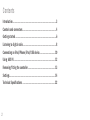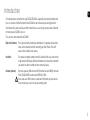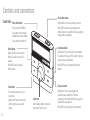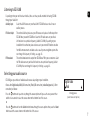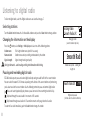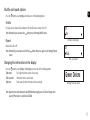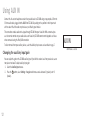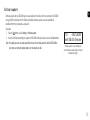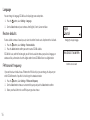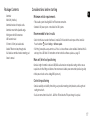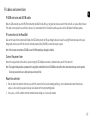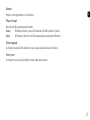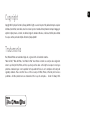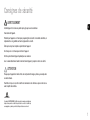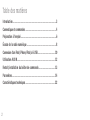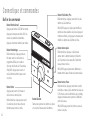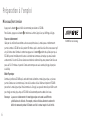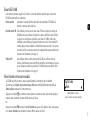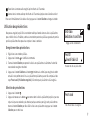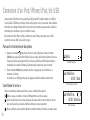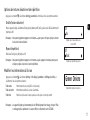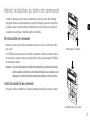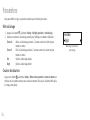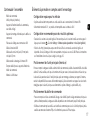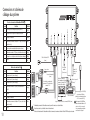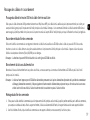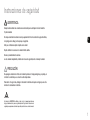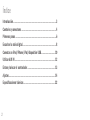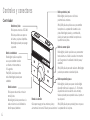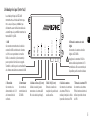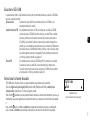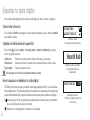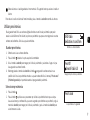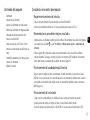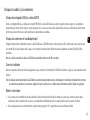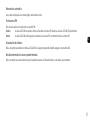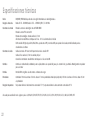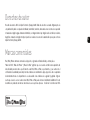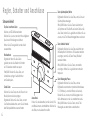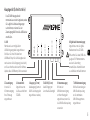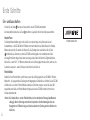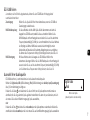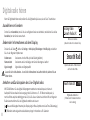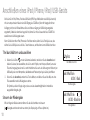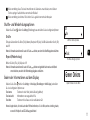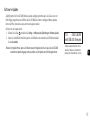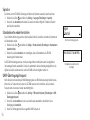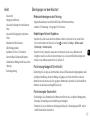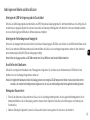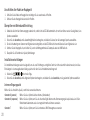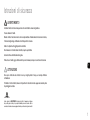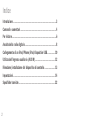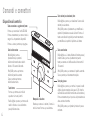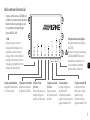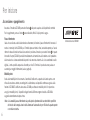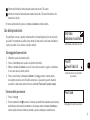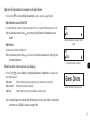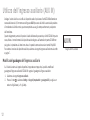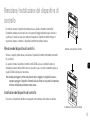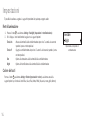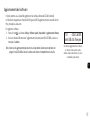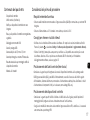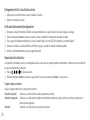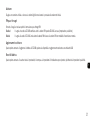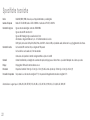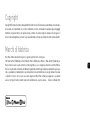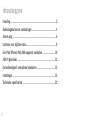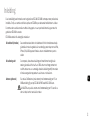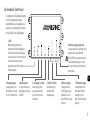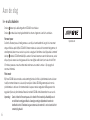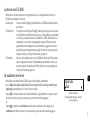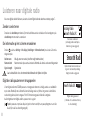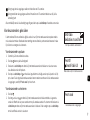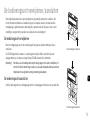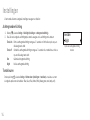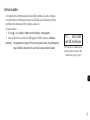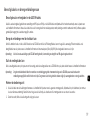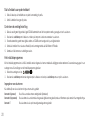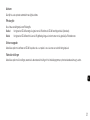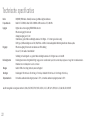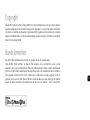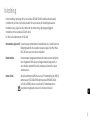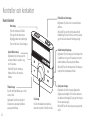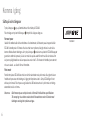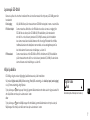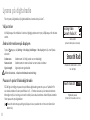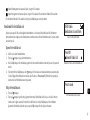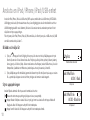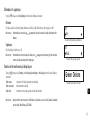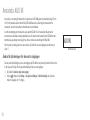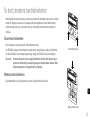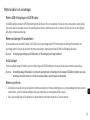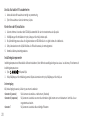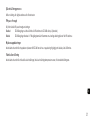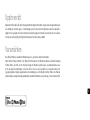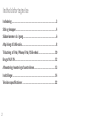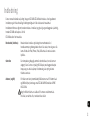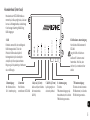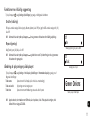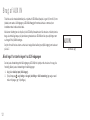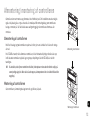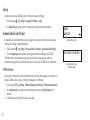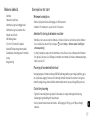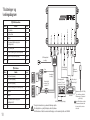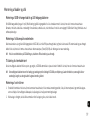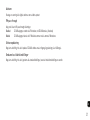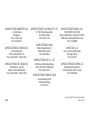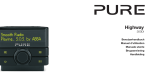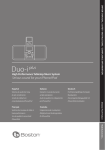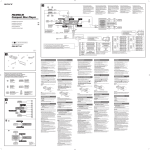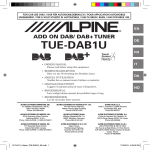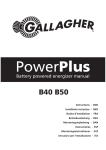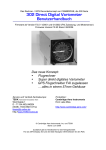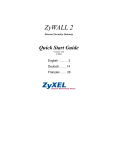Download Alpine EZi-DAB Owner`s manual
Transcript
OWNER’S MANUAL EN Please read before using this equipment. R MANUEL D’UTILISATION FR Veuillez lire ce manuel avant d’utiliser ce matériel. MANUAL DEL USUARIO ES Lea el manual antes de utilizar este equipo. BEDIENUNGSANLEITUNG DE Digital Radio Interface EZi-DAB Bitte vor der Verwendung des Produkts lesen. MANUALE DELL’UTENTE IT Veuillez lire ce manuel avant d’utiliser ce matériel. GEBRUIKERSHANDLEIDING NL Doorlezen voor gebruik van het apparaat. BRUKSANVISNING SV Läs denna innan du använder denna utrustning. BRUGERMANUAL DK Læs venligst denne manual, før produktet tages i brug. Safety instructions EN WARNING Fit the unit and the antenna in a position that does not obscure the driver’s view. Fit the unit securely. Do not fit the unit or the antenna in such a way that may interfere with the safe operation of the vehicle, the deployment of air bags or other safety equipment. Avoid objects or liquids getting into the unit. Do not remove screws from or open the unit casing. Do not operate the unit while driving. Read this manual fully before operating the unit, including all safety notices. CAUTION Do not expose the unit to direct sunlight for long periods, for example, inside a hot car. To reduce the risk of theft, remove the controller from your vehicle, or position it out of sight, before leaving your vehicle unattended. WARNING This WARNING symbol is used throughout this manual to indicate a potentially serious risk to your personal safety. Obey all safety notices that accompany this symbol to avoid possible injury or death. 1 Contents Introduction ............................................................................... 3 Controls and connectors ............................................................. 4 Getting started .......................................................................... 6 Listening to digital radio ............................................................ 8 Connecting an iPod/iPhone/iPad/USB device ............................ 10 Using AUX IN ........................................................................... 12 Removing/fitting the controller ................................................. 13 Settings ................................................................................... 14 Technical Specifications ........................................................... 22 2 Introduction EN This manual provides instructions for using EZi-DAB. EZi-DAB is designed for professional installation and there are a number of different options for how EZi-DAB can be connected to your existing Head Unit. Your installer will be able to advise you which method has been used and give you some basic instruction on how to operate EZi-DAB in your car. There are three main components to EZi-DAB: Main unit (Interface) This is typically installed behind your dashboard or in a glovebox with extension cables run to convenient points for connecting your iPod, iPhone, iPad, USB device or other auxiliary music sources. Controller The compact, removable controller should be installed within easy reach and has a high-contrast OELD display with back-lit buttons and a simple rotary control for easy station selection or control over other connected devices. Antenna (optional) Any active (powered) DAB antenna with 5V phantom feed and SMB (f) connector fits to EZi-DAB. ALPINE recommends ALPINE KAE-220DA. Please make sure ONLY to connect a dedicated 5V phantom supplied antenna. Failure to do so may result in the device becoming defect. 3 Controls and connectors Controller Presets/More button Digital Radio: Press to view station presets list. iPod/USB: Press and repeat to change track shuffle options. Press and hold, then press again to change track repeat options. Power/Home button Press to switch EZi-DAB on. Press again to cycle through available sources and settings. Press and hold to switch off. Fast forward button Digital radio: Press and repeat to jump forward in the audio buffer in steps of 15 seconds if you have used the pause/rewind feature. iPod/USB: Press to skip forward. Hold to fast forward. Rewind button Digital radio: Press and repeat to Rewind live radio in steps of 15 seconds. iPod/USB: Press to skip back. Hold to rewind. Back button Press to move back up a level in menus/lists. Digital radio: Press to return to live radio if using the pause/rewind feature. 4 Select knob Turn to browse stations, tracks and menu items. Push to select. Play/pause button Digital radio: Press to pause digital radio (maximum pause duration 5-15 minutes depending on the station’s bitrate). Press again to play from where you paused. iPod/USB: Press to play/pause track playback. Main unit (Interface) EN The EZi-DAB main unit is usually installed out of sight, so you may only see cable extensions enabling you to connect to the AUX IN and USB sockets. 8 Digital Radio Antenna In Connected to your EZi-DAB digital radio antenna. Please make sure ONLY to connect a dedicated 5V phantom supplied antenna. Failure to do so may result in the device becoming defect. 1 USB Usually connected to the supplied USB extension cable. Connect your iPod or USB media player to the extension (or directly) for playback and charging. Also used for USB memory stick software updates. 2 Power In Connected to your car ignition 12V power supply. 3 Controller Connected to the EZi-DAB controller. 4 Line Out (3.5mm) Audio out (could be connected to your Head Unit‘s AUX IN). 5 AUX IN (3.5mm) Audio in from any auxiliary audio device. 6 Antenna Out Connects to the FM antenna input on your Head Unit if using FM direct inject. 7 FM Antenna In Connects to your existing FM car antenna if using FM direct inject. 5 Getting started Switching on and off Press the button on top of the controller to switch EZi-DAB on. To switch off press and hold the button down until the display switches off. Forecourt pause Ideal for quick stops at the petrol station or cashpoint, forecourt pause keeps EZi-DAB on standby for 15 minutes after you remove the keys, making sure it’s ready for your return. Restart the ignition or press the button within this period and EZi-DAB immediately resumes playing the station you were listening to or the music you were playing exactly where it left off. If you’re listening to digital radio, you can even pause it for around 5-15 minutes, and resume listening without missing a second – see page 8 for more details. Picnic mode Continue to enjoy EZi-DAB after you’ve reached your destination with picnic mode, which enables you to listen with the ignition off and your car keys removed. Simply switch EZi-DAB on again to activate picnic mode. To save power, USB-connected devices are not charged in picnic mode and EZi-DAB will automatically shut down after an hour. Note: Both forecourt pause and picnic mode are subject to different vehicle specifications. For example, some vehicles will only supply power to the Head Unit for 15 minutes with the ignition off and the keys out. 6 EZi-DAB Startup screen Listening to EZi-DAB EN Depending on how your unit has been installed, there are three possible methods for hearing EZi-DAB through your Head Unit: Auxiliary input Select the AUX IN source on your Head Unit if EZi-DAB has been wired in as an auxiliary source. FM direct inject This method effectively takes over your FM source and replaces it with output from EZi-DAB when you switch EZi-DAB on. Select the FM radio source on your Head Unit and tune to a particular frequency (default 87.6 MHz). Depending on your installation this method may also retain access to your normal FM stations to allow for traffic announcements and data services used by some navigation systems. You can change this frequency in Settings, see page 14. FM broadcast This method broadcasts the output from EZi-DAB over FM to your car antenna. Select the FM radio source on your Head Unit and tune to a particular frequency (default 87.6 MHz). You can change this frequency in Settings, see page 14. Selecting your audio source EZi-DAB gives you a choice of available audio sources depending on your installation. Choose from Digital radio, USB (USB connection), iPod (USB connection) or Auxiliary input via (3.5mm connection) as follows: Press the button and repeat to step through the source options until you see the one you want then wait for a few seconds to select the source shown on the bottom line of the screen. or button and turn the Select knob to browse through the source options then press the Select Press the knob to select the source shown on the bottom line of the screen. Digital radio iPod Changing source (current source on top line) 7 Listening to digital radio To listen to digital radio, select the Digital radio source as described on page 7. Selecting stations Turn the Select knob to browse the list of available stations and press the Select knob to change station. Changing the information on the display Press the button, select Settings > Info display and select one of the following options: Station name Full height station name (scrolls if necessary) Name and text Station name and any scrolling text broadcast by the station Signal strength Signal strength and signal quality WARNING Don’t get distracted – avoid reading scrolling text information while driving. Amazing Radio Smooth Radio UK Changing station (current station on top line) Smooth Radi Station name option - scrolling full height text Pausing and rewinding digital radio EZi-DAB enables you to pause and rewind digital radio by saving an audio ‘buffer’ of the current station. You can rewind for around 5–15 minutes depending on the bitrate of the current station and/or how long you’ve been tuned to the current station. Use the following controls to pause and control digital radio: Pause and restart playback (display shows a pause icon and a timer counting time behind live) Skip back through the saved audio in increments of 15 seconds Skip forward through saved audio in 15 second increments until you get back to live radio To return to live radio immediately, push the Select knob or change the station. 8 Smooth Radio UK 01:05 Digital radio paused (1 minute and 5 seconds behind live) Using presets You can save up to 30 of your favourite digital stations in a presets list for easy access. By default some of our favourite partner stations appear as the first few presets. You can replace these if you want. Saving presets 1. Tune to one of your favourite stations. 2. Press the button on top of the controller. 3. Turn the Select knob to browse through your presets list and select where you want to save your favourite. 4. Press and hold the Select knob or button down to save the current station to that position on the list. Previous presets can be overwritten. You see ‘Preset saved’ on screen when the preset has been saved. Selecting presets 1. Press the button. 2. Press the button again to step through the presets list until you see the one you want then wait for a few seconds to tune to that preset or turn the Select knob to browse through your presets list and push the Select knob to select one. EN BFBS Radio dedications to and from Tune to your favourite station Preset 01 Smooth Radio UK Browsing your presets list Preset saved Your preset has been saved 9 Connecting an iPod/iPhone/iPad/USB device Connect your iPod, iPhone, iPad or USB device (MP3 player, mobile phone or USB memory stick) to EZi-DAB’s USB input using its cable. (If your main unit is inaccessible your installer will have fitted a USB extension cable for easy access.) Once connected, you can use EZi-DAB’s controller to select tracks and control playback. To listen to your iPod, iPhone or iPad, select the iPod source or to listen to a USB device, select the USB source as described on page 7. Browsing and selecting tracks 1. Press the button to access your device menu and turn the Select knob and press to choose whether to list by Playlists, Artists, Albums, Genres or Tracks. You can also sort by Folders (USB devices only) or by Composers, Audiobooks and Podcasts (Apple devices only), depending on content. 2. Turn the Select knob to browse through your tracks and press to select one and start playing it. A + symbol on the display indicates that there are further choices within the selected category. Controlling playback Use the following controls to pause and control your device: Pause and restart playback (display shows a pause icon). Skip to start of current track or press again within three seconds to skip back to previous tracks. Hold to fast rewind. Skip to start of next track. Hold to fast forward. 10 Playlists Browsing your tracks Rock N Roll Train AC/DC - Black Track playing Rock N Roll Train AC/DC - Black Ice Track paused Shuffle and repeat options Press the EN button, select Settings and choose one of the following options: Shuffle For Apple devices choose Tracks, Albums or Off, for USB devices choose On or Off. Note: Alternatively you can press the button to cycle through Shuffle states. Repeat USB track shuffle options Choose Track, All or Off. Note: Alternatively you can press and hold the states. Off On button, then press again to cycle through Repeat Off Track Track repeat options Changing the information on the display Press the button, select Settings > Info display and select one of the following options: Track name Full height track name (scrolls if necessary) Track and artist Information on the selected track Track time Track name with time into track and time remaining Green Onions Full height track name option Note: Apple devices which draw more than 500mA when charging such as iPad will charge more quickly if iPod source is selected on EZi-DAB. 11 Using AUX IN Connect the line out or headphone socket of any audio device to EZi-DAB using an appropriate 3.5mm to 3.5mm audio cable plugged into the AUX IN on EZi-DAB. Depending on the position in which your main unit has been fitted this cable may have been pre-fitted by your installer. This connection enables audio to be played through EZi-DAB into your Head Unit. While connected you use the normal controls on your audio device and Head Unit, EZi-DAB cannot control playback as it does when connected using the iPod/USB connection. To listen to music from your auxiliary device, select the Auxiliary input source as described on page 7. $8;,1 AUX IN source selected Changing the auxiliary input gain You can adjust the gain on the EZi-DAB auxiliary input if you find the volume level from your device seems too quiet or too loud. To adjust auxiliary input gain: 1. Select the Auxiliary input source. 2. Press the button, select Settings > Aux gain and choose a value between 0 (quieter) and +3 (louder). 12 Removing/fitting the controller EN The controller can be fitted and removed easily for security purposes. Your installation may also use a swivel bracket or some sort of universal or model-specific mounting bracket onto which the controller bracket shown is mounted – if so, take extra care when removing or fitting the controller. Removing the controller Hold the bracket and pull the controller firmly up by the sides to remove it. If EZi-DAB is switched on when you remove the controller it will continue radio or track playback until you replace and stop playback, turn off EZi-DAB or turn off your ignition. Removing the controller Note: We recommend that you remove the controller from your car (or store out of direct sunlight) on hot/sunny days if your vehicle is to be left unattended, as temperatures inside a closed vehicle can get very high. Fitting the controller Slide the controller onto the mounting bracket as shown and click in to place. Fitting the controller 13 Settings You can view and adjust the following settings from any source: Backlight 1. Press the button, select Settings > Backlight. 2. Choose from the following backlight options for the display and backlit buttons: Timed dim Dims the backlight after around 7 seconds and brightens when any button is pressed Timed off Switches the backlight off after around 7 seconds and switches on again when any button is pressed Dim Dim backlight option Bright Bright backlight option Button colour Press the button, select Settings > Button colour and select one of the following options for the button colour: Blue, Green, Red, Amber, White 14 Timed dim Bright Setting backlight options Software update Software updates for your EZi-DAB may be made available in the future which you can load on to EZi-DAB using a USB stick connected to the USB input. Available software updates are made available for download from http://www.alpine-europe.com. To update: button, Select Settings > Software update. 1. Press the 2. Insert the USB stick containing the update into EZi-DAB’s USB socket/lead and press the Select knob. Note: The update process may take around five minutes. Ensure that you don’t switch off EZi-DAB or start your car during the update process or the update may fail. EN V1.0 4.85.1.26.007 Insert USB stick then pres Software update screen showing the current software version number (left) and build number (right) 15 Language You can change the language EZi-DAB uses for displaying menus and options. 1. Press the button, select Settings > Language. 2. Turn the Select knob and press to choose from English, French, German or Italian. Restore defaults Restore defaults removes all saved presets, clears the station list and resets all options to their defaults. 1. Press the button, select Settings > Restore defaults. 2. Press the Select knob to confirm you want to restore EZi-DAB defaults. EZi-DAB will reset, switch off and on again, you will then be asked to choose your preferred language, an autotune will be performed to refresh the digital station list and EZi-DAB will tune to a digital station. FM transmit frequency If your unit has been installed to use FM transmit or FM direct inject, you can change the frequency on which EZi-DAB transmits if you find it is interfering with a broadcast station. 1. Press the button, Select Settings > FM transmit frequency. 2. Turn the Select knob to choose a new transmit frequency and push the Select knob to confirm. 3. Retune your Head Unit to the new FM frequency you have chosen. 16 English Deutsch Changing the display language Press SELECT to confirm Confirm restore defaults Package Contents • Controller • Main Unit (Interface) • Controller bracket with captive cable • Controller mount with adjustable angle Considerations before starting • Fitted audio system including AUX-IN or FM antenna connection. • Standard 12V power system - not suitable for 24V systems. • Wiring loom with ISO connectors Recommended for best results • USB extension lead • Check that the latest version of software is installed. To find out which version your unit has installed: • 3.5mm to 3.5mm jack audio cable • Coaxial FM antenna loop through cable • Self adhesive controller bracket mounting pad • Owner’s manual EN Minimum vehicle requirements Press the button , Select Settings > Software update. • Visit http://www.alpine-europe.com to see if there is a later software version available. Download the file and copy it to a USB stick. For instructions on how to install a software update see page 15. Main unit (Interface) positioning Consider length of controller cable and USB/AUX audio extension and possible routing, whether access required to unit after fitting and distance from antenna and suitable power connection (avoid using safety critical power circuits such as airbag/ABS system etc). Controller positioning • Consider usability and visibility from driving seat, possible mounting points/brackets, cable length and routing to main unit. • Decide on connection to Head Unit – AUX IN or FM and whether FM pass-through is required. 17 Connections and System Wiring Diagram A EZi-DAB power connector pins Pin Function Nav_Tel_Audio+ Purple 2 Nav_Phone_Mute Grey 3 Cabin illumination Brown 4 12V Permanent battery supply (with series fuse holder) Yellow 5 Nav_Tel_Audio_GND Pink 6 12V Switched ignition (with series fuse holder) Red 7 Car mute (with crimp) Orange 8 Ground Black B Pin 18 Colour 1 USB extension cable ISO connector pins Function 5 6 7 8 1 2 3 4 (supplied) AUX IN cable (3.5mm supplied) Mute Existing vehicle FM antenna † Colour 1 Mute 1 (with crimp) White 2 Mute 2 (with crimp) Orange 3 Mute 3 (with crimp) Blue 4 12V Switched ignition (with series fuse holder)* Red 5 Not used Green 6 Cabin illumination Brown 7 12V Permanted battery supply (with series fuse holder)* Yellow 8 Ground Black 1 3 5 7 2 4 6 8 2 4 6 8 1 3 5 7 Power loom (supplied) Fuse holders for permanent 12V and switched 12V.* Head Unit AUX IN connection cable (3.5mm to dual phono or 3.5mm) † FM loop-through cable (supplied) † Head Unit EZi-DAB controller bracket (supplied) * On some vehicles switched and permanent live connections may be reversed. Open the fuse holders and swap the connections round if required. † If connected to Head Unit AUX IN then FM antenna connections to EZi-DAB are not required. Optional antenna (e.g. KAE-220DA) or any active (powered) DAB antenna with 5V phantom feed and SMB (f) connector Please make sure ONLY to connect a dedicated 5V phantom supplied antenna. Failure to do so may result in the device becoming defect. Fit cables and connections EN Fit USB extension and AUX IN cables Route the USB extension (used for MP3/iPod connection) and AUX IN cable from e.g. the glove box, to where you will fit the main unit, as required. Note that even if this cable is not required for use with music devices, it is recommended that it is installed to enable easy access to the USB socket for software updates. Fit connections to the Head Unit Slide out the Head Unit and connect AUX IN cable from EZi-DAB or connect the FM pass-through cable and reroute the existing FM antenna cable and the pass through cable to where you will fit the main unit. Antenna adapters (Fakra/ISO/DIN) or extensions may be required. Note: If the Line out connection on EZi-DAB is used the FM transmit/pass through is disabled. Connect the power loom Connect the supplied loom to the vehicle’s system ensuring the EZi-DAB power connector is positioned where you will fit the main unit. Note: The supplied loom provides a permanent live and ignition controlled live feed to EZi-DAB but also offers other connections that may not be required. Ensure any unused wires are safely taped up and securely tied. Mount the controller 1. Run the cable for the controller from where you will fit the main unit to the desired mounting position e.g. on the dashboard and mount the bracket as required – either using the supplied sticky pad, swivel bracket or third party mounting bracket. 2. Once secure – click the controller onto the controller bracket making sure it is securely mounted. 19 Connect all cables to the main unit 1. Connect all cables to the main unit and trial fit it in place. 2. Slide the Head Unit back into place. Check operation/setup 1. 2. 3. 4. 5. As soon as the power is connected, EZi-DAB will switch on automatically, once it has started up it will ask you to select a language. Turn the Select knob to browse and press the knob to choose your preferred language. An autotune will be performed to scan for digital stations and EZi-DAB will tune to a digital station when complete. Switch on the Head Unit and select the AUX IN source or FM radio depending on fitting method. Check all sources/connections work. Installer settings Installer settings are provided to enable the initial setup, to prevent unintentional changing these appear in a hidden menu. To access the installer settings: 1. Press , , , , in quick succession. 2. Turn the Select knob to browse through the following options and press the Select knob to choose one. Antenna input source Choose the required source depending on the type of antenna you are using: Connector 8 (powered) Choose this if using an active antenna. (Default) Connector 8 (unpowered) Choose this if using an alternative unpowered digital antenna like a film windscreen antenna or mag-mount type. Connector 7 Choose this if using the existing car FM antenna. 20 Autotune Performs a scan for digital stations as per initial start-up. EN FM pass-through Choose from two FM pass-through connection options: Disabled EZi-DAB output effectively replaces all FM stations when EZi-DAB is switched on. (Default) Enabled EZi-DAB output is blended in to the FM waveband, alongside normal broadcast FM stations. Software upgrade Use this option to update EZi-DAB’s software if you have an update available and loaded on a USB stick. Factory reset Use this option to reset all settings including the installer settings above to defaults. 21 Technical Specifications Radio DAB/DAB+/DMB-Radio depending on region. Dual digital radio tuners. Frequency ranges Band III 174-240 MHz, L-Band 1452-1490 MHz and FM transmit 87.5-108 MHz. Input connectors Controls Digital radio antenna in: FAKRA SMBA connector FM antenna in: ISO connector Analogue AUX IN: 3.5mm auxiliary input Power supply: 8 way latched Molex connection – 12V from vehicle supply USB: (type A) USB connection for iPod, iPad, iPhone, MP3 players and USB sticks for audio playback, also used for software updates FM antenna out: ISO connector for pass-through of FM connection Line out: 3.5mm audio out to Head Unit Controller connection: 6 way latched Molex connection to micro USB Backlit rewind and fast forward controls, play/pause and back buttons. Home and presets. Rotary knob with push to select Display High contrast white-on-black graphical OELD display Dimensions Controller: 70mm wide x 53mm high x 27mm deep. Main unit (Interface): 150mm wide x 24mm high x 85mm deep Temperature range Maximum recommended operating temperature 75°C, maximum recommended storage temperature 85°C. Output connectors Suitable for use in the following countries: A, B, BG, CY, CZ, DK, EE, FIN, F, D, EL, HU, IRL, I, LV, LT, L, MT, NL, PL, P, RO, SK, SL, E, S, GB, ISL, LIE, NOR, CHE 22 Copyright Copyright 2012 by Alpine Electronics (Europe) GmbH. All rights reserved. No part of this publication may be copied or distributed, transmitted, transcribed, stored in a retrieval system, or translated into any human or computer language, in any form or by any means, electronic, mechanical, magnetic, manual or otherwise, or disclosed to third parties without the express written permission of Alpine Electronics (Europe) GmbH. Trademarks iPad, iPod and iPhone are trademarks of Apple Inc., registered in the U.S. and other countries. “Made for iPod,” “Made for iPhone,” and “Made for iPad” mean that an electronic accessory has been designed to connect specifically to iPod, iPhone, or iPad, respectively, and has been certified by the developer to meet Apple performace standards. Apple is not responsible for the operation of this device or its compliance with safety and regulatory standards. Please note that the use of this accessory with iPod, iPhone, or iPad may affect wireless performance. All other product names are trademarks of their respective companies. Version 1 February 2012. EN Consignes de sécurité AVERTISSEMENT Installez l'appareil et le dans une position qui ne gêne pas la vue du conducteur. FR Fixez solidement l'appareil. N'installez pas l'appareil ou le d'une façon qui pourrait gêner la sécurité de la conduite du véhicule, le déploiement des sacs gonflables ou d'autres équipements de sécurité. Évitez que des objets ou du liquide ne pénètrent dans l'appareil. Ne retirez pas les vis et n'ouvrez pas le boîtier de l'appareil. Ne faites pas fonctionner l'appareil pendant que vous conduisez. Lisez ce manuel attentivement avant de faire fonctionner l'appareil, y compris les notices de sécurité. ATTENTION N'exposez pas l'appareil à la lumière directe du soleil pendant de longues périodes, par exemple dans une voiture chaude. Pour limiter le risque de vol, retirez le boîtier de commande de votre véhicule ou placez-le hors de vue avant de quitter votre véhicule. AVERTISSEMENT Ce symbole d'AVERTISSEMENT est utilisé dans tout ce manuel, pour indiquer un risque sérieux pour votre sécurité. Respectez toutes les notices de sécurité qui accompagnent ce symbole, pour éviter tout risque de blessure ou de mort. 1 Table des matières Introduction ............................................................................... 3 Connectique et commandes ........................................................ 4 Préparation à l'emploi ................................................................ 6 Écoute de la radio numérique ..................................................... 8 Connexion d'un iPod/iPhone/iPad/clé USB ............................... 10 Utilisation AUX IN ..................................................................... 12 Retrait/installation du boîtier de commande .............................. 13 Paramètres .............................................................................. 14 Caractéristiques techniques ...................................................... 22 2 Introduction Le présent manuel contient les instructions d'utilisation EZi-DAB . EZi-DAB Il est conçu pour être installé par un professionnel et il existe un certain nombre d'options différentes concernant la manière dont il peut être connecté à votre installation stéréo existante. Votre installateur sera en mesure de vous conseiller quant à la méthode utilisée et de vous donner les instructions de base sur la façon dont vous pouvez l'utiliser dans votre véhicule. FR Il existe trois composants principaux EZi-DAB : Unité principale (interface) Elle est généralement installée derrière votre tableau de bord ou dans une boîte à gants et dotée des câbles d'extension placés en des endroits pratiques pour connecter un iPod, un iPhone, un iPad, une clé USB ou toute autre source auxiliaire de musique. Boîtier de commande Le boîtier de commande compact et amovible doit être installé dans un endroit facilement accessible ; il est doté d'un affichage OELD à contraste élevé comprenant des boutons rétroéclairés et d'une commande rotative simple qui facilite la sélection des stations et la commande des appareils connectés. Antenne (option) Toute antenne DAB avec une alimentation fantôme de 5 V et un connecteur SMB (f) s'adapte sur le EZi-DAB. ALPINE recommande le modèle ALPINE KAE-220DA. Veillez à brancher UNIQUEMENT une antenne à alimentation fantôme de 5 V prévue à cet effet. Le non-respect de cette recommandation peut entraîner une défectuosité de l'appareil. 3 Connectique et commandes Boîtier de commande Bouton Marche/Accueil Appuyez pour mettre le EZi-DAB en marche. Appuyez de nouveau pour faire défiler les sources et paramètres disponibles. Appuyez et maintenez enfoncé pour arrêter. Bouton Avance rapide Radio numérique : Appuyez et répétez pour avancer dans le tampon audio par incréments de 15 secondes si vous avez utilisé la fonction pause/retour en arrière. iPod/USB : Appuyez pour avancer. Maintenez le bouton enfoncé pour effectuer une avance rapide. Bouton Rembobinage Radio numérique : Appuyez plusieurs fois pour revenir en arrière dans le programme diffusé par la radio en direct par incréments de 15 secondes. iPod/USB : Appuyez pour revenir en arrière. Maintenir enfoncé pour revenir en arrière. Bouton Retour Appuyez pour revenir d'un niveau en arrière dans les menus/listes. Radio numérique : Appuyez pour revenir à la radio en direct si vous utilisez la fonction pause/retour en arrière. 4 Bouton Présélections/Plus Radio numérique : Appuyez pour voir la liste des stations pré-sélectionnées. iPod/USB : Appuyez et répétez pour modifier les options de lecture aléatoire des pistes. Appuyez et maintenez enfoncé, puis appuyez de nouveau pour modifier les options de répétition des titres. Bouton Sélection Tournez pour parcourir les stations, les pistes et les menus. Poussez pour sélectionner. Bouton Lecture/Pause Radio numérique : Appuyez pour mettre la radio numérique en pause (durée maximum de pause de 5-15 minutes, selon le débit binaire de la station). Appuyez à nouveau pour reprendre la diffusion à partir de la pause. iPod/USB : Appuyez pour lire/mettre en pause la lecture de la piste. Unité principale (interface) L'unité principale est installée hors de vue, de façon que vous ne puissiez voir que les extensions de câble vous permettant de connecter l'entrée auxiliaire et les prises USB. FR 8 Entrée d’antenne de radio numérique Connectée à votre radio numérique EZi-DAB. Veillez à brancher UNIQUEMENT une antenne à alimentation fantôme de 5 V prévue à cet effet. Le non-respect de cette recommandation peut entraîner une défectuosité de l'appareil. 1 USB Généralement raccordé au câble d’extension USB fourni. Connectez votre iPod ou lecteur média USB pour la lecture et la recharge. Également utilisé pour les mises à jour logicielles de la clé USB. 3 Boîtier de commande 2 Entrée alimentation Connectée à votre Connecté au boîtier de alimentation électrique commande EZi-DAB. 12 V de l'allumage du véhicule. 4 Ligne de sortie (3,5 mm) 5 AUX IN (3,5 mm) Sortie audio (peut se Entrée audio provenant connecter à votre AUX IN) de n'importe quel appareil audio auxiliaire. 6 Sortie d’antenne Se connecte à l'entrée FM de votre antenne si vous utilisez l'injection directe FM. 7 Entrée d’antenne FM Se connecte à la FM existante de votre véhicule si vous utilisez l'injection directe FM. 5 Préparation à l'emploi Mise sous/hors tension Appuyez sur le bouton sur le boîtier de commande pour allumer le EZi-DAB. Pour éteindre, appuyez sur le bouton et maintenez-le enfoncé jusqu'à ce que l'affichage s'éteigne. Pause en stationnement Idéal pour les arrêts brefs aux stations-service ou aux points-caisses, le mode pause en stationnement permet de mettre le EZi-DAB en veille pendant 15 minutes après le retrait des clés afin de vous assurer qu'il est prêt à votre retour. Remettez le contact ou appuyez sur le bouton pendant cette période pour que le EZi-DAB reprenne immédiatement la lecture de la station ou du morceau de musique que vous écoutiez exactement où il s'est arrêté. Si vous écoutez une station de radio numérique, vous pouvez même faire une pause de 5 à 15 minutes et reprendre l'écoute sans manquer une seule seconde (voir page 8 pour plus de détails). Mode Pique-nique Continuez à profiter du EZi-DAB après avoir atteint votre destination en mode pique-nique, ce qui vous permet d'écouter avec le contact coupé et vos clés de voiture retirées. Rallumez simplement l'EZi-DAB pour activer le mode pique-nique. Pour économiser de l'énergie, les appareils connectés par USB ne sont pas chargés en mode pique-nique et l'EZi-DAB s'arrête automatiquement au bout d'une heure. Remarque: La pause en stationnement et le mode pique-nique sont soumis aux différentes spécifications des véhicules. Par exemple, certains véhicules alimentent seulement le boîtier de commande pendant 15 minutes une fois le contact coupé et la clé retirée. 6 EZi-DAB Écran de démarrage Écoute EZi-DAB Selon la façon dont votre appareil a été installé, il existe trois méthodes possibles pour écouter votre EZi-DAB via votre boîtier de commande : Entrée auxiliaire Sélectionnez la source AUX IN de votre boîtier de commande si l'EZi-DAB a été branché en tant que source auxiliaire. Injection directe FM Cette méthode prend le relais de votre source FM et la remplace par la sortie du EZi-DAB lorsque vous l'allumez. Sélectionnez la source radio FM de votre EZi-DAB et réglez-la sur une fréquence particulière (par défaut, 87,6 MHz). Selon votre installation, cette méthode peut également conserver un accès à vos stations FM normales pour permettre d'obtenir les informations relatives au trafic et les services de données utilisés par certains systèmes de navigation. Vous pouvez modifier cette fréquence dans Paramètres, voir page 14. Diffusion FM Cette méthode diffuse la sortie provenant du EZi-DAB sur la FM vers votre du véhicule. Sélectionnez la source radio FM de votre boîtier de commande et réglez-la sur une fréquence particulière (par défaut, 87,6 MHz). Vous pouvez modifier cette fréquence dans Paramètres, voir page 14. FR Sélection de votre source audio Le EZi-DAB vous offre un choix de sources audio disponibles en fonction de votre installation. Sélectionnez parmi Digital radio (radio numérique), USB (connexion USB), iPod (connexion USB) ou Entrée auxiliaire (connexion 3,5 mm) comme suit : et recommencez pour parcourir les options de source puis attendez quelques Appuyez sur le bouton secondes pour sélectionner la source affichée au bas de l'écran, ou et tournez le bouton Sélection pour passer d'une option à l'autre, puis appuyez Appuyez sur le bouton sur le bouton Sélection pour sélectionner la source affichée au bas de l'écran. Digital radio iPod Modification de la source (source actuelle sur la ligne du haut) 7 Écoute de la radio numérique Pour écouter la radio numérique, sélectionnez la source Radio numérique, tel que décrit à la page 7. Sélection des stations Tournez le bouton Sélection pour parcourir la liste des stations disponibles et appuyez sur le bouton Sélection pour changer de station. Modifier les informations à l’écran Appuyez sur le bouton , sélectionnez Settings > Info display (paramètres > affichage des infos) et sélectionnez l'une des options suivantes : Station name Nom complet de la station (défile si nécessaire) Name and text Nom de la station et tout texte défilant diffusé par la station Signal strength Puissance du signal AVERTISSEMENT Modification de la station (station actuelle sur la ligne du haut) Smooth Radi Option Nom de station - texte complet défilant Ne soyez pas distrait – évitez de lire les informations de texte défilant tout en conduisant. Pause et réécoute de la radio numérique EZi-DAB vous permet de mettre en pause la radio numérique et de la réécouter en enregistrant un ‘tampon’ audio de la station actuelle. Vous pouvez revenir en arrière de 5 à 15 minutes, selon le débit de la station actuelle et/ou la durée pendant laquelle vous avez écouté cette station. Utilisez les commandes suivantes pour mettre en pause et contrôler la radio numérique : Mettre en pause et redémarrer la lecture (l'affichage montre une icône de pause et un chronomètre comptant le temps après le direct) 8 Amazing Radio Smooth Radio UK Smooth Radio UK 01:05 Radio numérique en pause (1 minute et 5 secondes après le direct) Revenir dans le contenu audio enregistré par incréments de 15 secondes Avancer dans le contenu audio par incréments de 15 secondes jusqu'au retour à la radio en direct Pour revenir immédiatement à la radio en direct, appuyez sur le bouton Sélection ou changez de station. Utilisation des présélections Vous pouvez enregistrer jusqu'à 30 de vos stations numériques favorites dans une liste de présélections pour en faciliter l'accès. Par défaut, certaines de nos stations partenaires préférées apparaissent parmi les premières présélections. Vous pouvez les remplacer si vous le souhaitez. FR BFBS Radio dedications to and from Réglage sur votre station favorite Enregistrement des présélections 1. Réglez l'une de vos stations préférées. 2. Appuyez sur le bouton sur le boîtier de commande. 3. Tournez le bouton Sélection pour parcourir la liste de vos présélections et sélectionnez l'endroit où vous souhaitez enregistrer votre favori. 4. Appuyez sur le bouton Sélection ou le bouton et maintenez-le enfoncé pour enregistrer la station actuelle à cette position dans la liste. Les présélections précédentes peuvent être remplacées. Vous voyez ‘Preset saved’ (Présélection enregistrée) à l'écran lorsque la présélection a été enregistrée. Preset 01 Smooth Radio UK Parcourir votre liste de présélections Sélection des présélections 1. Appuyez sur le bouton . 2. Appuyez de nouveau sur le bouton pour avancer dans la liste de présélections jusqu'à ce que vous voyiez celle que vous souhaitez, puis attendez quelques secondes pour régler cette préselection ou tournez le bouton Sélection pour faire défiler la liste de vos préselections et appuyez sur le bouton Sélection pour en choisir une. Preset saved Votre Présélection a été enregistrée. 9 Connexion d'un iPod/iPhone/iPad/clé USB Connectez votre iPod, iPhone, iPad ou périphérique USB (lecteur MP3, téléphone mobile ou clé USB) à l'entrée USB de l'EZi-DAB avec son câble. (Si votre unité principale n'est pas accessible, votre installateur doit installer une rallonge USB pour faciliter l'accès). Une fois connecté, vous pouvez utiliser le boîtier de commande pour sélectionner les pistes et contrôler la lecture. Pour écouter votre iPod, iPhone ou iPad, sélectionnez la source iPod ou, pour écouter une clé USB, sélectionnez la source USB, tel que décrit en page 7. Parcourir et sélectionner des pistes 1. Appuyez sur le bouton pour accéder au menu de votre périphérique et tournez le bouton Sélection, puis appuyez pour choisir Playlists (listes de lecture), Artists (artistes), Albums, Genres ou Tracks (pistes). Vous pouvez également trier par dossiers (périphériques USB uniquement) ou par compositeurs, livres audio et Podcasts (périphériques Apple uniquement), selon le contenu. 2. Tournez le bouton Sélection pour parcourir vos pistes et appuyez pour en sélectionner un et commencer à l'écouter. Un symbole + sur l'affichage indique que la catégorie sélectionnée comporte d'autres choix. Contrôle de la lecture Utilisez les commandes suivantes pour mettre en pause et contrôler votre appareil : Mettre en pause et redémarrer la lecture (l'affichage montre une icône de pause) Revenir au début de la piste en cours ou appuyez de nouveau dans les trois secondes qui suivent pour revenir aux pistes précédentes. Maintenir enfoncé pour reculer rapidement. Passer au début de la piste suivante. Maintenez le bouton enfoncé pour effectuer une avance rapide. 10 Playlists Parcourir vos pistes Rock N Roll Train AC/DC - Black Piste en cours de lecture Rock N Roll Train AC/DC - Black Ice Piste en pause Options de lecture aléatoire et de répétition Appuyez sur le bouton , sélectionnez Settings (paramètres) et choisissez l'une des options suivantes : Shuffle (lecture aléatoire) Pour les appareils Apple, sélectionnez Tracks (pistes), Albums ou Off (arrêt), pour les clés USB, sélectionnez On (marche) ou Off. Remarque: Vous pouvez également appuyer sur le bouton les états de lecture aléatoire. pour passer de façon cyclique à travers Repeat (répétition) Choisissez Track (piste), All (tout) ou Off. Remarque: Vous pouvez également appuyer sur le bouton , puis appuyer de nouveau pour passer de façon cyclique à travers les états de répétition. Off On FR Options de lecture aléatoire des pistes USB Off Track Options de répétition des pistes Modifier les informations à l’écran Appuyez sur le bouton , sélectionnez Settings > Info display (paramètres > affichage des infos) et sélectionnez l'une des options suivantes : Track name Nom complet de la piste (défile si nécessaire) Track and artist Informations relatives à la piste sélectionnée Track time Nom de la piste avec le temps passé sur cette piste et le temps restant Green Onions Option Nom complet de la piste Remarque: Les appareils Apple qui consomment plus de 500 mA pendant leur charge, tels que l'iPad, se rechargent plus rapidement si la source iPod est sélectionnée sur le EZi-DAB. 11 Utilisation AUX IN Branchez la ligne de sortie ou la prise de casque de tout appareil audio au EZi-DAB à l'aide d’un câble audio 3,5 mm par 3,5 mm approprié, connecté à l'EZi-DAB. Selon l'endroit auquel votre unité principale a été installée, ce câble peut avoir été pré-installé par votre installateur. Cette connexion permet de lire le contenu audio du sur votre EZi-DAB. Une fois connecté, vous utilisez les commandes normales de votre appareil audio et du boîtier de commande. L'EZi-DAB ne peut pas contrôler la lecture comme lorsqu'il est connecté à l'aide de la connexion iPod/USB. Pour écouter de la musique à partir de votre appareil auxiliaire, sélectionnez la source Entrée auxiliaire, tel que décrit en page 7. Modification de l’entrée auxiliaire Vous pouvez régler le gain de l'entrée auxiliaire du EZi-DAB si vous trouvez que le volume de votre appareil est trop faible ou trop fort. Pour régler le gain de l'entrée auxiliaire : 1. Sélectionnez la source Auxiliary input (entrée auxiliaire). 2. Appuyez sur le bouton , sélectionnez Settings > Aux gain (paramètres > gain auxiliaire) et choisissez une valeur entre 0 (plus faible) et +3 (plus fort). 12 $8;,1 AUX IN source sélectionnée Retrait/installation du boîtier de commande Le boîtier de commande peut être installé et retiré facilement à des fins de sécurité. Votre installation peut également utiliser un support basculant ou un support de montage de type universel ou spécifique du modèle sur lequel le support du boîtier de commande illustré est monté. Dans ce cas, redoublez de précautions lors du retrait ou de l'installation du boîtier de commande. FR Retrait du boîtier de commande Maintenez le support et tirez le boîtier de commande fermement vers le haut en le tenant par les côtés pour le retirer. Si le EZi-DAB est allumé lorsque vous retirez le boîtier de commande, il continuera sa lecture de radio ou de piste jusqu'à ce que vous le replaciez et que vous arrêtiez la lecture, que vous éteigniez le EZi-DAB ou que vous coupiez le contact. Retrait du boîtier de commande Remarque: Les jours de beau temps, retirez le boîtier de commande de votre véhicule (ou stockez-le à l'abri de la lumière solaire directe) si votre véhicule doit être laissé sans surveillance car les températures à l'intérieur d'un véhicule fermé peuvent atteindre des valeurs très élevées. Installation du boîtier de commande Faites glisser le boîtier de commande sur le support de montage, comme illustré, et poussez-le en place. Installation du boîtier de commande 13 Paramètres Vous pouvez afficher et régler les paramètres suivants depuis n'importe quelle source : Rétroéclairage 1. Appuyez sur le bouton , sélectionnez Settings > Backlight (paramètres > rétroéclairage). 2. Choisissez les options de rétroéclairage suivantes pour l'affichage et les boutons rétroéclairés : Timed dim Atténue le rétroéclairage au bout de 7 secondes environ et éclaircit lorsqu'un bouton est enfoncé Timed off Éteint le rétroéclairage au bout de 7 secondes environ et le rallume lorsqu'un bouton est enfoncé Dim Option de rétroéclairage atténué Bright Option de rétroéclairage brillant Couleur des boutons Appuyez sur le bouton , sélectionnez Settings > Button colour (paramètres > couleur des boutons) et choisissez une des options suivantes pour la couleur des boutons : Blue, Green, Red, Amber, White (bleu, vert, rouge, ambre, blanc) 14 Timed dim Bright Paramétrage des options de rétro-éclairage Mise à jour logicielle Des mises à jour logicielles de votre EZi-DAB peuvent être publiées à l'avenir ; vous pourrez les télécharger sur votre EZi-DAB à l'aide d'une clé USB connectée à l'entrée USB. Les mises à jour disponibles sont téléchargeables à partir du site http://www.alpine-europe.com. Pour mettre à jour : 1. Appuyez sur le bouton , sélectionnez Settings > Software update (paramètres > mise à jour logicielle). 2. Insérez la clé USB contenant la mise à jour dans la prise/câble USB du EZi-DAB et appuyez sur le bouton Sélection. Remarque: Le processus de mise à jour peut prendre environ cinq minutes. Veillez à ne pas éteindre le EZi-DAB ni démarrer votre véhicule pendant le processus de mise à jour qui pourrait échouer. FR V1.0 4.85.1.26.007 Insert USB stick then pres Écran de mise à jour logicielle montrant le numéro de la version actuelle du logiciel (à gauche) et le numéro de fabrication (à droite) 15 Langue Vous pouvez modifier la langue utilisée par le EZi-DAB pour afficher les menus et les options. 1. Appuyez sur le bouton , sélectionnez Settings > Language (paramètres > langue). 2. Tournez le bouton Sélection et appuyez pour choisir anglais, français, allemand ou italien. Restauration des valeurs par défaut La restauration des valeurs par défaut supprime toutes les présélections enregistrées, efface la liste de stations et réinitialise toutes les options à leurs paramètres par défaut. 1. Appuyez sur le bouton , sélectionnez Settings > Restore defaults (paramètres > restauration des valeurs par défaut). 2. Appuyez sur le bouton Sélection pour confirmer que vous souhaitez restaurer les valeurs par défaut du EZi-DAB. Le EZi-DAB se réinitialise, s'éteint et se rallume ; vous devrez ensuite choisir votre langue préférée, un réglage automatique sera effectué pour actualiser la liste de stations numériques et le EZi-DAB se règle alors sur une station numérique. Fréquence d’émission FM Si votre unité a été installée pour utiliser l'émission FM ou l'injection directe FM, vous pouvez modifier la fréquence sur laquelle le EZi-DAB émet si vous pensez qu'il interfère avec une station diffusée. 1. Appuyez sur le bouton , sélectionnez Settings > FM transmit frequency (paramètres > fréquence d'émission FM). 2. Tournez le bouton Sélection pour choisir une nouvelle fréquence d'émission et appuyez sur le bouton Sélection pour confirmer. 3. Réglez à nouveau votre boîtier de commande sur la nouvelle fréquence FM sélectionnée. 16 English Deutsch Modification de la langue d'affichage Press SELECT to confirm Confirmation de la restauration des valeurs par défaut Contenu de l'ensemble • Boîtier de commande • Unité principale (interface) • Support de fixation du boîtier de commande, avec câble intégré • Support de montage inclinable pour le boîtier de commande • Faisceau de câblage avec connecteurs ISO • Câble d'extension USB • Câble audio entrée mini-jack 3,5 mm/sortie mini-jack 3,5 mm • Câble coaxial de bouclage à l'antenne FM • Tampon adhésif pour le support de fixation du boîtier de commande • Manuel de l'utilisateur Éléments à prendre en compte avant le montage Configuration requise pour le véhicule • Système audio existant comprenant une entrée auxiliaire ou le raccordement à l'antenne FM. • Alimentation standard 12 V ; ce produit est incompatible avec les batteries 24 V. FR Configuration recommandée pour des résultats optimaux • Toute dernière version de la partie logicielle. Pour savoir quelle est la version installée sur votre appareil : Appuyez sur le bouton , Sélection Settings > Software update (paramètres > mise à jour logicielle). • Visitez le site http://www.alpine-europe.com afin de vérifier si une nouvelle version de logiciel est disponible. Si oui, téléchargez le fichier correspondant et copiez-le sur une clé USB. Pour des instructions sur l'installation d'une mise à jour de logiciel, voir page 15. Positionnement de l'unité principale (interface) Prenez en compte la longueur du câble reliant le boîtier de commande, du câble d'extension USB et du câble destiné à l'entrée auxiliaire, ainsi que le cheminement visé pour ceux-ci, mais aussi d'autres critères tels que la nécessité de pouvoir accéder à l'unité principale après son montage, sa distance par rapport à l'antenne, ou bien la disponibilité d'une source d'alimentation adaptée (évitez de brancher cet appareil sur des circuits stratégiques pour la sécurité, tels que ceux alimentant le système d'airbags, le système ABS, etc.). Positionnement du boîtier de commande • Prenez en compte les critères de convivialité d'usage et de visibilité à partir du siège conducteur, ainsi que les points de fixation possibles, la longueur de câble disponible et son cheminement jusqu'à l'unité principale. • Définissez la connexion qui sera utilisée sur le boîtier de commande pour le relier à l'unité principale (entrée auxiliaire ou connecteur d'antenne FM) et si la fonction de passerelle FM est requise. 17 Connexions et schéma de câblage du système Broches de connecteur d'alimentation EZi-DAB Broche A Fonction Couleur 1 Son du système de navigation/téléphone (borne +) Violet 2 Coupure du son sur système de navigation/téléphone Gris 3 Éclairage de l'habitacle Marron 4 Alimentation permanente sur batterie 12 V (avec porte-fusible monté en série) Jaune 5 Son du système de navigation/téléphone (borne de terre) Rose 6 Alimentation commutée 12 V (avec porte-fusible monté en série) Rouge 7 Coupure du son du système audio du véhicule (avec sertissage) Orange 8 Masse Noir Broches du connecteur ISO Câble d'extension USB (fourni) 5 6 7 8 1 2 3 4 B Coupure du son Broche Fonction Couleur 1 Coupure du son 1 (avec sertissage) Blanc 2 Coupure du son 2 (avec sertissage) Orange 3 Coupure du son 3 (avec sertissage) Bleu 4 Alimentation commutée 12 V (avec porte-fusible monté en série)* Rouge 5 Inutilisé Vert 6 Éclairage de l'habitacle Marron 7 Alimentation permanente de batterie 12 V (avec porte-fusible monté en série)* Jaune Masse Noir 1 3 5 7 2 4 6 8 2 4 6 8 1 3 5 7 Câble d'entrée auxiliaire (3,5mm, fourni) Antenne FM existante du véhicule † Faisceau d'alimentation (fourni) Porte-fusibles pour alimentation permanente 12 V et alimentation commutée 12 V*. Câble de raccordement de l'entrée auxiliaire sur le boîtier de commande (1 mini-jack/2 RCA ou 1 mini-jack/1 mini-jack) † Câble de la passerelle FM (fourni) † Boîtier de commande 8 Support de fixation du boîtier de commande EZi-DAB (fourni) * L’alimentation permanente et l’alimentation commutée peuvent être inversées sur certains véhicules. † 18 En pareil cas, ouvrez les porte-fusibles et inversez les branchements. Dans le cas d’un raccordement à l’entrée auxiliaire du boîtier de commande, les connexions de l’antenne FM sur le EZi-DAB ne sont pas nécessaires. Antenne en option (p.ex. KAE-220DA) ou toute antenne DAB active (alimentée) avec alimentation fantôme de 5 V et connecteur SMB (f) Veillez à brancher UNIQUEMENT une antenne à alimentation fantôme de 5 V prévue à cet effet. Le non-respect de cette recommandation peut entraîner une défectuosité de l'appareil. Passage des câbles et raccordement Passage du câble d'extension USB et du câble d'entrée auxiliaire Faites passer le câble d'extension USB (permettant de brancher un iPod/lecteur MP3) et le câble d'entrée auxiliaire depuis l'emplacement choisi par le client, par exemple la boîte à gants, jusqu'à l'emplacement où l'unité principale va être installée. Remarque : il est recommandé d'installer le câble d'extension USB même si aucun usage de périphérique mobile n'est prévu, car celui-ci permet un accès aisé au port USB de l'unité principale, par lequel s'effectuent les mises à jour logicielles. FR Raccordement du boîtier de commande Faites sortir le boîtier de commande de son logement et branchez le câble d'entrée auxiliaire du EZi-DAB, ou bien le câble de passerelle FM. Faites ensuite cheminer ce dernier et le câble d'antenne du système audio existant vers l'emplacement où l'unité principale va être installée. Il pourra s'avérer nécessaire d'utiliser des adaptateurs d'antenne (Fakra/ISO/DIN) ou des rallonges. Remarque: La fonction de passerelle FM est désactivée si la sortie ligne du EZi-DAB est utilisée. Branchement du faisceau d'alimentation Raccordez le faisceau d'alimentation fourni au système du véhicule, en vous assurant que le connecteur d'alimentation du EZi-DAB est placé là où l'unité principale va être installée. Remarque: Le faisceau fourni propose pour le EZi-DAB une alimentation permanente ainsi qu'une alimentation dépendante de la position du commutateur d'allumage (alimentation commutée). Il dispose également d'autres modules d'alimentation qui peuvent ne pas être nécessaires. Assurez-vous de bien isoler les fils non utilisés à l'aide de chatterton et de les maintenir en place à l'aide de colliers. Montage du boîtier de commande 1. Faites passer le câble du boîtier de commande depuis l'emplacement où l'unité principale va être installée jusqu'à la position souhaitée pour le boîtier de commande, par exemple sur le tableau de bord, et fixez le support en fonction, à l'aide du revêtement adhésif fourni, d'un support à rotule ou d'un autre support de fixation. 2. Une fois la fixation effective, clipsez le boîtier de commande sur son support de fixation, en vous assurant qu'il est bien en place. 19 Brancher tous les câbles à l'unité principale 1. Raccordez tous les câbles sur l'unité principale, puis positionnez-la sur son emplacement. 2. Remettez le boîtier de commande en place. Contrôle du fonctionnement/de la configuration 1. Le EZi-DAB va s'allumer automatiquement, dès que son circuit électrique est alimenté. Après sa phase de démarrage, il vous demandera de sélectionner la langue de l'interface. 2. Tournez le bouton Sélection afin de parcourir les sélections, puis appuyez sur ce bouton pour valider la langue que vous avez choisie. 3. Une syntonisation automatique est alors effectuée, afin de rechercher des stations numériques ; le EZi-DAB va se syntoniser sur l'une de ces stations à l'issue de la recherche. 4. Allumez le boîtier de commande et sélectionnez la source : entrée auxiliaire ou radio FM, selon le raccordement qui a été retenu. 5. Vérifiez le fonctionnement de l'appareil avec les différentes sources audio. Paramètres d'installation Les paramètres d'installation permettent de procéder à la configuration initiale. Afin d'éviter toute modification accidentelle de celle-ci, les paramètres d'installation sont accessibles à partir d'un menu caché. Pour accéder à ce menu caché : 1. Appuyez successivement et rapidement sur les boutons , , , , . 2. Tournez le bouton Sélection afin de parcourir les options suivantes, puis appuyez sur le bouton Sélection pour paramétrer l'une d'elles. Source d'entrée d'antenne Permet de définir la source de l'installation, en fonction du type d'antenne que vous utilisez : Connector 8 (powered) Choisir ceci en cas d'utilisation d'une antenne active. (Sélection par défaut) Connector 8 (unpowered) Sélectionnez ce paramètre si vous utilisez une antenne numérique passive, telle qu'une antenne-film de pare-brise ou une antenne à fixation magnétique. Connector 7 Sélectionnez ce paramètre si vous utilisez l'antenne FM existante du véhicule. 20 Autotune (syntonisation automatique) Permet d'effectuer une recherche de stations numériques, comme lors du premier démarrage de l'appareil. FM pass-through (passerelle FM) Vous pouvez choisir entre deux états pour la passerelle FM : Disabled La sortie du EZi-DAB vient remplacer l'intégralité des stations FM dès que le EZi-DAB est allumé. (Sélection par défaut) Enabled La sortie du EZi-DAB est mélangée à la bande FM, l'associant ainsi aux stations FM classiques. FR Mise à jour logicielle Cette option permet de mettre à jour le logiciel du EZi-DAB si vous disposez d'un fichier de mise à jour stocké sur une clé USB. Réinitialisation d'usine Cette option permet de restaurer l'ensemble des paramètres, y compris les présents paramètres d'installation, à leur configuration par défaut en sortie d'usine. 21 Caractéristiques techniques Radio Radio DAB/DAB+/DMB selon la région. Double tuner radio numérique. Gammes de fréquences 174–240 MHz en bande III, 1452–1490 MHz en bande L et 87,5–108 MHz en FM. Connectique d’entrée Commandes Entrée d’antenne radio numérique : Connecteur FAKRA SMBA Entrée FM : Connecteur ISO Analogique : entrée auxiliaire 3,5 mm Alimentation électrique : Connexion Molex 8 voies en boucle – 12 V de l’alimentation du véhicule USB : Connexion USB (type A) pour iPod, iPad, iPhone, lecteurs MP3 et clés USB pour la lecture audio, également utilisé pour les mises à jour logicielles Sortie FM : Connecteur ISO pour le passage d’une connexion FM Ligne de sortie : Audio 3,5 mm vers le boîtier de commande Connexion de la commande : Connexion 6 voies en boucle vers USB micro Boutons de commande rétroéclairés de reprise et lecture rapide, stop/pause et retour. Accueil et présélections. Sélecteur rotatif à pousser pour sélectionner Affichage Écran OELD graphique blanc sur noir à fort contraste Dimensions Boîtier de commande : 70 mm x 53 mm x 27 mm (L x H x P). : 150 mm x 24 mm x 85 mm (L x H x P). Plage de température Température de fonctionnement maximale recommandée 75°C, Température de stockage maximale recommandée 85°C. Connecteurs de sortie Pour une utilisation sur les marchés suivants : A, B, BG, CY, CZ, DK, EE, FIN, F, D, EL, HU, IRL, I, LV, LT, L, MT, NL, PL, P, RO, SK, SL, E, S, GB, ISL, LIE, NOR, CHE 22 Droits d’auteur Copyright 2012 par Alpine Electronics (Europe) GmbH. Tous droits réservés. Aucune partie de ce document ne peut être copiée, distribuée, transmise, transcrite, stockée dans un système d'archives ou traduite dans une langue humaine ou informatique, sous quelque forme et par quelque moyen que ce soit, électronique, mécanique, magnétique, manuel ou autre, ou divulguée à des tiers sans l'autorisation expresse écrite de Alpine Electronics (Europe) GmbH. Marques commerciales iPad, iPod et iPhone sont des marques déposées d'Apple Inc., enregistrées aux États-Unis et dans d'autres pays. “Made for iPod”, "Made for iPhone" et "Made for iPad" signifient qu'un accessoire électronique a été conçu pour se connecter spécifiquement à un iPod, un iPhone ou un iPad, et qu'il a été certifié par le développeur comme conforme avec les normes de performance d'Apple. Apple n'est pas responsable du fonctionnement de cet appareil ou de sa conformité avec les normes réglementaires et de sécurité. Veuillez noter que l'utilisation de cet accessoire avec un iPod, un iPhone ou un iPad peut réduire la performance sans fil. Tous les autres noms de produits sont des marques déposées de leur société. Version 1er février 2012. FR Instrucciones de seguridad ADVERTENCIA Coloque tanto la unidad como la antena en una ubicación que no obstruya la visión del conductor. Fije bien la unidad. No coloque la unidad ni la antena de modo que puedan interferir con la conducción segura del vehículo, el despliegue de los airbags u otros equipos de seguridad. ES Evite que se introduzcan objetos o líquidos en la unidad. No quite tornillos de la carcasa de la unidad ni intente abrirla. No maneje la unidad mientras conduce. Lea este manual completamente, incluidas las notas sobre seguridad, antes de manejar la unidad. PRECAUCIÓN No exponga la unidad a la luz directa del sol durante periodos de tiempo prolongados, por ejemplo, en el interior de un vehículo que se encuentre a altas temperaturas. Para reducir el riesgo de robo, extraiga el controlador del vehículo o ubíquelo en un lugar que no esté a la vista antes de abandonar el vehículo. ADVERTENCIA Este símbolo de ADVERTENCIA se utiliza a lo largo de todo el manual para indicar un riesgo potencialmente serio para su seguridad personal. Siga todas las instrucciones de seguridad que acompañan a este símbolo para evitar posibles lesiones o incluso la muerte. 1 Índice Introducción .............................................................................. 3 Controles y conectores ............................................................... 4 Primeros pasos .......................................................................... 6 Escuchar la radio digital ............................................................. 8 Conectar un iPod/iPhone/iPad/dispositivo USB ......................... 10 Utilizar AUX IN ......................................................................... 12 Extraer/colocar el controlador .................................................. 13 Ajustes .................................................................................... 14 Especificaciones técnicas ......................................................... 22 2 Introducción Este manual proporciona instrucciones de uso del EZi-DAB. El EZi-DAB está diseñado para una instalación profesional y existen diferentes opciones de conexión a su unidad principal existente. El instalador le indicará qué método se ha utilizado y le proporcionará instrucciones básicas sobre el manejo del EZi-DAB en su vehículo. El EZi-DAB consta de tres componentes principales: Unidad principal (interfaz) Normalmente está instalada detrás del salpicadero o en una guantera, y tiene cables de extensión que se conectan a los puntos adecuados para poder conectar su iPod, iPhone, iPad, dispositivo USB u otros tipos de fuentes de música auxiliares. Controlador El controlador compacto extraíble debe instalarse en un lugar de fácil alcance; cuenta con una pantalla OELD de alto contraste con botones retroiluminados y un sencillo control giratorio para poder seleccionar fácilmente las emisoras o para controlar los dispositivos conectados. Antena (opcional) Cualquier antena DAB (conectada) con alimentación phantom de 5 V y conector SMB (f) puede ajustarse en el EZi-DAB. ALPINE recomienda ALPINE KAE-220DA. Asegúrese de conectar SOLO la antena dedicada phantom de 5 V suministrada. En caso contrario, el dispositivo podría resultar dañado. ES 3 Controles y conectores Controlador Botón home/inicio Púlselo para encender el EZi-DAB. Púlselo repetidas veces para ver las fuentes y ajustes disponibles. Manténgalo pulsado para apagar el aparato. Botón de rebobinado Radio digital: púlselo repetidas veces para rebobinar la radio en directo en incrementos de 15 segundos. iPod/USB: púlselo para saltar atrás. Manténgalo pulsado para rebobinar. Botón de retorno Púlselo para volver atrás un nivel en menús/listas. Radio digital: púlselo para volver a la radio en directo si está utilizando la función pausa/rebobinar. 4 Botón presintonías/más Radio digital: púlselo para ver la lista de presintonías de emisoras. iPod/USB: púlselo repetidas veces para cambiar las opciones de reproducción aleatoria de las pistas. Manténgalo pulsado y, a continuación, púlselo de nuevo para cambiar las opciones de repetición de las pistas. Botón de avance rápido Radio digital: púlselo repetidas veces para avanzar hacia delante en el búfer de audio en incrementos de 15 segundos si ha utilizado la función pausa/ rebobinar. iPod/USB: púlselo para saltar adelante. Manténgalo pulsado para avanzar a velocidad rápida. Botón reproducción/pausa Radio digital: púlselo para pausar la radio digital (duración máxima de la pausa de 5 – 15 minutos dependiendo de la tasa de bits de la emisora). Vuelva a pulsarlo para reproducir desde el punto en que la pausó. Mando de selección iPod/USB: púlselo para reproducir/poner en pausa Gírelo para navegar por las emisoras, pistas y elementos de los menús. Púlselo para seleccionar. la reproducción de las pistas. Unidad principal (interfaz) La unidad principal del EZi-DAB normalmente se instala de forma que no se vea, así que es probable que únicamente sean visibles los cables de extensión que le permitirán conectar las tomas AUX IN y USB. 1 USB Se conecta normalmente al cable de extensión USB suministrado. Conecte su iPod o su reproductor de medios USB a la extensión (o directamente) para reproducir la música o cargarlo. También se utiliza para la actualización de software mediante una memoria USB. 2 Encendido Se conecta a la alimentación de 12 V del encendido del vehículo. 3 Controlador Se conecta al controlador del EZi-DAB. 8 Entrada de antena de radio digital Se conecta a la antena de radio digital del EZi-DAB. Asegúrese de conectar SOLO la antena dedicada phantom de 5 V suministrada. En caso contrario, el dispositivo podría resultar dañado. 4 Salida de línea (3,5 mm) Salida de audio (puede conectarse a la toma AUX IN de la unidad principal). 5 AUX IN (3,5 mm) Entrada de audio de cualquier dispositivo de audio auxiliar. 6 Salida de antena Se conecta a la entrada de antena FM de la unidad principal si utiliza inyección directa de FM. ES 7 Entrada de antena FM Se conecta a la antena FM del coche existente si utiliza inyección directa de FM. 5 Primeros pasos Encendido y apagado Pulse el botón situado en la parte superior del controlador para encender el EZi-DAB. Para apagarlo, mantenga pulsado el botón hasta que la pantalla se apague. Pausa de parada puntual La pausa de parada puntual es muy útil para las paradas rápidas en la gasolinera o en el cajero automático, ya que pone al EZi-DAB en modo de espera durante 15 minutos una vez que se retiren las llaves, de manera que estará listo para continuar cuando regrese. Si arranca el motor o pulsa el botón durante este periodo, el EZi-DAB volverá a activar inmediatamente la emisora que estaba escuchando o seguirá reproduciéndose la música que tenía puesta exactamente desde el punto en el que se apagó. Si está escuchando una radio digital, puede incluso ponerla en pausa durante 5 – 15 minutos y después seguir escuchándola sin perderse ni un segundo. Consulte la página 8 para obtener más detalles. Modo picnic Continúe disfrutando del EZi-DAB incluso tras llegar a su destino con el modo picnic, que le permite escuchar música con el motor apagado y las llaves del vehículo extraídas. Simplemente vuelva a encender el EZi-DAB para activar el modo picnic. Para ahorrar batería, los dispositivos conectados por USB no se cargan durante el modo picnic y el EZi-DAB se apagará automáticamente tras una hora. Nota: Tanto la pausa de parada puntual como el modo picnic están sujetos a las diferentes especificaciones de los vehículos. Por ejemplo, algunos vehículos solo suministran batería a la unidad principal durante 15 minutos con el motor apagado y las llaves extraídas. 6 Pantalla de inicio del EZi-DAB Escuchar el EZi-DAB Dependiendo de cómo se haya instalado la unidad, hay tres métodos posibles de escuchar el EZi-DAB a través de la unidad principal: Entrada auxiliar Seleccione la fuente AUX IN en la unidad principal si el EZi-DAB se ha conectado como fuente auxiliar. Inyección directa de FM Este método toma la fuente de FM y la sustituye por la salida del EZi-DAB cuando enciende el EZi-DAB. Seleccione la fuente de radio FM en la unidad principal y sintonice una frecuencia concreta (la frecuencia por defecto es 87,6 MHz). Dependiendo de cómo se haya llevado a cabo la instalación, es posible que este método siga teniendo acceso a las emisoras de FM normales para poder acceder a la información sobre el tráfico y a los servicios de datos que utilizan algunos sistemas de navegación. Puede cambiar esta frecuencia en Settings (ajustes), consulte la página 14. Emisión FM Este método emite la salida del EZi-DAB por FM a la antena de su vehículo. Seleccione la fuente de radio FM en la unidad principal y sintonice una frecuencia concreta (la frecuencia por defecto es 87,6 MHz). Puede cambiar esta frecuencia en Settings, consulte la página 14. Seleccionar la fuente de audio El EZi-DAB ofrece diferentes fuentes de audio disponibles dependiendo de la instalación. Elija entre Digital radio (radio digital), USB (conexión USB), iPod (conexión USB) o Auxiliary input (entrada auxiliar) (conexión de 3,5 mm) del siguiente modo: Pulse el botón repetidas veces para pasar por todas las opciones de fuentes hasta encontrar la que desee y, a continuación, espere unos segundos para seleccionar la fuente que se muestra en la línea inferior de la pantalla. o Pulse el botón y gire el mando de selección para navegar por las opciones de fuentes y, a continuación, pulse el mando de selección para seleccionar la fuente que se muestra en la línea inferior de la pantalla. ES Digital radio iPod Cambio de fuente (fuente actual en la línea superior) 7 Escuchar la radio digital Para escuchar la radio digital, seleccione la fuente de radio digital tal y como se describe en la página 7. Seleccionar emisoras Gire el mando de selección para navegar por la lista de emisoras disponibles y pulse el mando de selección para cambiar la emisora. Cambiar la información de la pantalla Pulse el botón , seleccione Settings > Info display (ajustes > pantalla de información) y seleccione una de las siguientes opciones: Station name Nombre de la emisora en altura máxima (se desplaza si es necesario) Name and text Nombre de la emisora y cualquier texto en desplazamiento que emita la emisora Signal strength Potencia y calidad de la señal ADVERTENCIA No se distraiga: no lea el texto en desplazamiento mientras conduce. Hacer una pausa o rebobinar la radio digital El EZi-DAB le permite hacer una pausa y rebobinar la radio digital guardando un “búfer” de la emisora actual. Puede rebobinar unos 5 – 15 minutos dependiendo de la tasa de bits de la emisora actual y/o de cuánto tiempo la haya tenido sintonizada. Utilice los siguientes controles para hacer una pausa o controlar la radio digital: Hacer una pausa y reiniciar la reproducción (la pantalla muestra un icono de pausa y un cronómetro que cuenta el tiempo de diferencia con el directo) Saltar atrás en el audio guardado en incrementos de 15 segundos 8 Amazing Radio Smooth Radio UK Cambio de emisora (emisora actual en la línea superior) Smooth Radi Opción del nombre de la emisora - Texto en altura máxima y en desplazamiento Smooth Radio UK 01:05 Radio digital en pausa (1 minuto y 5 segundos de diferencia con el directo) Saltar adelante en el audio guardado en incrementos de 15 segundos hasta que vuelva a la radio en directo Para volver a la radio en directo de forma inmediata, pulse el mando de selección o cambie la emisora. Utilizar presintonías Puede guardar hasta 30 de sus emisoras digitales favoritas en una lista de presintonías para poder acceder a ellas fácilmente. Por defecto, las primeras presintonías que aparecen son algunas de nuestras emisoras socias favoritas. Si lo desea, puede cambiarlas. Guardar presintonías 1. Sintonice una de sus emisoras favoritas. 2. Pulse el botón situado en la parte superior del controlador. 3. Gire el mando de selección para navegar por la lista de presintonías y seleccione el lugar en el que desea guardar su emisora favorita. 4. Mantenga pulsado el mando de selección o el botón para guardar la emisora actual en esa posición de la lista. Las presintonías anteriores se pueden sobrescribir. Verá el mensaje “Preset saved” (Presintonía guardada) en la pantalla cuando se haya guardado la presintonía. BFBS Radio dedications to and from ES Sintonice su emisora favorita Preset 01 Smooth Radio UK Navegación por la lista de presintonías Seleccionar presintonías 1. Pulse el botón . 2. Pulse el botón repetidas veces para avanzar por la lista de presintonías hasta que vea la que desea seleccionar y, a continuación, espere unos segundos para sintonizar esa presintonía, o gire el mando de selección para navegar por la lista de presintonías y pulse el mando de selección para seleccionar una de ellas. Preset saved La presintonía se ha guardado 9 Conectar un iPod/iPhone/iPad/dispositivo USB Conecte su iPod, iPhone, iPad o dispositivo USB (reproductor MP3, teléfono móvil o memoria USB) a la entrada USB del EZi-DAB mediante su cable. (Si no es posible acceder a la unidad principal, el instalador habrá colocado un cable de extensión USB para facilitar su acceso.) Una vez conectado, puede utilizar el controlador del EZi-DAB para seleccionar las pistas y controlar la reproducción. Para escuchar el iPod, iPhone o iPad, seleccione la fuente iPod o, para escuchar música desde un dispositivo USB, seleccione la fuente USB, tal y como se describe en la página 7. Buscar y seleccionar pistas 1. Pulse el botón para acceder al menú de su dispositivo, a continuación, gire y pulse el mando de selección para elegir si ordenar la lista por Playlists (lista de reproducción), Artists (artista), Albums (álbum), Genres (género) o Tracks (pista). También puede ordenar por carpetas (solo dispositivos USB) o por compositor, audio libro y podcast (solo dispositivos Apple), según el contenido. 2. Gire el mando de selección para navegar por las pistas y púlselo para seleccionar una y reproducirla. El símbolo + que aparece en la pantalla indica que hay más opciones en la categoría seleccionada. Controlar la reproducción Utilice los siguientes controles para hacer una pausa o controlar el dispositivo: Hacer una pausa y reiniciar la reproducción (la pantalla muestra un icono de pausa) Saltar al principio de la pista actual o, si se pulsa de nuevo antes de que hayan transcurrido tres segundos, ir a las pistas anteriores. Mantenga pulsado para rebobinar a velocidad rápida. Saltar al inicio de la siguiente pista. Mantenga pulsado para avanzar a velocidad rápida. 10 Playlists Navegación por las pistas Rock N Roll Train AC/DC - Black Pista en reproducción Rock N Roll Train AC/DC - Black Ice Pista en pausa Opciones de reproducción aleatoria y repetición Pulse el botón , seleccione Settings (ajustes) y elija una de las siguientes opciones: Shuffle (reproducción aleatoria) Para dispositivos Apple elija entre Tracks (pistas), Albums (álbumes) u Off (desactivar); para dispositivos USB elija entre On (activar) u Off. Nota: También puede pulsar el botón repetidas veces para ver todos los estados de la opción Shuffle. Repeat (repetición) Elija entre Track (pista), All (todo) u Off. Nota: También puede mantener pulsado el botón todos los estados de la opción Repeat. y, a continuación, pulsarlo repetidas veces para ver Off On Opciones de reproducción aleatoria de las pistas del USB ES Off Track Opciones de repetición de las pistas Cambiar la información de la pantalla Pulse el botón , seleccione Settings > Info display (ajustes > pantalla de información) y seleccione una de las siguientes opciones: Track name Nombre de la pista en altura máxima (se desplaza si es necesario) Track and artist Información sobre la pista seleccionada Track time Nombre de la pista con el tiempo transcurrido y el tiempo restante Green Onions Opción de nombre de la pista en altura máxima Nota: Los dispositivos Apple que consuman más de 500 mA cuando se estén cargando como, por ejemplo, un iPad, se cargarán más rápidamente si se selecciona la fuente iPod en el EZi-DAB. 11 Utilizar AUX IN Conecte la salida o la toma de auriculares de cualquier dispositivo de audio al EZi-DAB conectando un cable de audio de 3,5 mm a 3,5 mm a la entrada AUX IN del EZi-DAB. Dependiendo de la posición en la que se haya instalado la unidad principal, es posible que el instalador ya haya preinstalado este cable. Esta conexión permite que el audio se reproduzca a través del EZi-DAB en la unidad principal. Mientras esté conectado, puede utilizar los controles normales del dispositivo de audio y la unidad principal; el EZi-DAB no puede controlar la reproducción como hace cuando está conectado con la conexión iPod/USB. Para escuchar música desde el dispositivo auxiliar, seleccione la fuente Auxiliary input tal y como se describe en la página 7. Cambiar la ganancia de la entrada auxiliar Puede ajustar la ganancia de la entrada auxiliar del EZi-DAB si considera que el nivel de volumen del dispositivo es demasiado bajo o demasiado alto. Para cambiar la ganancia de la entrada auxiliar: 1. Seleccione la fuente Auxiliary input. 2. Pulse el botón , seleccione Settings > Aux gain (ajustes > ganancia auxiliar) y seleccione un valor entre 0 (nivel más bajo) y +3 (nivel más alto). 12 $8;,1 Fuente AUX IN seleccionada Extraer/colocar el controlador Por motivos de seguridad, el controlador se puede colocar y extraer fácilmente. Es posible que para la instalación se utilice un soporte giratorio o algún tipo de soporte de fijación universal o específico para el modelo en cuestión en el cual se monte el soporte del controlador que se muestra; en este caso, tenga mucho cuidado al extraer o colocar el controlador. Extraer el controlador Sujete el soporte y tire del controlador por los laterales hacia arriba y con firmeza para extraerlo. Si el EZi-DAB está encendido cuando extraiga el controlador, continuará la reproducción de la radio o de la pista hasta que cambie o pare la reproducción, apague el EZi-DAB o apague el motor. ES Extraer el controlador Nota: Es recomendable que extraiga el controlador del vehículo (o lo guarde fuera del alcance de la luz del sol directa) en días calurosos/soleados si el vehículo va a estar sin vigilancia, ya que pueden alcanzarse temperaturas muy altas dentro de un vehículo cerrado. Colocar el controlador Deslice el controlador en el soporte de fijación tal y como se muestra hasta que quede completamente asegurado y haga un “clic”. Colocar el controlador 13 Ajustes Puede ver y modificar los siguientes ajustes desde cualquier fuente: Iluminación de fondo 1. Pulse el botón y seleccione Settings > Backlight (ajustes > iluminación de fondo). 2. Elija entre las siguientes opciones de la iluminación de fondo para la pantalla y los botones retroiluminados: Timed dim Atenúa la iluminación de fondo tras aproximadamente 7 segundos y se ilumina cuando se pulsa cualquier botón Timed off Apaga la iluminación de fondo tras aproximadamente 7 segundos y la vuelve a encender cuando se pulsa cualquier botón Dim Opción de iluminación de fondo atenuada Bright Opción de iluminación de fondo luminosa Color del botón Pulse el botón , seleccione Settings > Button colour (ajustes > color del botón) y seleccione una de las siguientes opciones para el color del botón: Blue, Green, Red, Amber, White (azul, verde, rojo, ámbar, blanco) 14 Timed dim Bright Opciones de ajuste de la iluminación de fondo Actualización del software Es posible que haya actualizaciones de software para el EZi-DAB disponibles en el futuro que podrá cargar en el EZi-DAB conectando una memoria USB a la entrada USB. Las actualizaciones de software disponibles se pueden descargar desde http://www.alpine-europe.com. Para llevar a cabo la actualización: y seleccione Settings > Software update (ajustes > actualización de software). 1. Pulse el botón 2. Inserte la memoria USB que contiene la actualización en la entrada/cable USB del EZi-DAB y pulse el mando de selección. Nota: El proceso de actualización puede tardar unos cinco minutos. Tenga cuidado de no apagar el EZi-DAB y de no encender el vehículo durante el proceso de actualización; de lo contrario, es posible que la actualización falle. V1.0 4.85.1.26.007 Insert USB stick then pres ES Pantalla de actualización del software que muestra la versión actual del software (izquierda) y el número de compilación (derecha) 15 Idioma Puede cambiar el idioma que utiliza el EZi-DAB para mostrar los menús y las opciones. y seleccione Settings > Language (ajustes > idioma). 1. Pulse el botón 2. Gire el mando de selección y púlselo para elegir uno de los siguientes idiomas: inglés, francés, alemán o italiano. Restablecer los valores predeterminados Al restablecer los valores predeterminados se eliminan todas las presintonías guardadas, se borra la lista de emisoras y se restablecen todas las opciones a los valores predeterminados. y seleccione Settings > Restore defaults (ajustes > restablecer los valores 1. Pulse el botón predeterminados). 2. Pulse el mando de selección para confirmar que desea restablecer los valores predeterminados del EZi-DAB. El EZi-DAB restablecerá los valores predeterminados, se apagará y se volverá a encender; a continuación, se le pedirá que elija el idioma que prefiera, se llevará a cabo una sintonización automática para actualizar la lista de emisoras digitales y el EZi-DAB sintonizará una emisora digital. Frecuencia de transmisión FM Si se ha llevado a cabo la instalación de la unidad de forma que pueda utilizar la transmisión FM o la inyección directa de FM, puede cambiar la frecuencia en la que el EZi-DAB transmite si piensa que interfiere con una emisora. y seleccione Settings > FM transmit frequency (ajustes > frecuencia de transmisión FM). 1. Pulse el botón 2. Gire el mando de selección para elegir una nueva frecuencia de transmisión y pulse el mando de selección para confirmar. 3. Resintonice la unidad principal a la nueva frecuencia de FM que ha elegido. 16 English Deutsch Cambio de idioma Press SELECT to confirm Confirmación para restablecer los valores predeterminados Contenido del paquete • Controlador • Unidad principal (interfaz) • Soporte del controlador con cable cautivo • Montura del controlador con ángulo ajustable Consideraciones antes de empezar Requerimientos mínimos del vehículo • Sistema de audio instalado incluyendo conexión de antena FM o AUX IN. • Sistema de alimentación estándar de 12 V (no es adecuado para sistemas de 24 V). • Cableado eléctrico con conectores ISO Recomendaciones para obtener mejores resultados • Cable de extensión USB • Compruebe que está instalada la última versión de software. Para comprobar qué versión está instalada • Cable de audio jack de 3,5 mm a 3,5 mm en la unidad: pulse el botón y seleccione Settings > Software update (ajustes > actualización de software). • Visite la página http://www.alpine-europe.com para comprobar si existe una versión de software posterior disponible. Descargue el archivo y cópielo en una memoria USB. Para obtener instrucciones sobre cómo instalar una actualización de software consulte la página 15. • Antena de cuadro coaxial para FM a través de cable • Almohadilla autoadhesiva de montaje para el soporte del controlador • Manual del usuario ES Posicionamiento de la unidad principal (interfaz) Tenga en cuenta la longitud del cable del controlador, la posible instalación y la extensión del audio USB/AUX, si es necesario un acceso a la unidad después de su colocación, la distancia desde la antena y la conexión de alimentación (evite utilizar circuitos de alimentación importantes como el sistema de ABS/airbag, etc.). Posicionamiento del controlador • Tenga en cuenta la manejabilidad y la visibilidad desde el asiento del conductor, los posibles soportes/puntos de montaje, la longitud del cable y la ruta hasta la unidad principal. • Decida la conexión a la unidad principal - AUX IN o FM y si es necesaria una transferencia de FM. 17 Conexiones y diagrama de cableado del sistema A Pines del conector de alimentación del EZi-DAB Pin Función Nav_Tel_Audio+ Morado 2 Nav_Phone_Mute Gris 3 Iluminación de cabina Marrón 4 Suministro permanente de la batería de 12 V (con portafusible en serie) Amarillo 5 Nav_Tel_Audio_GND Rosa 6 Contacto conmutado de 12 V (con portafusible en serie) Rojo 7 Silenciador del vehículo (con engaste) Naranja 8 Toma a tierra Negro B Prolongador USB Función 5 6 7 8 1 2 3 4 (incluido) Pines de conector ISO Pin 18 Color 1 Cable AUX IN (3,5 mm incluido) Silenciador Antena FM existente en el vehículo † Color 1 Silenciador 1 (con engaste) Blanco 2 Silenciador 2 (con engaste) Naranja 3 Silenciador 3 (con engaste) Azul 4 Contacto conmutado de 12 V (con portafusible en serie)* Rojo 5 Sin utilizar Verde 6 Iluminación de cabina Marrón 7 Suministro permanente de la batería de 12 V (con portafusible en serie)* Amarillo 8 Toma a tierra Negro 1 3 5 7 2 4 6 8 2 4 6 8 1 3 5 7 Cableado (incluido) Portafusible para 12 V permanentes o 12 V conmutados.* Cable de conexión AUX IN de la unidad principal (3,5 mm a doble cable de audio o 3,5 mm) † Cable de conexión derivada de FM (incluido) † Unidad principal Soporte del controlador del EZi-DAB (incluido) * En algunos vehículos las conexiones conmutadas y las permanentemente activas pueden invertirse. Abra los portafusibles y cambie las conexiones de sitio si es necesario. † Si está conectado a la entrada AUX IN de la unidad principal, las conexiones de la antena FM con el EZi-DAB no son necesarias. Antena opcional (por ejemplo KAE-220DA) o cualquier antena DAB activa (conectada) con alimentación phantom de 5 V y conector SMB (f) Asegúrese de conectar SOLO la antena dedicada phantom de 5 V suministrada. En caso contrario, el dispositivo podría resultar dañado. Coloque los cables y las conexiones Coloque el prolongador USB y los cables AUX IN Instale el prolongador USB (que se utiliza para la conexión MP3/iPod) y el cable AUX IN desde por ejemplo la guantera, hasta el lugar en el que colocará la unidad principal, de forma correcta. Tenga en cuenta que aunque no se necesite este cable para los dispositivos de música, se recomienda que esté instalado de forma que exista un fácil acceso a la toma USB para las actualizaciones de software. Coloque las conexiones en la unidad principal ES Extraiga la unidad principal deslizándola y conecte el cable AUX IN desde el EZi-DAB o conecte el cable pasante de FM y establezca de nuevo la ruta del cable de la antena FM y del cable pasante hacia el lugar en el que colocará la unidad principal. Podrían necesitarse adaptadores de antena (Fakra/ISO/DIN) o extensiones. Nota: Si se utiliza la conexión de salida en el EZi-DAB, la transmisión/transferencia de FM se desactiva. Conecte el cableado Conecte el cableado al sistema del vehículo asegurándose de que el conector de alimentación del EZi-DAB está situado en el lugar en el que colocará la unidad principal. Nota: El cableado suministrado proporciona al EZi-DAB una conexión permanentemente activa y controlada por el encendido, pero también ofrece otro tipo de conexiones que pueden no ser necesarias. Asegúrese de que los cables que no se utilizan están correctamente sujetos y fijados con seguridad. Monte el controlador 1. Lleve el cable para el controlador desde donde colocará la unidad principal hasta la posición de montaje que usted desee, como por ejemplo sobre el salpicadero, y monte el soporte como se requiere, ya sea utilizando la almohadilla adherente, el soporte giratorio o un tercer soporte de fijación. 2. Una vez asegurado, deslice el controlador sobre su soporte hasta que oiga un “clic”, asegurándose de que está firmemente fijado. 19 Conecte todos los cables a la unidad principal 1. Conecte todos los cables a la unidad principal y pruebe a colocarla en su sitio. 2. Deslice la unidad principal hasta que quede de nuevo en su sitio. Compruebe el funcionamiento/la configuración 1. 2. 3. 4. 5. En cuanto se conecta la alimentación, el EZi-DAB se enciende automáticamente y una vez iniciado le pide que seleccione un idioma. Gire el mando de selección para examinar las opciones y pulse el mando para elegir el idioma que prefiera. Se llevará a cabo una sintonización automática para buscar emisoras digitales y cuando se haya completado el EZi-DAB sintonizará una emisora digital. Encienda la unidad principal y seleccione la fuente AUX IN o la radio FM, dependiendo del método de colocación. Compruebe que todas las fuentes/conexiones funcionan. Ajustes del instalador Los ajustes del instalador se proporcionan para activar la configuración inicial. Para evitar cambios no intencionados aparecen en un menú oculto. Para acceder a los ajustes del instalador: 1. Pulse , , , , de forma sucesiva y rápida. 2. Gire el mando de selección para examinar las siguientes opciones y pulse el mando de selección para elegir una. Fuente de entrada de la antena Elija la fuente que necesite dependiendo del tipo de antena que esté utilizando: Connector 8 (powered) Elija esta si está utilizando una antena activa. (Predeterminado) Connector 8 (unpowered) Elija esta si está utilizando una antena digital sin alimentación, como una antena tipo film en el parabrisas o de montaje magnético. Connector 7 Elija esta si está utilizando la antena FM existente en el coche. 20 Sintonización automática Lleva a cabo una búsqueda de emisoras digitales como arranque inicial. Transferencia FM Elija entre dos opciones de transferencias de conexión FM: Disabled La salida del EZi-DAB reemplaza de forma efectiva todas las emisoras FM cuando se enciende el EZi-DAB. (Predeterminado) Enabled La salida del EZi-DAB está integrada para la banda de frecuencias FM y la trasmisión normal de emisoras FM. ES Actualización de software Utilice esta opción para actualizar el software del EZi-DAB si tiene alguna actualización disponible cargada en una memoria USB. Restablecimiento de los valores predeterminados Utilice esta opción para resetear todos los ajustes incluyendo los ajustes del instalador anteriores a los valores predeterminados. 21 Especificaciones técnicas Radio DAB/DAB+/DMB-Radio dependiendo de la región. Sintonizadores de radio digital duales. Rangos de frecuencia Banda III 174 – 240 MHz, Banda L 1452 – 1490 MHz y FM 87,5 – 108 MHz. Conectores de entrada Entrada de antena de radio digital: conector FAKRA SMBA Entrada de antena FM: conector ISO Entrada antena analógica: entrada auxiliar de 3,5 mm Alimentación: conexión Molex con bloqueo de 8 vías - 12 V de la alimentación del vehículo USB: conexión USB (tipo A) para iPod, iPad, iPhone, reproductores MP3 y memorias USB para reproducción de audio, también utilizados para las actualizaciones de software Salida de antena de FM: conector ISO para transferencia de conexión FM Salida de línea: audio de 3,5 mm a la unidad principal Conexión del controlador: conexión Molex con bloqueo de 6 vías a micro USB Controles de retroiluminación, rebobinado y avance rápido, botones de reproducción/pausa y de retorno. Inicio y presintonías. Mando giratorio con pulsador para seleccionar Conectores de salida Controles Pantalla Pantalla OELD con gráficos de alto contraste en blanco sobre negro Dimensiones Controlador: 70 mm de anchura x 53 mm de altura x 27 mm de profundidad. Unidad principal (interfaz): 150 mm de anchura x 24 mm de altura x 85 mm de profundidad Rango de temperaturas Temperatura máxima de funcionamiento recomendada: 75 °C; temperatura máxima de almacenamiento recomendada: 85°C. Adecuado para su utilización en los siguientes países: A, B, BG, CY, CZ, DK, EE, FIN, F, D, EL, HU, IRL, I, LV, LT, L, MT, NL, PL, P, RO, SK, SL, E, S, GB, ISL, LIE, NOR, CHE 22 Derechos de autor Derechos de autor de 2012 de Alpine Electronics (Europe) GmbH. Todos los derechos reservados. Ninguna parte de esta publicación podrá ser copiada o distribuida, transmitida, transcrita, almacenada en un sistema de recuperación ni traducida a ningún lenguaje humano o informático, en ninguna forma ni por ningún medio electrónico, mecánico, magnético, manual ni de ningún otro tipo, ni podrá ser revelada a terceros sin la autorización expresa por escrito de Alpine Electronics (Europe) GmbH. Marcas comerciales iPad, iPod y iPhone son marcas comerciales de Apple Inc., registradas en Estados Unidos y en otros países. “Made for iPod”, “Made for iPhone” y “Made for iPad” significan que el accesorio electrónico correspondiente ha sido diseñado para conectarse específicamente a un iPod, iPhone o iPad, respectivamente, y que cuenta con el certificado del desarrollador para cumplir con los estándares de rendimiento de Apple. Apple no se hace responsable del funcionamiento de este dispositivo o de su adecuación a los estándares de seguridad y legalidad. Tenga en cuenta que el uso de este accesorio con un iPod, iPhone o iPad puede afectar al rendimiento inalámbrico. El resto de nombres de productos son marcas comerciales de sus respectivas empresas. Versión del 1 de febrero de 2012. ES Sicherheitshinweise WARNUNG Das Gerät und die Antenne so einbauen, dass Sie das Sichtfeld des Fahrers nicht beeinträchtigen. Die Einheit sicher einbauen. Gerät und Antenne so einbauen, dass es nicht zu einer Beeinträchtigung der sicheren Handhabe des Fahrzeugs, einer Auslösung der Airbags oder anderer Sicherheitseinrichtungen kommen kann. Keine Gegenstände oder Flüssigkeiten in das Gerät kommen lassen. Keine Schrauben entfernen oder das Gehäuse des Geräts öffnen. DE Die Einheit nicht während der Fahrt bedienen. Vor der Inbetriebnahme des Geräts das Handbuch einschließlich der Sicherheitshinweise lesen. VORSICHT Das Gerät nicht längere Zeit direkter Sonneneinstrahlung aussetzen, zum Beispiel in einem heißen Auto. Um das Diebstahlsrisiko zu minimieren, die Steuereinheit aus dem Fahrzeug nehmen oder nicht sichtbar verstauen, bevor Sie das Fahrzeug verlassen. WARNUNG Dieses Symbol WARNUNG wird im gesamten Handbuch benutzt, um ein mögliches ernsthaftes Risiko für Ihre Sicherheit anzuzeigen. Beachten Sie die Sicherheitshinweise, die neben diesem Symbol stehen, um Verletzungen oder Todesfälle zu vermeiden. 1 Contents Einführung ................................................................................. 3 Regler, Schalter und Anschlüsse .................................................. 4 Erste Schritte ............................................................................. 6 Digitalradio hören ...................................................................... 8 Anschließen eines iPod/iPhone/iPad/USB-Geräts ...................... 10 Verwendung von AUX IN ............................................................ 12 Abnehmen/Anbringen der Steuereinheit .................................... 13 Einstellungen ........................................................................... 14 Technische Daten ..................................................................... 22 2 Einführung Dieses Handbuch bietet Anleitungen zur Verwendung des EZi-DAB. EZi-DAB wurde für einen professionellen Einbau konzipiert. Für den Anschluss an Ihr Hauptgerät stehen verschiedene Optionen zur Verfügung. Der Einbau-Monteur kann Sie hinsichtlich der geeigneten Einbaumethode beraten und Ihnen einige grundlegende Tipps zur Bedienung des EZi-DAB in Ihrem Fahrzeug geben. Der EZi-DAB umfasst drei Hauptkomponenten: Hauptgerät (Schnittstelle) Das Hauptgerät wird normalerweise hinter dem Armaturenbrett oder in einem Handschuhfach eingebaut, wobei Verlängerungskabel zu geeigneten Stellen für den Anschluss Ihres iPod, iPhone, iPad, USB-Geräts oder anderer zusätzlicher Musikquellen führen. Steuereinheit Diese kompakte, abnehmbare Steuereinheit sollte leicht zugänglich installiert werden. Sie verfügt über ein OELD-Display mit deutlichem Kontrast, hintergrundbeleuchteten Tasten und einem einfachen DrehBedienschalter zur einfachen Senderwahl und Steuerung weiterer angeschlossener Geräte. Antenne (Optional) Jede aktive (mit Strom versorgte) DAB-Antenne mit 5 V-PhantomStromeinspeisung und SMB-Stecker (f) passt an das EZi-DAB. ALPINE empfiehlt ALPINE KAE-220DA. Bitte achten Sie darauf, NUR eine geeignete 5 V-Phantomantenne aus dem Lieferumfang anzuschließen. Andernfalls kann es zu Schäden am Gerät kommen. DE 3 Regler, Schalter und Anschlüsse Steuereinheit Ein/Aus- bzw. Home-Taste Drücken, um EZi-DAB einzuschalten. Drücken Sie sie erneut, um durch Ihre verfügbaren Quellen und Einstellungen zu blättern. Halten Sie die Taste gedrückt, um das Gerät auszuschalten. Taste Schneller Vorlauf Digitalradio: Drücken Sie diese Taste wiederholt, um im Audiopuffer in Schritten zu 15 Sekunden vorwärts zu springen, wenn Sie die Taste Pause/Rücklauf verwendet haben. iPod/USB: Drücken Sie diese Taste, um vorwärts zu springen. Halten Sie sie gedrückt zum schnellen Vorspulen. Rücklauftaste Digitalradio: Halten Sie diese Taste gedrückt, um das Live-Radion in Schritten zu 15 Sekunden vorwärts zu spulen. iPod/USB: Drücken Sie diese Taste, um rückwärts zu springen. Gedrückt halten zum Zurückspulen. Zurück-Taste Drücken Sie diese Taste, um eine Ebene in den Menüs/Listen zurück zu springen. Digitalradio: Drücken Sie diese Taste, um zum Live-Radio zurückzukehren, wenn Sie die Anhaltebzw. Rückspulfunktion verwendet hatten. 4 Taste Speicherplätze/Weiter Digitalradio: Drücken Sie diese Taste, um die Liste der Speicherplätze anzuzeigen. iPod/USB: Drücken Sie diese Taste wiederholt, um die Optionen zum Titel-Shuffle zu ändern. Drücken Sie diese Taste, halten Sie sie gedrückt und drücken Sie sie erneut, um die Titel-Wiederholungsoptionen zu ändern. Auswahlrad Drehen Sie das Auswahlrad, um die Sender, Titel und Menüelemente durchzublättern. Drücken Sie das Rad, um eine Auswahl zu treffen. Taste Wiedergabe/Pause Digitalradio: Drücken Sie diese Taste, um das Digitalradio zu unterbrechen (maximale Anhaltedauer 5 - 15 Minuten, je nach der Bitrate des Senders). Drücken Sie sie erneut, um die Wiedergabe an der Stelle fortzusetzen, an der sie unterbrochen wurde. iPod/USB: Drücken Sie diese Taste, um die TitelWiedergabe zu starten bzw. zu unterbrechen. Hauptgerät (Schnittstelle) Das EZi-DAB Hauptgerät wird normalerweise versteckt eingebaut, sodass Sie lediglich die Kabelverlängerungen sehen können, an denen Sie den Zusatzeingang AUX IN und die USB-Stecker anschließen. 8 Digitalradio Antenneneingang Angeschlossen an die digitale Radioantenne Ihres EZi-DAB. Bitte achten Sie darauf, NUR eine geeignete 5 V-Phantomantenne aus dem Lieferumfang anzuschließen. Andernfalls kann es zu Schäden am Gerät kommen. 1 USB Normalerweise am mitgelieferten USB-Verlängerungskabel angeschlossen. Schließen Sie Ihren iPod bzw. Ihren USB-Media-Player für die Wiedergabe oder zum Laden an die Verlängerung (oder direkt) an. Dieser Anschluss wird auch für SoftwareUpdates über USB Memory-Sticks verwendet. 2 Zusatzeingang Ist an die 12 V-Stromversorgung Ihres Fahrzeugs angeschlossen. 3 Steuereinheit Angeschlossen an die Steuereinheit von EZi-DAB. 4 Ausgang (3,5 mm) Audioausgang (kann an AUX IN des Hauptgeräts angeschlossen werden). 5 AUX IN (3,5 mm) Audio-Eingang von einem Audio-Zusatzgrät. 6 Antennenausgang Wird an den UKW-Antenneneingang an Ihrem Hauptgerät angeschlossen, wenn Sie die UKW-Direkteinspeisung verwenden. DE 7 UKW-Antenneneingang Wird bei Verwendung der UKW-Direkteinspeisung an die vorhandene UKW-Fahrzeugantenne angeschlossen. 5 Erste Schritte Ein- und Ausschalten Drücken Sie die Taste oben an der Steuereinheit, um den EZi-DAB einzuschalten. Zum Ausschalten drücken Sie die Taste und halten sie gedrückt, bis sich das Display ausschaltet. Vorplatz-Pause Die Vorplatz-Pausenfunktion eignet sich ideal für einen kurzen Stopp an der Tankstelle oder am Geldautomaten – das EZi-DAB bleibt 15 Minuten nach dem Abziehen des Zündschlüssels im StandbyModus und wartet, bis Sie zurück sind. Starten Sie die Zündung wieder oder drücken Sie die Taste innerhalb dieses Zeitraums, so setzt der EZi-DAB die Wiedergabe an der unterbrochenen Stelle unverzüglich mit dem vorigen Sender bzw. der zuvor gespielten Musik fort. Wenn Sie Digitalradio hören, können Sie es auch für 5 - 15 Minuten unterbrechen und die Wiedergabe fortsetzen, ohne auch nur eine Sekunde zu verpassen – weitere Hinweise hierzu finden Sie auf Seite 8. Picknick-Modus Sobald Sie Ihren Picknick-Platz erreicht haben, setzen Sie die Wiedergabe mit dem EZi-DAB im PicknickModus fort – bei ausgeschalteter Zündung und mit abgezogenem Zündschlüssel. Schalten Sie den EZi-DAB einfach wieder ein, um den Picknick-Modus zu aktivieren. Um Strom zu sparen, werden die über USB angeschlossenen Geräte im Picknick-Modus nicht geladen, und der EZi-DAB schaltet sich nach einer Stunde automatisch ab. Hinweis: Der Vorplatz-Pause- und der Picknick-Modus sind von bestimmten Fahrzeug-Spezifikationen abhängig. Manche Fahrzeuge unterstützen beispielsweise die Musikwiedergabe über das Hauptgerät nur 15 Minuten lang nach dem Ausschalten der Zündung und dem Abziehen des Schlüssels. 6 EZi-DAB Startbildschirm EZi-DAB hören Je nachdem, wie Ihre Einheit eingebaut wurde, können Sie den EZi-DAB über Ihr Hauptgerät auf verschiedene Arten hören: Zusatzeingang Wählen Sie die Quelle AUX IN an Ihrem Autoradio aus, wenn der EZi-DAB als Zusatzeingang verkabelt wurde. UKW-Direkteinspeisung Bei dieser Methode wird Ihre UKW-Quelle effektiv übernommen und durch die Ausgabe Ihres EZi-DAB ersetzt, sobald Sie dieses einschalten. Wählen Sie die UKW-Radioquelle an Ihrem Hauptgerät aus und stellen Sie sie auf eine bestimmte Frequenz (standardmäßig 87,6 MHz) ein. Je nach Installation ist bei dieser Methode der Empfang der üblichen UKW-Sender eventuell weiterhin möglich, um den Verkehrsfunk und Datendienste für bestimmte Navigationsysteme zu ermöglichen. Sie können diese Frequenz unter Settings (Einstellungen) ändern; siehe Seite 14. UKW-Übertragung Mit dieser Methode wird die Ausgabe des EZi-DAB über UKW an Ihre Autoantenne übertragen. Wählen Sie die UKW-Radioquelle an Ihrem Hauptgerät aus und stellen Sie sie auf eine bestimmte Frequenz (standardmäßig 87,6 MHz) ein. Sie können diese Frequenz unter Settings ändern; siehe Seite 14. DE Auswahl Ihrer Audioquelle EZi-DAB bietet Ihnen je nach Installation eine breite Auswahl von Audioquellen. Wählen Sie Digital radio, USB (USB-Verbindung), iPod (USB-Verbindung) oder Auxiliary input (Zusatzeingang) über (3,5-mm-Verbindung) wie folgt aus: und wiederholen Sie diesen Schritt, um die Quellenoptionen nacheinander zu Drücken Sie die Taste durchlaufen, bis Sie die gewünschte Quelle gefunden haben. Warten Sie dann ein paar Sekunden, um die in der unteren Zeile auf dem Bildschirm angezeigte Quelle auszuwählen, oder und drehen Sie am Auswahlrad, um die Quellenoptionen zu durchlaufen. Drücken Sie Drücken Sie die Taste anschließend auf das Auswahlrad, um die in der unteren Zeile auf dem Bildschirm angezeigte Quelle auszuwählen. Digital radio iPod Wechsel der Quelle (aktuelle Quelle in der oberen Zeile) 7 Digitalradio hören Wenn Sie Digitalradio hören wollen, wählen Sie die Digitalradio-Quelle aus, wie auf Seite 7 beschrieben. Auswählen von Sendern Drehen Sie am Auswahlrad, um die Liste der verfügbaren Sender zu durchlaufen, und drücken Sie auf das Auswahlrad, um den Sender zu wechseln. Ändern der Informationen auf dem Display Drücken Sie die Taste , wählen Sie Settings > Info display (Einstellungen > Info-Display), und wählen Sie eine der folgenden Optionen aus: Station name Sendername in voller Höhe (wird bei Bedarf geblättert) Name and text Sendername und ein beliebiger, vom Sender übertragener Lauftext Signal strength Signalstärke und Signalqualität WARNUNG Wechsel des Senders (aktueller Sender in der oberen Zeile) Smooth Radi Option Sendername - Blättern durch den Text in voller Höhe Lassen Sie sich nicht ablenken – lesen Sie die Informationen im Lauftext nicht mit, während Sie am Steuer sitzen. Anhalten und Zurückspulen des Live-Digitalradios Mit EZi-DAB können Sie das digitale Radioprogramm unterbrechen und zurückspulen, indem ein Audiopuffer für den aktuellen Sender angelegt wird. Sie können ca. 5 – 15 Minuten zurückspulen, je nach der Bitrate und/oder abhängig von der Zeit, die Sie diesen Sender bereits hören. Mit den folgenden Bedienelementen können Sie das Digitalradio anhalten und steuern: Pause und Wiedergabe fortsetzen (das Display zeigt ein Pause-Symbol an und eine Timer-Zähleranzeige) Rückwärts durch aufgezeichnete Audiodaten springen in Intervallen zu 15 Sekunden 8 Amazing Radio Smooth Radio UK Smooth Radio UK 01:05 Digitalradio unterbrochen (1 Minute und 5 Sekunden nach der Live-Sendung) Vorwärts durch aufgezeichnete Audiodaten springen in Intervallen zu 15 Sekunden bis zur LiveRadiosendung Um sofort zur Live-Radiosendung zurückzukehren, drücken Sie das Auswahlrad oder wechseln Sie den Sender. UKW-Sender speichern Sie können bis zu 30 Lieblingssender in einer Liste speichern, um einfacher darauf zugreifen zu können. Standardmäßig werden einige unserer Favoriten-Partnersender in den ersten Speicherplätzen angezeigt. Sie können diese Sender auch durch andere ersetzen. BFBS Radio dedications to and from Einstellen Ihres Lieblingssenders Einstellen der Speicherplätze 1. Stellen Sie einen Ihrer Lieblingssender ein. 2. Drücken Sie die Taste oben an der Steuereinheit. 3. Drehen Sie das Auswahlrad, um durch die Liste der Speicherplätze zu blättern und auszuwählen, wo Ihr Lieblingssender gespeichert werden soll. 4. Drücken Sie das Auswahlrad bzw. die Taste und halten Sie es/sie gedrückt, um den aktuellen Sender in dieser Position in der Liste zu speichern. Frühere Speicherplätze können dabei überschrieben werden. Auf dem Bildschirm wird ‘Preset saved’ (Speicherplatz gesichert) angezeigt, wenn die Einstellung gespeichert wurde. Auswählen von Speicherplätzen 1. Drücken Sie die Taste . 2. Drücken Sie die Taste erneut, um durch die Liste der Speicherplätze zu blättern, bis Sie den gewünschten Speicherplatz gefunden haben. Warten Sie dann einige Sekunden, um zu diesem Speicherplatz zu wechseln und drücken Sie das Auswahlrad, um einen Speicherplatz auszuwählen. Preset 01 Smooth Radio UK DE Durchblättern der Speicherplatz-Liste Preset saved Ihr Speicherplatz wurde gesichert 9 Anschließen eines iPod/iPhone/iPad/USB-Geräts Schließen Sie Ihr iPod, iPhone, iPad oder USB Gerät (MP3-Player, Mobiltelefon oder USB-Speicherstick) mit dem entsprechenden Kabel an den USB-Eingang des EZi-DAB an. (Wenn Ihr Hauptgerät nicht zur Verfügung steht, hat der Einbau-Monteur für den einfacheren Zugang ein USB-Verlängerungskabel angebracht.) Sobald der Anschluss hergestellt ist, können Sie mit der Steuereinheit des EZi-DAB Titel auswählen und die Wiedergabe steuern. Wenn Sie Musik von Ihrem iPod, iPhone oder iPad hören wollen, wählen Sie die iPod-Quelle aus, oder wählen Sie die USB-Quelle wie auf Seite 7 beschrieben aus, um Musik von einem USB-Gerät zu hören. Titel durchblättern und auswählen 1. Drücken Sie die Taste , um das Gerätemenü aufzurufen, und drehen Sie das Auswahlrad und drücken Sie darauf, um auszuwählen, ob die Liste nach Playlists, nach Interpret, Album, Genre oder Titel sortiert angezeigt werden soll. Je nach Inhalt können Sie auch eine Sortierung nach Ordnern (nur USB-Geräte) oder nach Komponisten, Audiobooks und Podcasts (nur Apple-Geräte) durchführen. 2. Drehen Sie das Auswahlrad, um durch die Titel zu blättern, und drücken Sie auf das Rad, um einen Titel auszuwählen und die Wiedergabe zu starten. Ein Symbol + auf dem Display zeigt an, dass es weitere Auswahlmöglichkeiten innerhalb der ausgewählten Kategorie gibt. Steuern der Wiedergabe Mit den folgenden Bedienelementen können Sie das Gerät anhalten und steuern: Wiedergabe unterbrechen und neu starten (das Display zeigt ein Pause-Symbol an). 10 Playlists Durchblättern der Titel Rock N Roll Train AC/DC - Black Titel-Wiedergabe Rock N Roll Train AC/DC - Black Ice Titel angehalten Weiter zum Anfang dieses Titels oder innerhalb von drei Sekunden erneut drücken, um zu früheren Titeln zu springen. Gedrückt halten zum schnellen Rücklauf. Weiter zum Anfang des nächsten Titels. Halten Sie sie gedrückt zum schnellen Vorspulen. Shuffle- und Wiederholungsoptionen Drücken Sie die Taste , wählen Sie Settings (Einstellungen) aus und wählen Sie eine der folgenden Optionen: Shuffle Für Apple-Geräte wählen Sie Tracks (Titel), Albums (Alben) oder Off (Aus), für USB-Geräte wählen Sie On (Ein) oder Off. drücken, um durch die Shuffle-Angaben zu blättern. Hinweis: Alternativ dazu können Sie auch die Taste Repeat (Wiederholung) Wählen Sie Track (Titel), All (Alle) oder Off. Hinweis: Alternativ dazu können Sie auch die Taste drücken und gedrückt halten und anschließend erneut drücken, um durch die Wiederholungs-Angaben zu blättern. Ändern der Informationen auf dem Display Drücken Sie die Taste , wählen Sie Settings > Info display (Einstellungen > Info-Display), und wählen Sie eine der folgenden Optionen aus: Track name Titelname in voller Höhe (wird bei Bedarf geblättert) Track and artist Informationen zum ausgewählten Titel Track time Titelname mit der Dauer und der verbleibenden Zeit Off On USB Titel Shuffle-Optionen Off Track DE Titel Wiederholungs-Optionen Green Onions Option Titelname in voller Höhe Hinweis: Apple Geräte, die beim Laden über 500 mA erfordern, z. B. ein iPad, werden schneller geladen, wenn die iPod-Quelle am EZi-DAB ausgewählt wird. 11 Verwendung von AUX IN Schließen Sie den Line-Out-Ausgang oder den Kopfhörerausgang eines Audiogeräts mit einem passenden Audiokabel 3,5-mm/3,5-mm am Zusatzeingang AUX IN des EZi-DAB an. Je nach der Position, an der das Hauptgerät angebracht ist, wurde dieses Kabel eventuell vom Einbau-Monteur vorab angebracht. Diese Verbindung aktiviert das Abspielen von Audio-Inhalten vom EZi-DAB über Ihr Hauptgerät. Während die Verbindung besteht, verwenden Sie die üblichen Bedienelemente an Ihrem Hauptgerät und Ihrem Autoradio. Der EZi-DAB kann die Wiedergabe nicht auf die gleiche Weise steuern wie bei der iPod/USBVerbindung. Wenn Sie Musik von Ihrem Zusatzgerät abspielen wollen, wählen Sie die Zusatzeingangsquelle aus, wie auf Seite 7 beschrieben. Ändern der Verstärkung des Zusatzeingangs Sie können die Verstärkung des Zusatzeingangs des EZi-DAB anpassen, falls die Lautstärke von Ihrem Gerät zu hoch oder zu niedrig eingestellt ist. So stellen Sie die Verstärkung des Zusatzeingangs ein: 1. Wählen Sie die Quelle Zusatzeingang. 2. Drücken Sie die Taste , wählen Sie Settings > Aux gain (Einstellungen > Zusatzverstärkung) und wählen Sie einen Wert zwischen 0 (leiser) und +3 (lauter). 12 $8;,1 AUX IN Quelle ausgewählt Abnehmen/Anbringen der Steuereinheit Die Steuereinheit kann aus Sicherheitsgründen sehr einfach angebracht und abgenommen werden. Beim Einbau kann auch eine drehbare Halterung sowie eine universelle oder modellspezifische Halterung verwendet werden, auf der die dargestellte Halterung der Steuereinheit montiert wird – gehen Sie in diesem Fall beim Abnehmen oder Anbringen der Steuereinheit besonders vorsichtig vor. Abnehmen der Steuereinheit Halten Sie die Halterung fest und ziehen Sie die Steuereinheit fest nach oben, um sie abzunehmen. Wenn der EZi-DAB eingeschaltet ist, während Sie die Steuereinheit abnehmen, wird die Radio- oder Titel-Wiedergabe fortgesetzt, bis Sie sie wieder einsetzen und die Wiedergabe stoppen, den EZi-DAB ausschalten oder die Zündung ausschalten. Abnehmen der Steuereinheit DE Hinweis: An heißen und sonnigen Tagen und wenn Ihr Fahrzeug unbewacht abgestellt wird, empfehlen wir, die Steuereinheit aus Ihrem Fahrzeug herauszunehmen oder sie nicht direkter Sonneneinstrahlung auszusetzen, da es in einem geschlossenen Fahrzeug sehr heiß werden kann. Anbringen der Steuereinheit Schieben Sie die Steuereinheit wie dargestellt auf die Montagehalterung, bis sie einrastet. Anbringen der Steuereinheit 13 Einstellungen Sie können die folgenden Einstellungen von jeder Quelle aus anzeigen und einstellen: Hintergrundbeleuchtung 1. Drücken Sie die Taste und wählen Sie Settings > Backlight (Einstellungen > Hintergrundbeleuchtung) 2. Wählen Sie eine der folgenden Optionen für die Hintergrundbeleuchtung für Tasten und Display aus: Timed dim Dämpft die Hintergrundbeleuchtung nach ca. 7 Sekunden und macht sie wieder heller, sobald eine Taste gedrückt wird. Timed off Schaltet die Hintergrundbeleuchtung nach ca. 7 Sekunden und schaltet sie wieder ein, sobald eine Taste gedrückt wird. Dim Hintergrundbeleuchtung gedämpft Bright Hintergrundbeleuchtung hell Tastenfarbe Drücken Sie die Taste , wählen Sie Settings > Button colour (Einstellungen > Tastenfarbe) und wählen Sie eine der folgenden Optionen für die Tastenfarbe: Blue, Green, Red, Amber, White (blau, grün, rot, gelb, weiß) 14 Timed dim Bright Einstellen der HintergrundBeleuchtungsoptionen Software-Update Zukünftig können für Ihren EZi-DAB Software-Updates verfügbar gemacht werden, die Sie über einen am USB-Eingang angeschlossenen USB-Stick auf den EZi-DAB laden können. Verfügbare Software-Updates können auf http://www.alpine-europe.com heruntergeladen werden. So führen Sie den Update durch: und wählen Sie Settings > Software update (Einstellungen > Software-Update). 1. Drücken Sie die Taste 2. Setzen Sie den USB-Stick mit dem Update in die USB-Buchse bzw. -Anschluss des EZi-DAB und drücken Sie das Auswahlrad. Hinweis: Der Update-Prozess kann ca. 5 Minuten dauern. Vergewissern Sie sich, dass Sie den EZi-DAB während des Update-Vorgangs nicht ausschalten, da der Update sonst fehlschlagen könnte. V1.0 4.85.1.26.007 Insert USB stick then pres Software-Update-Bildschirm mit der aktuellen Software-Versionsnummer (links) und der Build-Nummer (rechts) DE 15 Sprache Sie können die vom EZi-DAB für die Anzeige von Menüs und Optionen verwendete Sprache wechseln. 1. Drücken Sie die Taste , und wählen Sie Settings > Language (Einstellungen > Sprache). 2. Drehen Sie das Auswahlrad und drücken Sie darauf, um zwischen Englisch, Französisch, Deutsch oder Italienisch zu wählen. Standardwerte wiederherstellen Diese Funktion entfernt alle gesicherten Speicherplätze, löscht die Senderliste und setzt alle Optionen auf die Standardwerte zurück. 1. Drücken Sie die Taste und wählen Sie Settings > Restore defaults (Einstellungen > Standardwerte wiederherstellen). 2. Drücken Sie auf das Auswahlrad, um zu bestätigen, dass die Standardwerte des EZi-DAB wiederhergestellt werden sollen. Der EZi-DAB wird zurückgesetzt, aus- und wieder eingeschaltet. Anschließend werden Sie aufgefordert, Ihre bevorzugte Sprache auszuwählen. Es wird eine automatische Sendereinstellung durchgeführt, um die digitale Senderliste wiederherzustellen, und der EZi-DAB stellt einen digitalen Sender ein. UKW-Übertragungsfrequenz Wenn das Gerät zur Verwendung der UKW-Übertragung oder der UKW-Direkteinspeisung installiert wurde, können Sie die Frequenz ändern, auf der der EZi-DAB sendet, wenn Sie feststellen, dass die aktuelle Frequenz durch einen anderen Sender beeinträchtigt wird. und wählen Sie Settings > FM transmit frequency (Einstellungen > UKW1. Drücken Sie die Taste Übertragungsfrequenz). 2. Drehen Sie das Auswahlrad, um eine neue Sendefrequenz auszuwählen, und drücken Sie zur Bestätigung das Auswahlrad. 3. Stellen Sie Ihr Hauptgerät auf die neu gewählte UKW-Frequenz ein. 16 English Deutsch Wechseln der Anzeigesprache Press SELECT to confirm Standardwerte wiederherstellen bestätigen Inhalt • Steuereinheit • Hauptgerät (Schnittstelle) • Steuereinheit-Halterung mit nichtverlierbarem Kabel • Steuereinheit-Befestigung mit einstellbarem Winkel • Kabelbaum mit ISO-Anschlüssen • USB-Verlängerungskabel • Audiokabel 3,5 mm an 3,5 mm Buchse • Durchschleifkabel für Koaxial-UKW-Antenne • Selbstklebendes Montage-Pad für SteuereinheitHalterung • Bedienungsanleitung Überlegungen vor dem Neustart Mindestanforderungen an das Fahrzeug • Angebrachtes Audiosystem einschließlich AUX-IN oder UKW-Antennenanschluss. • Standard 12 V-Stromanlage - nicht geeignet für 24 V-Systeme. Empfehlungen für beste Ergebnisse • Überprüfen Sie, ob die neueste Version der Software installiert ist. So stellen Sie fest, welche Version und wählen Sie Settings > Software update in Ihrem Gerät installiert ist: Drücken Sie die Taste (Einstellungen > Software-Update). • Besuchen Sie http://www.alpine-europe.com, um festzustellen, ob eine neuere Software-Version verfügbar ist. Laden Sie die Datei herunter und kopieren Sie sie auf einen USB-Stick. Anleitungen zum Installieren eines Software-Updates finden Sie auf Seite 15. DE Positionierung Hauptgerät (Schnittstelle) Berücksichtigen Sie die Länge des Controller-Kabels und des USB/Zusatzaudio-Verlängerungskabels sowie die mögliche Kabelführung, ob nach der Montage ein Zugang zu der Einheit erforderlich ist, sowie den Abstand zwischen der Antenne und einem geeigneten Stromanschluss (vermeiden Sie sicherheitskritische Stromkreise wie beispielsweise Airbag/ABS-System etc). Positionierung der Steuereinheit • Berücksichtigen Sie die Nutzbarkeit und Sichtbarkeit vom Fahrersitz aus, die möglichen Montagepunkte/ Halterungen, die Kabellänge und die Kabelführung zum Hauptgerät. • Entscheiden Sie, wie der Anschluss an das Hauptgerät erfolgen soll - Zusatzeingang oder UKW - und ob ein UKW-Durchschleifen erforderlich ist. 17 Anschlüsse und Schaltplan des Systems A EZi-DAB Stromanschluss-Pins Pin Funktion Farbe 1 Nav_Tel_Audio+ Violett 2 Nav_Phone_Mute Grau 3 Innenraumbeleuchtung Braun 4 12 V Permanent-Batterieversorgung (mit Sicherungshalter) Gelb 5 Nav_Tel_Audio_GND Rosa 6 12 V bei eingeschalteter Zündung (mit Sicherungshalter) Rot 7 Auto-Stummschaltung (mit Crimp) Orange 8 Erdung Schwarz USB-Verlängerungskabel 5 6 7 8 1 2 3 4 (mitgeliefert) B ISO-Anschluss-Pins Pin Funktion Farbe 1 Stummschaltung 1 (mit Crimp) Weiß 2 Stummschaltung 2 (mit Crimp) Orange 3 Stummschaltung 3 (mit Crimp) Blau 4 12 V bei eingeschalteter Zündung (mit Sicherungshalter)* Rot 5 Nicht verwendet Grün 6 Innenraumbeleuchtung Braun 7 12 V Permanent-Batterieversorgung (mit Sicherungshalter)* Gelb 8 Erdung Schwarz Mute (Stummschalten) 1 3 5 7 Vorhandene UKWFahrzeugantenne † Kabelbaum (mitgeliefert) 2 4 6 8 Sicherungshalter für permanent 12 V und geschaltet 12 V.* 2 4 6 8 AUX IN-Kabel (3,5 mm mitgeliefert) UKW-Durchschleifkabel (mitgeliefert) † Hauptgerät-AUX INVerbindungskabel (3,5 mm an Dual-Phono oder 3,5 mm) † 1 3 5 7 Hauptgerät EZi-DAB Steuereinheit-Halterung (mitgeliefert) * Bei manchen Fahrzeugen sind die geschalteten und permanenten Verbindungen eventuell umgekehrt. Öffnen Sie ggf. die Sicherungshalter und vertauschen Sie die Verbindungen. † Bei Anschluss an Hauptgerät-AUX IN, sind die UKW-Antennenanschlüssen an das EZi-DAB nicht erforderlich. 18 Optionale Antenne (z. B. KAE-220DA) oder jede aktive (mit Strom versorgte) DAB-Antenne mit 5 V-PhantomStromeinspeisung und SMB (f) Stecker Bitte achten Sie darauf, NUR eine geeignete 5 V-Phantomantenne aus dem Lieferumfang anzuschließen. Andernfalls kann es zu Schäden am Gerät kommen. Anbringen von Kabeln und Anschlüssen Anbringen der USB-Verlängerung und der Zusatzkabel Führen Sie das USB-Verlängerungskabel (zum Anschließen eines MP3/iPod) und das Zusatzeingangs-Kabel z. B. vom Handschuhfach aus an die richtige Stelle für den Anschluss des Hauptgeräts. Beachten Sie: Auch wenn dieses Kabel zur Verwendung mit Musikgeräten nicht erforderlich ist, wird seine Installation empfohlen, um einen einfachen Zugang zur USB-Buchse für Software-Updates zu ermöglichen. Anbringen der Verbindungen zum Hauptgerät Schieben Sie das Hauptgerät nach außen und schließen Sie das Kabel am Zusatzeingang des EZi-DAB an, oder schließen Sie das UKW-Durchschleifkabel an und führen Sie das vorhandene UKW-Antennenkabel und das Durchschleifkabel an die Stelle, an der das Hauptgerät angeschlossen werden soll. Unter Umständen werden Antennenadapter (Fakra/ISO/DIN) oder Verlängerungen benötigt. DE Hinweis: Wenn der Ausgangsanschluss am EZi-DAB verwendet wird, ist das UKW-Sende- bzw. Durchschleifkabel deaktiviert. Anschließen des Kabelbaums Schließen Sie den mitgelieferten Kabelbaum an das Fahrzeugsystem an. Vergewissern Sie sich dabei, dass der Stromanschluss des EZi-DAB an der Stelle positioniert ist, an der das Hauptgerät angeschlossen werden soll. Hinweis: Der mitgelieferte Kabelbaum wird über die Zündung gesteuert und versorgt das EZi-DAB permanent mit Strom; er umfasst jedoch noch weitere Anschlüsse, die eventuell nicht benötigt werden. Vergewissern Sie sich, dass alle nicht benötigten Kabel sicher abgeklebt und befestigt werden. Montage der Steuereinheit 1. Führen Sie das Kabel von der Steuereinheit von der Stelle, an der Sie das Hauptgerät anbringen wollen, bis an die gewünschte Montageposition, z. B. am Armaturenbrett. Montieren Sie die Halterung wie gewünscht, entweder mit dem mitgelieferten Klebe-Pad, der Dreh-Halterung oder einer Halterung eines Fremdherstellers. 2. Sobald die Halterung fest angebracht ist, rasten Sie die Steuereinheit daran ein und vergewissern Sie sich, dass sie fest montiert ist. 19 Anschließen aller Kabel am Hauptgerät 1. Schließen Sie alle Kabel am Hauptgerät an und bringen Sie sie versuchsweise in Position. 2. Schieben Sie das Hauptgerät wieder zurück in Position. Überprüfen von Betrieb und Einrichtung 1. Sobald das Gerät mit der Stromversorgung verbunden ist, schaltet sich das EZi-DAB automatisch ein; nach dem Starten werden Sie aufgefordert, eine Sprache auszuwählen. 2. Drehen Sie das Auswahlrad, um die Auswahlmöglichkeiten durchzugehen, und drücken Sie darauf, um die bevorzugte Sprache auszuwählen. 3. Es wird ein Autotuning zum Scannen nach Digitalsendern durchgeführt, und das EZi-DAB stellt sich anschließend auf einen Digitalsender ein. 4. Schalten Sie das Hauptgerät ein, und wählen Sie je nach der Montagemethode die Zusatzquelle oder das UKW-Radio ein. 5. Überprüfen Sie die Funktion aller Quellen/Verbindungen. Installationseinstellungen Die Installationseinstellungen werden bereitgestellt, um eine erste Einrichtung zu ermöglichen. Damit sie nicht versehentlich verändert werden, sind diese Einstellungen in einem ausgeblendeten Menü gespeichert. So rufen Sie die Installationseinstellungen auf: 1. Drücken Sie , , , , in schneller Folge. 2. Drehen Sie das Auswahlrad, um die folgenden Optionen durchzugehen, und drücken Sie das Auswahlrad, um die gewünschte Option auszuwählen. Antennen-Eingangsquelle Wählen Sie die erforderliche Quelle je nach Art der verwendeten Antenne: Connector 8 (powered) Wählen Sie diese Option bei aktiver Antenne. (Standardwert) Connector 8 (unpowered) Wählen Sie diese Option, wenn Sie eine alternative Digital-Antenne ohne Stromversorgung wie beispielsweise eine FolienWindschutzscheibenantenne oder eine magnetisch montierte Antenne verwenden. Connector 7 Wählen Sie diese Option, wenn Sie die vorhandene UKW-Fahrzeugantene verwenden. 20 Autotune Führt beim ersten Einrichten einen Scan nach Digitalsendern durch. UKW Durchlauf Wählen Sie eine von zwei verfügbaren UKW-Durchlaufoptionen aus: Disabled Der EZi-DAB Ausgang ersetzt beim Einschalten des EZi-DAB alle UKW-Sender. (Standardwert) Enabled Der Ausgang des EZi-DAB wird mit dem UKW-Band gemischt, sodass Sie gleichzeitig normale UKW-Sender empfangen können. Software-Updates Verwenden Sie diese Option, um die Software des EZi-DAB zu aktualisieren, wenn ein Update zur Verfügung steht und auf einen USB-Stick geladen wurde. Rücksetzung auf Standardeinstellungen DE Verwenden Sie diese Option, um alle Einstellungen einschließlich der oben beschriebenen Installationseinstellungen auf ihre Standardwerte zurückzusetzen. 21 Technische Daten Radio DAB/DAB+/DMB-Radio je nach Region. Duale Digitalradio-Tuner. Frequenzbereiche Band III 174 - 240 MHz, L-Band 1452 - 1490 MHz und UKW-Übertragung 87,5 - 108 MHz. Eingänge Digitalradio-Antenneneingang: FAKRA SMBA-Anschluss UKW-Antenneneingang: ISO-Anschluss Analoger Zusatzeingang: 3,5-mm AUX-Eingang Netzteil: Eingeklinkter 8-Wege Molex-Anschluss – 12 V über den KfZ-Stromanschluss USB: (Typ A) USB-Anschluss für iPod, iPad, iPhone, MP3-Player und USB-Sticks für die Audiowiedergabe, wird auch für Software-Updates verwendet UKW-Antennenausgang: ISO-Anschluss zum Durchschleifen der UKW-Verbindung Line out: 3,5 mm Audioausgang zum Hauptgerät Steuereinheit-Anschluss: Eingeklinkter 6-Wege Molex-Anschluss an Micro-USB Rückseitig beleuchtete Tasten für Zurückspulen, Schnellen Vorlauf, Wiedergabe/Pause und Zurück-Funktion. Ausgangsstellung und Speicherplätze. Drehknopf mit Druckfunktion zum Auswählen Ausgänge Regler Anzeige Grafik-OELD-Display weiß auf schwarz mit hohem Kontrast Abmessungen Steuereinheit: 70 mm Breite x 53 mm Höhe x 27 mm Tiefe. Hauptgerät (Schnittstelle): 150 mm Breite x 24 mm Höhe x 85 mm Tiefe Temperaturbereich Maximal empfohlene Betriebstemperatur 75 °C, maximal empfohlene Lagertemperatur 85 °C. Zum Einsatz in folgenden Märkten geeignet: A, B, BG, CY, CZ, DK, EE, FIN, F, D, EL, HU, IRL, I, LV, LT, L, MT, NL, PL, P, RO, SK, SL, E, S, GB, ISL, LIE, NOR, CHE 22 Copyright Copyright 2012 durch die Alpine Electronics (Europe) GmbH. Alle Rechte vorbehalten. Die Reproduktion dieser Veröffentlichung in jeglicher Form - auch auszugsweise - ohne ausdrückliche schriftliche Genehmigung der Alpine Electronics (Europe) GmbH ist untersagt. Eingetragene Marken iPad, iPod und iPhone sind eingetragene Marken von Apple Inc. in den USA und anderen Ländern. „Made for iPod“, „Made for iPod“ und „Made for iPod“ bedeutet, dass ein elektronisches Zubehörteil speziell für den Anschluss an einen iPod, iPhone oder iPad entwickelt und vom Entwickler zertifiziert wurde, um die Leistungsstandards von Apple zu erfüllen. Apple ist in keiner Weise für den Betrieb dieses Geräts oder seine Übereinstimmung mit Sicherheits- und Rechtsstandards verantwortlich. Bitte beachten Sie, dass der Einsatz dieses Zubehörteils zusammen mit iPod, iPhone oder iPad die Wireless-Leistung beeinträchtigen kann. Alle anderen Produktnamen sind eingetragene Marken der jeweiligen Firmen. Version 1. Februar 2012. DE Istruzioni di sicurezza AVVERTIMENTO Installare l’unità e l’antenna in una posizione che non disturbi la visuale del guidatore. Fissare saldamente l’unità. Montare l’unità e l’antenna in modo che non compromettano il funzionamento in sicurezza del veicolo, l’intervento degli airbag o l’attivazione di altri dispositivi di sicurezza. Evitare che liquidi o altri oggetti penetrino nell’unità. Non rimuovere le viti dalla scatola dell’unità, né aprire quest’ultima. Astenersi dall’uso dell’unità durante la guida. Prima di usare l’unità, leggere attentamente il presente manuale, comprese le avvertenze di sicurezza. IT ATTENZIONE Non esporre l’unità alla luce diretta del sole per lunghi periodi di tempo, ad esempio all’interno dell’abitacolo. Per limitare il rischio di furto, rimuovere il dispositivo di controllo dal veicolo oppure nasconderlo prima di parcheggiare la vettura. AVVERTIMENTO Questo simbolo di AVVERTIMENTO è impiegato in tutto il manuale per indicare un possibile grave rischio per la propria incolumità personale. Osservare tutte le avvertenze di sicurezza che accompagnano il simbolo per evitare lesioni gravi o mortali. 1 Indice Introduzione .............................................................................. 3 Comandi e connettori ................................................................. 4 Per iniziare ................................................................................ 6 Ascolto della radio digitale ......................................................... 8 Collegamento di un iPod/iPhone/iPad/dispositivo USB .............. 10 Utilizzo dell’ingresso ausiliario (AUX IN) .................................... 12 Rimozione/installazione del dispositivo di controllo ................... 13 Impostazioni ............................................................................ 14 Specifiche tecniche .................................................................. 22 2 Introduzione Questo manuale contiene le istruzioni d’uso dell’interfaccia EZi-DAB. EZi-DAB è progettata per l’installazione professionale e prevede una serie di diverse opzioni di collegamento all'autoradio esistente. Il tecnico installatore sarà in grado di riconoscere il metodo che è stato utilizzato e di fornire alcune istruzioni di base sul funzionamento di EZi-DAB in vettura. L’unità EZi-DAB è costituita da tre componenti principali: Unità centrale (interfaccia) In genere, questa unità viene installata dietro al cruscotto o nel cassetto portaoggetti con i cavi di prolunga opportunamente disposti per consentire il collegamento di un dispositivo iPod, iPhone, iPad, USB o di altri supporti ausiliari per l'ascolto della musica. Dispositivo di controllo Il dispositivo di controllo, compatto e rimovibile, deve essere installato in modo che sia facilmente accessibile. È provvisto di un display OELD ad alto contrasto, tasti retroilluminati e una manopola di regolazione con cui selezionare in modo semplice le stazioni e controllare gli altri dispositivi collegati. Antenna (opzionale) IT Eventualmente, è possibile collegare all’unità EZi-DAB un’antenna DAB attiva (alimentata) con alimentazione phantom a 5 V e connettore SMB (f). ALPINE consiglia ALPINE KAE-220DA. Accertare che l’antenna da collegare sia ESCLUSIVAMENTE di tipo con alimentazione via phantom a 5 V. In caso contrario si potrebbero verificare danni al dispositivo. 3 Comandi e connettori Tasto stazioni preselezionate/altro Radio digitale: premere per visualizzare l'elenco delle stazioni preselezionate. iPod/USB: premere ripetutamente per modificare le opzioni di riproduzione casuale dei brani. Premere il tasto senza rilasciarlo, quindi premerlo nuovamente per modificare le opzioni di ripetizione del brano. Dispositivo di controllo Tasto accensione e spegnimento/home Premere per accendere l’unità EZi-DAB. Premere nuovamente per scorrere tutte le sorgenti e le impostazioni disponibili. Premere e tenere premuto per spegnere. Tasto indietro veloce Radio digitale: premere ripetutamente per spostarsi indietro nella trasmissione radio in diretta di 15 secondi alla volta. iPod/USB: premere per tornare indietro di qualche secondo. Tenere premuto per tornare indietro velocemente. Tasto ritorno Premere per tornare ad un livello superiore nei menu/elenchi. Radio digitale: premere per tornare alla radio in diretta se si usa la funzione pausa/indietro veloce. 4 Tasto avanti veloce Radio digitale: se è stata utilizzata la funzione pausa/ indietro veloce, premere ripetutamente questo tasto per avanzare nel buffer audio ad incrementi di 15 secondi. iPod/USB: premere per avanzare di qualche secondo. Tenere premuto per l'avanzamento rapido. Manopola di selezione Ruotare per scorrere le stazioni, i brani e le voci dei menu. Premere per selezionare. Tasto play/pausa Radio digitale: premere per mettere in pausa la radio digitale (durata massima della pausa 5–15 minuti a seconda della velocità di trasmissione della stazione). Premere nuovamente per riprendere la riproduzione da dove era stata interrotta. iPod/USB: premere per riprodurre/mettere in pausa un brano. Unità centrale (interfaccia) In genere, l'unità centrale di EZi-DAB viene installata in un punto nascosto, lasciando talvolta visibili solo le prolunghe dei cavi che permettono il collegamento agli ingressi AUX IN e USB. 8 Ingresso antenna radio digitale Collegato all'antenna radio digitale di EZi-DAB. Accertare che l’antenna da collegare sia ESCLUSIVAMENTE di tipo con alimentazione via phantom a 5 V. In caso contrario si potrebbero verificare danni al dispositivo. 1 USB Collegata in genere al cavo di prolunga USB in dotazione. Per la riproduzione audio o la ricarica, collegare l'iPod o il lettore USB alla prolunga (o direttamente). È anche impiegata per gli aggiornamenti del software con chiavetta USB. 2 Ingresso alimentazione Collegato all'alimentazione a 12 V della vettura. 3 Dispositivo di controllo 4 Uscita di linea Collegato al dispositivo (3,5 mm) di controllo di EZi-DAB. Uscita audio (può essere collegata all'ingresso ausiliario dell'autoradio). 5 Ingresso ausiliario (3,5 mm) Ingresso audio da un dispositivo audio ausiliario. 6 Uscita antenna Si collega all'ingresso dell'antenna FM dell'autoradio quando si sceglie l’iniezione diretta del segnale modulato in FM. IT 7 Ingresso antenna FM Si collega all’antenna FM presente in vettura quando si sceglie l’iniezione diretta del segnale modulato in FM. 5 Per iniziare Accensione e spegnimento Accendere l’interfaccia EZi-DAB premendo il tasto sulla parte superiore del dispositivo di controllo. Per lo spegnimento, premere il tasto senza rilasciarlo, finché il display non si spegne. Pausa rifornimento Ideale in caso di soste veloci dal benzinaio o al bancomat, la funzione "pausa rifornimento" consente di mettere in stand-by l’unità EZi-DAB per 15 minuti dopo aver tolto le chiavi, rendendola pronta per l’uso al ritorno in vettura. Girando la chiave di accensione in posizione di marcia o premendo il tasto in questo intervallo di tempo, EZi-DAB riprenderà immediatamente la trasmissione della stazione o la riproduzione della musica che si stava ascoltando dal punto in cui sono state interrotte. Se si sta ascoltando la radio digitale, è anche possibile sospendere l'ascolto per circa 5–15 minuti e riprenderlo senza perdere un secondo (per maggiori informazioni, vedere pagina 8). Modalità picnic Grazie alla modalità picnic che consente l’ascolto dell’unità anche a quadro del veicolo spento e con chiave di accensione estratta, una volta giunti a destinazione, sarà possibile continuare a godere delle funzioni di EZi-DAB. È sufficiente riaccendere EZi-DAB per attivare la modalità picnic. Per risparmiare energia, in modalità picnic, i dispositivi collegati tramite USB non vengono ricaricati ed EZi-DAB si spegnerà automaticamente dopo un'ora. Nota: sia la modalità pausa rifornimento sia quella picnic dipendono dalle caratteristiche specifiche del veicolo. Ad esempio, alcuni veicoli alimentano l'autoradio solo per 15 minuti a quadro spento e con chiave estratta. 6 Schermata di avvio di EZi-DAB Ascolto di EZi-DAB A seconda del tipo di installazione dell'unità, sono disponibili tre diverse opzioni di ascolto di EZi-DAB attraverso l’autoradio: Ingresso ausiliario Se EZi-DAB è stata collegata come sorgente ausiliaria, selezionare la sorgente AUX IN della propria autoradio. Iniezione diretta Accendendo l’unità EZi-DAB, questa opzione prevale efficacemente sulla sorgente FM del segnale e la sostituisce con il segnale trasmesso dall’unità EZi-DAB medesima. Selezionare la modulato in FM sorgente radio FM sull’autoradio e sintonizzarsi su una determinata frequenza (quella predefinita è la 87,6 MHz). In base all’installazione, questa opzione potrebbe anche mantenere l’accesso alle normali stazioni FM al fine di garantire la disponibilità dei notiziari sul traffico e i servizi di dati utilizzati da alcuni sistemi di navigazione. Questa frequenza può essere modificata in Settings (impostazioni) (vedere pagina 14). Trasmissione FM Questa opzione trasmette il segnale in uscita da EZi-DAB all'antenna della vettura tramite FM. Selezionare la sorgente radio FM sull'autoradio e sintonizzarsi su una determinata frequenza (quella predefinita è la 87,6 MHz). Questa frequenza può essere modificata in Settings (vedere pagina 14). Selezione della sorgente audio A seconda dell’installazione, EZi-DAB permette di scegliere tra varie sorgenti audio disponibili. Scegliere tra Digital radio (radio digitale), USB (collegamento USB), iPod (collegamento USB) o Auxiliary input (ingresso ausiliario) (collegamento 3,5 mm) nel seguente modo: per scorrere le sorgenti disponibili fino a visualizzare quella desiderata, Premere ripetutamente il tasto quindi attendere alcuni secondi per selezionare la sorgente indicata nella riga inferiore dello schermo. o e ruotare la manopola di selezione per scorrere le sorgenti disponibili, quindi premere Premere il tasto la manopola per selezionare la sorgente indicata nella riga inferiore dello schermo. IT Digital radio iPod Modifica della sorgente (sorgente attuale sulla riga superiore) 7 Ascolto della radio digitale Per ascoltare la radio digitale, selezionare la sorgente Radio digitale come descritto a pagina 7. Selezione delle stazioni Ruotare la manopola di selezione per scorrere le stazioni disponibili e premerla per cambiare la stazione. Modifica delle informazioni sul display Premere il tasto , selezionare Settings > Info display (impostazioni > informazioni) e selezionare una delle opzioni seguenti: Station name Nome della stazione a grandezza intera (a scorrimento se necessario) Name and text Nome della stazione e testo a scorrimento (DLS) ove trasmesso dalla stazione Signal strength Intensità e qualità del segnale AVVERTIMENTO Quando si è alla guida, leggere il testo a scorrimento potrebbe creare distrazione. Evitare questa situazione. Funzioni di pausa e riavvolgimento veloce della trasmissione della radio digitale EZi-DAB permette di mettere in pausa e mandare indietro la radio digitale salvando un "buffer" audio della stazione attuale. È possibile mandare indietro la trasmissione di circa 5–15 minuti, a seconda della velocità di trasmissione della stazione in ascolto e/o della durata di sintonizzazione sulla stazione attuale. Mettere in pausa e mandare indietro la radio digitale con i seguenti comandi: Pausa e riavvio della riproduzione (il display mostra un’icona di pausa e un timer che indica il tempo precedente alla diretta) 8 Amazing Radio Smooth Radio UK Cambio della stazione (stazione attuale sulla riga superiore) Smooth Radi Opzione nome stazione - testo a scorrimento a grandezza intera Smooth Radio UK 01:05 Radio digitale in pausa (1 minuto e 5 secondi in ritardo rispetto alla diretta) Scorrimento all'indietro del contenuto audio salvato ad incrementi di 15 secondi Scorrimento in avanti del contenuto audio salvato ad incrementi di 15 secondi fino a tornare alla trasmissione in diretta Per tornare subito alla diretta, premere la manopola di selezione o cambiare stazione. Uso delle preselezioni Per semplificarne l’accesso, è possibile memorizzare fino a 30 stazioni digitali preferite nell’elenco delle preselezioni. Per impostazione predefinita, alcune stazioni dei nostri partner preferiti sono visualizzate tra le prime preselezioni. Se lo si desidera, è possibile sostituirle. BFBS Radio dedications to and from Sintonizzazione sulla stazione preferita Salvataggio delle preselezioni 1. Sintonizzarsi su una delle stazioni preferite. 2. Premere il tasto sulla parte superiore del dispositivo di controllo. 3. Ruotare la manopola di selezione per scorrere l’elenco delle preselezioni e scegliere la destinazione in cui si vuole salvare la stazione preferita. 4. Premere senza rilasciare la manopola di selezione o il tasto per salvare la stazione attuale nella posizione scelta dell’elenco. È possibile sovrascrivere le preselezioni precedenti. Quando la preselezione è stata salvata, sullo schermo viene visualizzato "Preset saved" (preselez. salvata). Preset 01 Smooth Radio UK IT Scorrimento dell’elenco delle stazioni preselezionate Selezione delle preselezioni Preset saved 1. Premere il tasto . 2. Premere nuovamente il tasto per scorrere l’elenco delle preselezioni fino a visualizzare quella desiderata, quindi attendere alcuni secondi per sintonizzarsi su di essa oppure ruotare la manopola di selezione per scorrere il proprio elenco delle stazioni preselezionate e premere la manopola per selezionarne una. Salvataggio delle stazioni preselezionate 9 Collegamento di un iPod/iPhone/iPad/dispositivo USB Collegare l’iPod, l’iPhone, l’iPad o il dispositivo USB (lettore MP3, telefono cellulare o chiavetta USB) all’ingresso USB di EZi-DAB con l’apposito cavo (se l’unità centrale non è accessibile, l’installatore avrà provveduto a prolungare il cavo USB per agevolare l’accesso). Dopo aver stabilito il collegamento, è possibile utilizzare il dispositivo di controllo di EZi-DAB per selezionare i brani e controllare la riproduzione. Per ascoltare l’iPod, l’iPhone o l’iPad, selezionare la sorgente iPod e per ascoltare il contenuto di un dispositivo USB, selezionare la sorgente USB come descritto a pagina 7. Scorrimento e selezione dei brani 1. Premere il tasto per aprire il menu del dispositivo, ruotare la manopola di selezione e premerla per scegliere se ordinare le tracce nell’elenco in base a Playlist, Artists (artisti), Album, Genres (generi) o Tracks (brani). È possibile ordinare le tracce anche per Cartelle (solo dispositivi USB) o per Compositori, Audiobook e Podcast (solo dispositivi Apple), a seconda del contenuto. 2. Ruotare la manopola di selezione per scorrere i brani e premerla per selezionarne uno e iniziarne la riproduzione. Il simbolo + sul display indica che sono possibili altre scelte all’interno della categoria selezionata. Controllo della riproduzione Mettere in pausa e controllare il dispositivo con i seguenti comandi: Mette in pausa e riavvia la riproduzione (il display mostra un’icona di pausa). Passa all’inizio del brano attuale oppure, ripremendolo entro tre secondi, passa al brano precedente. Tenere premuto per il riavvolgimento rapido. Passa all’inizio del brano successivo. Tenere premuto per l'avanzamento rapido. 10 Playlists Scorrimento dei brani Rock N Roll Train AC/DC - Black Riproduzione di un brano Rock N Roll Train AC/DC - Black Ice Brano in pausa Opzioni di riproduzione casuale e di ripetizione Premere il tasto , selezionare Settings (impostazioni) e scegliere una delle seguenti opzioni: Riproduzione casuale (Shuffle) Per i dispositivi Apple, selezionare Tracks (brani), Album o Off; per i dispositivi USB selezionare On o Off. Nota: in alternativa, premere il tasto Shuffle. per scorrere gli stati dell’opzione di riproduzione casuale Opzioni di riproduzione casuale dei brani su USB Ripetizione Selezionare Track (brano), All (tutti) o Off. Nota: in alternativa, premere il tasto dell’opzione Ripetizione. Off On senza rilasciarlo e premerlo nuovamente per scorrere gli stati Off Track Opzioni di ripetizione del brano Modifica delle informazioni sul display Premere il tasto , selezionare Settings > Info display (impostazioni > informazioni) e selezionare una delle opzioni seguenti: Track name Titolo del brano stazione a grandezza intera (a scorrimento se necessario) Track and artist Informazioni sul brano selezionato Track time Titolo del brano con tempo di riproduzione e durata residua IT Green Onions Opzione titolo brano a grandezza intera Nota: i dispositivi Apple che assorbono più di 500 mA durante la ricarica, come l’iPad, si ricaricano più velocemente se su EZi-DAB si seleziona la sorgente iPod. 11 Utilizzo dell’ingresso ausiliario (AUX IN) Collegare l’uscita della linea o le cuffie del dispositivo audio di preferenza all’unità EZi-DAB utilizzando un cavo audio idoneo da 3,5 mm connesso all’ingresso AUX IN presente sull’unità. A seconda della posizione di installazione dell’unità centrale, questo cavo potrebbe essere già stato preventivamente predisposto dall’installatore. Questo collegamento permette di riprodurre l’audio dall’autoradio, passando per l’unità EZi-DAB. In questo caso, utilizzare i normali comandi del dispositivo audio collegato e dell’autoradio in quanto EZi-DAB non può gestire la riproduzione dei brani come invece fa quando la connessione avviene tramite iPod/USB. Per ascoltare la musica dal dispositivo ausiliario, selezionare la sorgente Ingresso ausiliario come descritto a pagina 7. Modifica del guadagno dell’ingresso ausiliario Se il livello del volume del proprio dispositivo è troppo basso o troppo alto, è possibile modificare il guadagno dell’ingresso ausiliario di EZi-DAB. Per regolare il guadagno dell’ingresso ausiliario: 1. Selezionare la sorgente Ingresso ausiliario. 2. Premere il tasto , selezionare Settings > Aux gain (impostazioni > guadagno AUX) e scegliere un valore tra 0 (più basso) e +3 (più alto). 12 $8;,1 Sorgente AUX IN selezionata Rimozione/installazione del dispositivo di controllo Per motivi di sicurezza, il dispositivo di controllo può essere estratto e rimontato in tutta facilità. L’installazione potrebbe aver richiesto l’uso di un supporto di fissaggio orientabile oppure universale o specifico per il modello, sul quale viene attaccato il supporto del dispositivo di controllo in figura. In questo caso, rimuovere e rimontare il dispositivo di controllo con particolare cautela. Rimozione del dispositivo di controllo Rimozione del dispositivo di controllo Trattenere il supporto, quindi sollevare con decisione il dispositivo di controllo, afferrandolo da entrambi i lati, per sfilarlo. Se, quando si rimuove il dispositivo di controllo, l’unità EZi-DAB è accesa, l’ascolto della radio o la riproduzione del brano continua finché non viene reinserito in sede e si arresta la riproduzione oppure si spegne EZi-DAB o si disinserisce l'accensione. IT Nota: dovendo parcheggiare la vettura nelle giornate calde o soleggiate, è consigliabile staccare o, comunque, proteggere il dispositivo di controllo dalla luce diretta del sole, poiché la temperatura all’interno dell’abitacolo può diventare molto elevata. Installazione del dispositivo di controllo Fare scorrere il dispositivo di controllo nel suo supporto, come mostrato, e farlo scattare in posizione. Installazione del dispositivo di controllo 13 Impostazioni È possibile visualizzare e regolare le seguenti impostazioni da qualunque sorgente audio: Retroilluminazione 1. Premere il tasto e selezionare Settings > Backlight (impostazioni > retroilluminazione) 2. Per il display e i tasti retroilluminati scegliere tra le seguenti opzioni: Timed dim Attenua la luminosità della retroilluminazione dopo circa 7 secondi e la aumenta quando si preme un tasto qualsiasi Timed off Spegne la retroilluminazione dopo circa 7 secondi e la riaccende quando si preme un tasto qualsiasi Dim Opzione di attenuazione della luminosità della retroilluminazione Bright Opzione di intensificazione della luminosità della retroilluminazione Colore dei tasti Premere il tasto , selezionare Settings > Button (impostazioni > colore) e selezionare una delle seguenti opzioni per il colore dei tasti: Blue, Green, Red, Amber, White (blu, verde, rosso, giallo, bianco) 14 Timed dim Bright Impostazione delle opzioni di retroilluminazione Aggiornamento del software In futuro, potranno essere disponibili aggiornamenti del software utilizzato da EZi-DAB, installabili nell’interfaccia collegando una chiavetta USB all’ingresso USB. Tali aggiornamenti sono scaricabili dal sito http://www.alpine-europe.com. Per aggiornare il software: e selezionare Settings > Software update (impostazioni > aggiornamento software). 1. Premere il tasto 2. Inserire la chiavetta USB contenente l’aggiornamento nella porta/cavo USB di EZi-DAB e premere la manopola di selezione. Nota: il processo di aggiornamento può durare circa cinque minuti. Durante questo periodo, non spegnere l’unità EZi-DAB né avviare la vettura onde evitare di comprometterne la riuscita. V1.0 4.85.1.26.007 Insert USB stick then pres Schermata di aggiornamento del software che mostra il numero della versione software attuale (sulla sinistra) e il codice di produzione (sulla destra) IT 15 Lingua È possibile cambiare la lingua con cui l’unità EZi-DAB visualizza i menu e le opzioni. e selezionare Settings > Language (impostazioni > lingua). 1. Premere il tasto 2. Ruotare la manopola di selezione e premere per scegliere tra inglese, francese, tedesco o italiano. Ripristino delle impostazioni predefinite Questa funzione consente di ripristinare le impostazioni predefinite, eliminare le preselezioni memorizzate, cancellare l’elenco delle stazioni e riportare tutte le opzioni ai valori di fabbrica. e selezionare Settings > Restore defaults (impostazioni > ripristina impostazioni 1. Premere il tasto predefinite). 2. Premere la manopola di selezione per confermare il ripristino delle impostazioni predefinite di EZi-DAB. EZi-DAB ripristinerà le impostazioni e, dopo un ciclo di spegnimento/riaccensione, chiederà di selezionare la lingua preferita. Una funzione di sintonizzazione automatica aggiornerà l’elenco delle stazioni digitali ed EZi-DAB si sintonizzerà su una stazione digitale. Frequenza di trasmissione FM Se l’unità è stata installata per utilizzare la trasmissione FM o l’iniezione diretta del segnale modulato in FM (direct inject), qualora si ritenga che possa interferire con una stazione radiofonica, è possibile variare la frequenza di trasmissione di EZi-DAB. e selezionare Select Settings > FM transmit frequency (impostazioni > frequenza 1. Premere il tasto di trasmissione FM). 2. Ruotare la manopola di selezione per scegliere una nuova frequenza di trasmissione, quindi ripremerla per confermare. 3. Sintonizzare nuovamente l’autoradio sulla nuova frequenza FM scelta. 16 English Deutsch Modifica della lingua di visualizzazione Press SELECT to confirm Conferma del ripristino delle impostazioni predefinite Contenuto del pacchetto • Dispositivo di controllo • Unità centrale (interfaccia) • Staffa per dispositivo di controllo con cavo integrato • Base per dispositivo di controllo con angolazione regolabile • Cablaggio con connettori ISO • Cavo di prolunga USB • Cavo audio jack da 3,5 mm a 3,5 mm • Cavo loop-through per antenna FM coassiale • Basetta autoadesiva per montaggio staffa del dispositivo di controllo • Manuale di istruzioni Considerazioni prima di procedere Requisiti minimi della vettura • Sistema audio installato con connessione di ingresso ausiliaria (AUX-IN) o connessione per antenna FM integrata. • Sistema di alimentazione a 12 V standard - non adatto per sistemi a 24 V. Consigli per ottenere risultati ottimali • Verificare che sia installata l’ultima versione del software. Per scoprire la versione installata sull'unità: Premere il pulsante e selezionare Settings > Software update (impostazioni > aggiornamento software). • Visitare il sito http://www.alpine-europe.com per verificare se è disponibile una versione più recente del software. Scaricare il file e copiarlo su una chiavetta USB. Per istruzioni per l’installazione dell’aggiornamento software, vedere a pagina 15. Posizionamento dell'unità centrale (interfaccia) IT Considerare i seguenti aspetti: lunghezza del cavo del dispositivo di controllo e della prolunga audio USB/ingresso ausiliario (AUC), possibilità di instradamento, necessità di accedere all’unità in seguito all’installazione, distanza dall’antenna, connessione di alimentazione adatta (evitare di utilizzare i circuiti di alimentazione di componenti critici per la sicurezza, come airbag/ABS, ecc.). Posizionamento del dispositivo di controllo • Considerare i seguenti aspetti: facilità di utilizzo e visibilità dal sedile di guida, possibili posizioni di montaggio/staffe, lunghezza del cavo e instradamento verso l’unità centrale. • Scegliere la modalità di connessione alla centralina: ingresso ausiliario o FM, e stabilire se è necessaria una connessione pass-through FM. 17 Collegamenti e schema elettrico del sistema A Pin dei dei connettori di alimentazione di EZi-DAB Pin Funzione Nav_Tel_Audio+ Viola 2 Nav_Phone_Mute Grigio 3 Illuminazione abitacolo Marrone 4 Alimentazione permanente batteria 12 V (con portafusibili di serie) Giallo 5 Nav_Tel_Audio_GND Rosa 6 Accensione commutata 12 V (con portafusibili di serie) Rosso 7 Disattivazione audio vettura (con crimp) Arancione 8 Massa Nero B Cavo di prolunga USB Funzione 5 6 7 8 1 2 3 4 (in dotazione) Pin dei connettori ISO Pin 18 Colore 1 Cavo di ingresso ausiliario (3,5 mm) (AUX IN) Mute Colore 1 Disattivazione audio 1 (con crimp) Bianco 2 Disattivazione audio 2 (con crimp) Arancione 3 Disattivazione audio 3 (con crimp) Blu 4 Accensione commutata 12 V (con portafusibili in serie)* Rosso 5 Non utilizzato Verde 6 Illuminazione abitacolo Marrone 7 Alimentazione permanente batteria 12 V (con portafusibili in serie)* Giallo 8 Massa Nero 1 3 5 7 2 4 6 8 Cablaggio di alimentazione (in dotazione) Portafusibili per 12 V permanente e 12 V commutato.* 2 4 6 8 Antenna FM esistente della vettura † Cavo loop-through FM (in dotazione) † Cavo di ingresso ausiliario centralina (da 3,5 mm ad audio doppio o 3,5 mm) † 1 3 5 7 Centralina Staffa per dispositivo di controllo EZi-DAB (in dotazione) * Su alcune vetture le connessioni di alimentazione commutata e permanente possono essere invertite. Se necessario, aprire il portafusibili e invertire le connessioni. † In caso di connessione all'ingresso ausiliario dell'autoradio, le connessioni tra antenna FM ed EZi-DAB non sono necessarie. Antenna opzionale (es.: KAE-220DA) o eventuale antenna DAB attiva (alimentata) con alimentazione phantom a 5 V e connettore SMB (f) Collegare ESCLUSIVAMENTE un'antenna con alimentazione phantom a 5 V dedicata. In caso contrario si potrebbero verificare danni al dispositivo. Installazione dei cavi e delle connessioni Installazione della prolunga USB e dei cavi di ingresso ausiliari (AUX IN) Instradare la prolunga USB (utilizzata per il collegamento di lettori MP3/iPod) e il cavo di ingresso ausiliario, in uscita ad esempio dal vano portaoggetti, per portarlo nel punto in cui si intende installare l’unità centrale. Si noti che, anche se questo cavo non è necessario per l’ascolto con lettori musicali, è consigliabile installarlo per facilitare l’accesso alla presa USB per l’esecuzione degli aggiornamenti software. Connessioni con la centralina Estrarre la centralina e collegare il cavo di ingresso ausiliario proveniente da EZi-DAB oppure collegare il cavo di pass-through FM e reinstradare il cavo dell’antenna FM esistente e il cavo di pass-through per portarli nella posizione in cui verrà installata l’unità centrale. A questo scopo, potrebbero essere necessari degli adattatori per antenna (Fakra/ISO/DIN) o delle prolunghe. Nota: Se si utilizza la connessione Line out su EZi-DAB, la funzione di trasmissione/pass-through FM è disabitata. Connessione del cablaggio di alimentazione IT Collegare il cablaggio di alimentazione fornito in dotazione all’impianto della vettura assicurandosi che il connettore di alimentazione di EZi-DAB si trovi nella posizione in cui verrà installata l’unità centrale. Nota: Il cablaggio di alimentazione in dotazione comprende una connessione di alimentazione permanente e una connessione di alimentazione elettrica controllata dall’accensione della vettura, ma comprende anche altre connessioni che potrebbero non essere necessarie. Verificare che tutti i fili non utilizzati siano ben nastrati e fascettati. Montaggio del dispositivo di controllo 1. Portare il cavo del dispositivo di controllo dal punto in cui verrà installata l’unità centrale alla posizione di installazione desiderata (ad esempio sul cruscotto) e montare la staffa secondo necessità, utilizzando la basetta adesiva fornita in dotazione, una staffa orientabile o staffa di montaggio di terze parti. 2. Una volta fissato, fare scattare il dispositivo di controllo sulla relativa staffa assicurandosi che sia montato correttamente. 19 Collegamento di tutti i cavi all’unità centrale 1. Collegare tutti i cavi all’unità centrale e provare a installare in posizione. 2. Riportare la centralina in posizione. Verifica del funzionamento/configurazione 1. 2. 3. 4. 5. Non appena si collega l’alimentazione, EZi-DAB si accende automaticamente. In seguito all’avvio verrà richiesto di scegliere una lingua. Ruotare la manopola di selezione per scorrere le opzioni e premere la manopola in corrispondenza della lingua desiderata. Viene eseguita la sintonizzazione automatica per ricercare le stazioni digitali, e al termine EZi-DAB si sintonizza su una stazione digitale. Accendere la centralina e selezionare AUX IN o radio FM come sorgente, a seconda del metodo di installazione adottato. Verificare il corretto funzionamento con tutte le sorgenti/connessioni. Impostazioni di installazione Le impostazioni di installazione servono per la configurazione iniziale e, onde evitare che vengano modificate inavvertitamente, si trovano in un menu nascosto. Per accedere alle impostazioni di installazione: 1. Premere , , , , in rapida successione. 2. Ruotare la manopola di selezione per scorrere le seguenti opzioni e premere la manopola di selezione per sceglierne una. Sorgente ingresso antenna Scegliere la sorgente adatta in base al tipo di antenna utilizzata: Connector 8 (powered) Selezionare se si utilizza un'antenna attiva. (Impostazione predefinita) Connector 8 (unpowered) Selezionare se si utilizza un’antenna digitale non alimentata alternativa, ad esempio un’antenna a pellicola per parabrezza o un modello con base magnetica. Connector 7 Selezionare se si utilizza l’antenna preesistente della vettura. 20 Autotune Eseguire una scansione iniziale e ricercare le stazioni digitali come durante la procedura di avviamento iniziale. FM pass-through Permette di scegliere tra due opzioni di connessione pass-through FM: Disabled Il segnale in uscita da EZi-DAB sostituisce tutte le stazioni FM quando EZi-DAB è accesa. (Impostazione predefinita) Enabled Il segnale di uscita di EZi-DAB è miscelato nella banda FM insieme alle stazioni FM con modalità di trasmissione normale. Aggiornamento software Questa opzione consente di aggiornare il software di EZi-DAB, qualora sia disponibile un aggiornamento caricato su una chiavetta USB. Reset di fabbrica Questa opzione consente di resettare tutte le impostazioni, ivi comprese le impostazioni di installazione sopra riportate, ripristinando le impostazioni predefinite. IT 21 Specifiche tecniche Radio Radio DAB/DAB+/DMB, in base al paese. Doppio sintonizzatore per radio digitale. Gamma di frequenza Banda III 174-240 MHz, banda L 1452-1490 MHz e trasmissione in FM 87,5-108 MHz. Connettori in ingresso Comandi Ingresso antenna radio digitale: connettore FAKRA SMBA Ingresso antenna FM: connettore ISO Ingresso AUX IN analogico: ingresso ausiliario da 3,5 mm Alimentazione: collegamento Molex a 8 pin – 12 V dall’alimentazione del veicolo. USB: (tipo A) connessione USB per iPod, iPad, iPhone, lettori MP3 e chiavette USB per riproduzione audio, utilizzate anche per gli aggiornamenti del software. Uscita antenna FM: connettore ISO per collegamento FM passante Uscita della linea: uscita audio da 3,5 mm ad autoradio Connessione del dispositivo di controllo: collegamento Molex a 6 pin a micro USB Comandi retroilluminati per riavvolgimento e avanzamento rapido, tasti play/pausa e indietro. Home e preselezioni. Manopola con selezione a pressione Display Display grafico OELD ad alto contrasto bianco su nero Dimensioni Dispositivo di controllo: 70 mm (L) x 53 mm (A) x 27 mm (P). Unità centrale (interfaccia): 150 mm (L) x 24 mm (A) x 85 mm (P) Intervallo di temperatura Temperatura di esercizio massima consigliata 75 °C; temperatura di immagazzinamento massima consigliata 85 °C. Connettori in uscita Adatto all’uso nei seguenti paesi: A, B, BG, CY, CZ, DK, EE, FIN, F, D, EL, HU, IRL, I, LV, LT, L, MT, NL, PL, P, RO, SK, SL, E, S, GB, ISL, LIE, NOR, CHE 22 Copyright Copyright 2012 di Alpine Electronics (Europe) GmbH. Tutti i diritti riservati. È vietata la copia, la distribuzione, la trasmissione, la trascrizione, la memorizzazione nei sistemi di archiviazione così come la traduzione in qualunque lingua o linguaggio informatico, in qualsiasi forma o con qualsiasi mezzo, elettronico, meccanico, magnetico, manuale o di altro genere. È altresì vietata la divulgazione a terzi senza l'espressa autorizzazione scritta da parte di Alpine Electronics (Europe) GmbH. Marchi di fabbrica iPad, iPod e iPhone sono marchi di Apple Inc. registrati negli Stati Uniti e in altri paesi. Con "Made for iPod" (Fabbricato per iPod) "Made for iPhone" (Fabbricato per iPhone) e "Made for iPad" (Fabbricato per iPad) si indica che un accessorio elettronico è stato progettato per essere collegato specificamente a un iPod, iPhone o iPad ed è coperto dalla certificazione del fabbricante riguardo alla conformità agli standard prestazionali di Apple. Apple non è responsabile del funzionamento di questo dispositivo o della conformità dello stesso agli standard di sicurezza e normativi. Si osservi che il presente accessorio collegato ad iPod, iPhone o iPad può pregiudicare le prestazioni wireless. Tutti gli altri nomi di prodotti sono marchi di fabbrica delle rispettive aziende. Versione 1 febbraio 2012. IT Veiligheidsinstructies WAARSCHUWING Installeer het toestel en de antenne op een plaats waar ze het zicht van de bestuurder niet belemmeren. Zet het toestel stevig vast. Installeer het toestel en de antenne zo, dat ze de veilige besturing van het voertuig en de activering van airbags en andere veiligheidsapparatuur niet kunnen belemmeren. Zorg dat er geen voorwerpen of vloeistoffen in het toestel kunnen komen. Verwijder geen schroeven uit de behuizing van het toestel en open de behuizing niet. Bedien het toestel niet tijdens het rijden. Lees deze handleiding, met inbegrip van de veiligheidsmeldingen, volledig door voordat u het toestel gebruikt. LET OP Stel het toestel niet gedurende lange perioden bloot aan rechtstreeks zonlicht, bijvoorbeeld als de wagen warm wordt. NL Om het risico op diefstal te reduceren, kunt u de bedieningsunit uit uw wagen halen of hem uit het zicht opbergen voordat u uw wagen verlaat. WAARSCHUWING Dit symbool WAARSCHUWING wordt doorheen deze handleiding gebruikt om een potentieel ernstig risico voor uw persoonlijke veiligheid aan te geven. Volg alle veiligheidsinstructies op die bij dit symbool staan om (dodelijke) verwondingen te vermijden. 1 Inhoudsopgave Inleiding .................................................................................... 3 Bedieningstoetsen en aansluitingen ............................................ 4 Aan de slag ............................................................................... 6 Luisteren naar digitale radio ....................................................... 8 Een iPod/iPhone/iPad/USB-apparaat aansluiten ....................... 10 AUX IN gebruiken ..................................................................... 12 De bedieningsunit verwijderen/aansluiten ................................. 13 Instellingen ............................................................................. 14 Technische specificaties ........................................................... 22 2 Inleiding Deze handleiding bevat instructies voor het gebruik van EZi-DAB. EZi-DAB is ontworpen voor professionele installatie. Er zijn een aantal verschillende opties om EZi-DAB op uw bestaande hoofdunit aan te sluiten. De monteur kan u adviseren welke methode is toegepast en u een paar basisinstructies geven over het gebruik van EZi-DAB in uw auto. EZi-DAB bestaat uit drie belangrijke onderdelen: De hoofdunit (interface) Deze wordt standaard achter het dashboard of in het handschoenenkastje geïnstalleerd met verlengkabels die naar handige punten lopen om uw iPod, iPhone, iPad, USB-apparaat of andere externe muziekbronnen op aan te sluiten. De bedieningsunit De compacte, uitneembare bedieningsunit moet binnen handig bereik worden geïnstalleerd. Het heeft een OELD-scherm met hoog contrast met verlichte toetsen en een eenvoudige draaiende bedieningsschijf om zenders of andere aangesloten apparatuur te selecteren en te bedienen. Antenne (optioneel) Een actieve DAB-antenne (onder stroom) met fantoomvoeding van 5 V en SMB-aansluiting (f) past op EZi-DAB. ALPINE raadt KAE-220DA aan. Sluit ALLEEN een speciale antenne met fantoomvoeding van 5 V aan. Als u dat niet doet, kan het toestel defect raken. NL 3 Bedieningstoetsen en aansluitingen De bedieningsunit Start Druk hierop om EZi-DAB in te schakelen. Druk nog een keer op deze toets om door de beschikbare bronnen en instellingen te bladeren. Druk de toets aanhoudend in om de unit uit te schakelen. Terugspoelen Digitale radio: Druk hier herhaaldelijk op om een live radio-uitzending met intervallen van 15 seconden terug te spoelen. iPod/USB: Druk hier op om terug te springen. Houd de knop ingedrukt om terug te springen. Terug Druk hier op om in een menu/lijst één stap terug te gaan. Digitale radio: Druk hier op om terug te gaan naar de live radio-uitzending als u de functie pauzeren/terugspelen hebt gebruikt. 4 Voorkeuzezenders/meer Digitale radio: Druk op deze toets om de lijst met voorkeuzezenders weer te geven. iPod/USB: Druk herhaaldelijk op deze toets om de verschillende afspeelopties te wijzigen. Druk op de toets, houd deze ingedrukt en druk er nog een keer op om de verschillende herhaalopties te wijzigen. Versneld vooruit Digitale radio: Druk herhaaldelijk op deze toets om in de audiobuffer vooruit te springen met intervallen van 15 seconden, vooropgesteld dat u de functie pauzeren/terugspelen hebt gebruikt. iPod/USB: Druk hier op om vooruit te springen. Houd de knop ingedrukt om versneld vooruit te springen. Afspelen/pauzeren Digitale radio: Druk hierop om de digitale radiouitzending te pauzeren (maximale pauzeduur is 5 tot 15 minuten, afhankelijk van de bitsnelheid van de zender). Druk hier nog een keer op om weer verder te De selectieknop spelen vanaf het moment dat u hebt gepauzeerd. Draai hier aan om door zenders, liedjes en menuopties iPod/USB: Druk hier op om de playback af te te bladeren. Druk erop om uw selectie te maken. spelen/te pauzeren. De hoofdunit (interface) De hoofdunit van EZi-DAB wordt meestal uit het zicht gemonteerd, zodat u waarschijnlijk alleen verlengkabels ziet waarmee u een aansluiting kunt maken met de AUX-IN en de USB-uitgangen. 1 USB Meestal aangesloten op de meegeleverde USB-verlengkabel. Sluit uw iPod of USB-mediaplayer aan om deze op te laden of ernaar te luisteren. Kan ook worden gebruikt voor een USB-stick met softwareupdates. 8 Antenne-ingang digitale radio Is aangesloten op de antenne van de digitale radio van uw EZi-DAB. Sluit ALLEEN een speciale antenne met fantoomvoeding van 5 V aan. Als u dat niet doet, kan het toestel defect raken. NL 2 Vermogensingang Is aangesloten op de ontsteking van de auto die 12 V stroom levert. 3 Bedieningsunit Is aangesloten op de bedieningsunit van de EZi-DAB. 4 Lijnuitgang (3,5 mm) Audio-uitgang (kan aangesloten worden op de AUX IN van uw hoofdunit). 5 AUX IN (3,5 mm) Audio-ingang van een alternatief audioapparaat. 6 Antenne-uitgang Is aangesloten op de FM-ingang op uw hoofdunit als u de optie 'FM direct inject' gebruikt. 7 FM-antenne-ingang Is aangesloten op de bestaande FM-auto antenna als u de optie 'FM direct inject' gebruikt. 5 Aan de slag In- en uitschakelen Druk op Druk op boven op de bedieningsunit om EZi-DAB in te schakelen. en houd deze knop ingedrukt totdat het scherm uit gaat om de unit uit te schakelen. Forecourt pause De functie Forecourt pause is handig wanneer u even bij een benzinestation of een gat in de muur moet stoppen. Met deze optie blijft de EZi-DAB 15 minuten nadat u de sleutels uit het contact hebt genomen, in stand-bymodus, klaar om weer verder te spelen als u terugkeert. Start binnen deze tijdsperiode de motor of druk op zodat de EZi-DAB onmiddellijk de zender of de muziek waarnaar u aan het luisteren was, verder afspeelt, precies waar u deze had gepauzeerd. Als u naar digitale radio luistert, kunt u de unit zelfs 5 tot 15 minuten pauzeren en weer hervatten zonder ook maar een seconde te missen – kijk op pagina 8 voor meer informatie. Picnic mode Blijf naar EZi-DAB luisteren nadat u uw bestemming hebt bereikt. Met de picknickmodus kunt u luisteren terwijl het contact uitstaat en de sleutels zijn verwijderd. Schakel EZi-DAB gewoon opnieuw in om de picknickmodus te activeren. Om stroomverbruik te besparen worden aangesloten USB-apparaten niet opgeladen tijdens de picknickmodus. Bovendien schakelt EZi-DAB zichzelf automatisch na een uur uit. Opmerking: 6 Zowel de functie Forecourt pause als de functie Picnic mode zijn afhankelijk van de verschillende voertuigspecificaties. Sommige voertuigen bijvoorbeeld voorzien de hoofdunit slechts 15 minuten lang van stroom als de motor uit is en de sleutels uit het contact zijn gehaald. Opstartscherm Luisteren naar EZi-DAB Afhankelijk van de manier waarop uw unit is gemonteerd, zijn er drie mogelijke manieren om via uw EZi-DAB naar de hoofdunit te luisteren: Auxiliary input Selecteer de AUX IN-ingang op uw hoofdunit als de EZi-DAB als alternatieve bron is geïnstalleerd. FM direct inject Deze manier neemt feitelijk uw FM-ingang in beslag en vervangt deze met de uitvoer van EZi-DAB zodra u EZi-DAB inschakelt. Selecteer de FM-radiobron op uw hoofdunit en stem op een bepaalde frequentie af (standaard 87,6 MHz). Afhankelijk van uw montage kan met deze manier de toegang naar uw gewone FM-zenders worden gehandhaafd om het ontvangen van verkeersinformatie en gegevensservices voor gebruik bij bepaalde navigatiesystemen mogelijk te maken. U kunt deze frequentie wijzigen via Settings (instellingen). Kijk hiervoor op pagina 14. FM broadcast Met deze manier wordt de uitvoer van de EZi-DAB door middel van FM via uw autoantenne uitgezonden. Selecteer de FM-radiobron op uw hoofdunit en stem op een bepaalde frequentie af (standaard 87,6 MHz). U kunt deze frequentie wijzigen via Settings. Kijk hiervoor op pagina 14. De audiobron selecteren Afhankelijk van uw installatie biedt EZi-DAB u keus uit de beschikbare audiobronnen. Kies uit Digital radio (digitale radio), USB (USB-aansluiting), iPod (USB-aansluiting) of Auxiliary input (hulpingang) (via aansluiting van 3,5 mm). Dit doet u als volgt: Druk op en herhaal dit om door de verschillende bronopties te gaan. Wacht dan een paar seconden om de bron te selecteren die op de onderste regel van het scherm wordt weergegeven. of Druk op en draai aan de selectieknop om door de opties te bladeren. Druk vervolgens op de selectieknop om de bron te selecteren die op de onderste regel van het scherm wordt weergegeven. NL Digital radio iPod Van bron veranderen (de huidige bron wordt op de bovenste regel weergegeven) 7 Luisteren naar digitale radio Als u naar digitale radio wilt luisteren, selecteert u de bron Digital radio zoals beschreven staat op pagina 7. Zenders selecteren Draai aan de selectieknop om door de lijst met beschikbare zenders te bladeren. Druk vervolgens op de selectieknop om van zender te veranderen. De informatie op het scherm veranderen Druk op , selecteer Settings > Info display (instellingen > informatiescherm) en selecteer één van de volgende opties: Station name Volledige naam van zender (schuift zo nodig horizontaal door) Name and text Naam van zender plus eventuele roterende informatie die door de zender wordt uitgezonden Signal strength Signaalsterkte Laat u niet afleiden - lees de roterende tekstinformatie niet tijdens het rijden. Amazing Radio Smooth Radio UK Van zender veranderen (de huidige zender wordt op de bovenste regel weergegeven) Smooth Radi Optie om naam van de zender weer te geven - tekst wordt op volledige hoogte roterend weergegeven WAARSCHUWING Digitale radio pauzeren en terugspoelen U kunt digitale radio met EZi-DAB pauzeren en terugspoelen door van de huidige zender een audiobuffer op te slaan. Afhankelijk van de bitsnelheid van de huidige zender en/of hoe lang u naar de betreffende zender hebt geluisterd, kunt u ongeveer 5 tot 15 minuten terugspoelen. Gebruik de volgende bedieningstoetsen om digitale radio te pauzeren en te regelen: Playback pauzeren en opnieuw afspelen (op het scherm verschijnt een pauzepictogram en een teller die de tijd na de live uitzending aangeeft) 8 Smooth Radio UK 01:05 Digitale radio gepauzeerd (1 minuut en 5 seconden achter op de live uitzending) Spring terug door de opgeslagen audio met intervallen van 15 seconden Spring vooruit door de opgeslagen audio met intervallen van 15 seconden totdat u weer bij de live uitzending bent Als u onmiddellijk naar de live uitzending terug wilt gaan, drukt u op de selectieknop of verandert u van zender. Voorkeuzezenders gebruiken U kunt maximaal 30 van uw favoriete digitale zenders in een lijst met voorkeuzezenders opslaan zodat u snel uw keus kunt maken. Standaard staan sommige van onze favoriete partnerzenders bovenaan in deze lijst. U kunt ze vervangen als u dat wenst. BFBS Radio dedications to and from Stem op uw favoriete radiozender af Voorkeuzezenders opslaan 1. Stem af op één van uw favoriete zenders. 2. Druk op boven op de bedieningsunit. 3. Draai aan de selectieknop om door de lijst met voorkeuzezenders te bladeren en selecteer waar u deze favoriete zender wilt opslaan. 4. Druk op de selectieknop of en houd deze ingedrukt om de huidige zender op die plaats in de lijst op te slaan. Eerder ingestelde voorkeuzezenders kunnen worden overschreven. Als de voorkeuzezender is opgeslagen, verschijnt ‘Preset saved’ op het scherm. Preset 01 Smooth Radio UK Blader door uw lijst met voorkeuzezenders NL Voorkeuzezenders selecteren 1. Druk op . 2. Druk nog een keer op om door de lijst met voorkeuzezenders te bladeren totdat u de gewenste zender ziet. Wacht dan een paar seconden om op die voorkeuzezender af te stemmen of draai aan de selectieknop om door uw lijst met voorkeuzezenders te bladeren. Druk vervolgens op de selectieknop om de betreffende zender te selecteren. Preset saved Uw voorkeuzezender is opgeslagen 9 Een iPod/iPhone/iPad/USB-apparaat aansluiten Sluit uw iPod, iPhone, iPad of USB-apparaat (MP3-speler, mobiele telefoon of USB-geheugenstick) via de kabel aan op de USB-ingang van EZi-DAB. (Indien uw hoofdunit onbereikbaar is, heeft uw installateur dat opgelost door een USB-verlengkabel te installeren.) Als u de apparatuur eenmaal hebt aangesloten, kunt u de bedieningsunit van EZi-DAB gebruiken om liedjes te selecteren en playback te regelen. Als u naar uw iPod, iPhone of iPad wilt luisteren, selecteert u als bron uw iPod. Als u naar een USB-apparaat wilt luisteren, selecteert u als bron het USB-apparaat zoals beschreven op pagina 7. Door liedjes bladeren en een selecteren 1. Druk op om toegang te krijgen tot het menu met uw apparatuur. Draai aan de selectieknop en druk erop om te kiezen of u deze wilt weergeven op Playlists (afspeellijst), op Artists (zanger), op Albums (album), op Genres (genre) of op Tracks (liedjes). Afhankelijk van de content kunt u ook sorteren op mappen (alleen van toepassing bij USB-apparatuur) of op componist, audiobook en podcast (alleen van toepassing bij Apple-apparatuur). 2. Draai aan de selectieknop om door de liedjes te bladeren. Druk er op om er een te selecteren en deze af te spelen. Een +-symbool op het scherm geeft aan dat de geselecteerde categorie meer opties bevat. Playlists Blader door uw liedjes Rock N Roll Train AC/DC - Black Dit lied wordt afgespeeld Playback regelen Gebruik de volgende bedieningstoetsen om uw apparatuur te pauzeren en te regelen: Playback pauzeren en opnieuw afspelen (op het scherm verschijnt een pauzepictogram) Spring naar het begin van het huidige liedje of druk binnen drie tellen nog een keer op de knop om terug te springen naar voorgaande liedjes. Houd de knop ingedrukt om versneld terug te springen 10 Rock N Roll Train AC/DC - Black Ice Dit lied is gepauzeerd Spring naar het begin van het volgende liedje. Houd de knop ingedrukt om versneld vooruit te springen Opties voor willekeurige afspeelvolgorde en herhalen Druk op , selecteer Settings (instellingen) en selecteer één van de volgende opties: Shuffle (willekeurige volgorde) Bij Apple-apparatuur selecteert u Tracks (liedjes), Albums (albums) of Off (uit), bij USB-apparatuur selecteert u On (aan) of Off. Opmerking: U kunt ook op Selecteer Track (liedje), All (alles) of Off. Off Track Herhaalopties voor liedjes U kunt ook op de knop drukken en deze ingedrukt houden, en er vervolgens nog een keer op drukken om door de verschillende herhaalopties te bladeren. De informatie op het scherm veranderen Druk op , selecteer Settings > Info display (instellingen > informatiescherm) en selecteer één van de volgende opties: Track name Volledige naam van het liedje (schuift zo nodig horizontaal door) Track and artist Informatie over het geselecteerde lied Track time Naam van het lied met aanduiding van de gespeelde tijd en de resterende tijd Opmerking: Afspeelopties voor USB-liedjes drukken en door de verschillende afspeelopties bladeren. Repeat (herhalen) Opmerking: Off On Green Onions NL Optie om naam van lied op volle grootte weer te geven Apple-apparatuur die tijdens het opladen meer dan 500mA verbruikt, zoals een iPad, laadt sneller op als u op EZi-DAB als bron iPod selecteert. 11 AUX IN gebruiken Sluit de lijnuitgang of koptelefoonuitgang van een audio-apparaat op de EZi-DAB aan met een toepasselijke audiokabel van 3,5 mm die op de AUX IN van EZi-DAB is aangesloten. Afhankelijk van de positie waarin uw hoofdunit is gemonteerd, kan deze kabel al door de monteur zijn aangebracht. Met deze verbinding kunt u audio via EZi-DAB op uw hoofdunit afspelen. Hierbij maakt u gebruik van de normale bedieningstoetsen op uw audio-apparatuur en uw hoofdunit. EZi-DAB kan namelijk geen playback regelen zoals wel het geval is bij aansluiting op een iPod/USB-apparaat. Als u naar muziek van een alternatieve bron wilt luisteren, selecteert u de aux-ingang zoals beschreven staat op pagina 7. De transmissieversterking van de aux-ingang veranderen U kunt de transmissieversterking van de aux-ingang op de EZi-DAB aanpassen als u vindt dat het volumeniveau van uw apparatuur te laag of te hoog is. De transmissieversterking van de aux-ingang aanpassen: 1. Selecteer de Auxiliary input (hulpingang) als bron. 2. Druk op , selecteer Settings > Aux gain (instellingen > volume hulpingang) en kies een waarde tussen 0 (lager) en +3 (hoger). 12 $8;,1 AUX IN-bron geselecteerd De bedieningsunit verwijderen/aansluiten Voor veiligheidsdoeleinden kunt u de bedieningsunit heel gemakkelijk aansluiten en verwijderen. Het kan zijn dat voor uw installatie een draaibare beugel of een bepaalde universele of modelspecifieke montagebeugel is gebruikt waarop de bedieningsunit is gemonteerd. Als dat het geval is, moet u extra voorzichtig te werk gaan bij het aansluiten en verwijderen van de bedieningsunit. De bedieningsunit verwijderen Houd de montagebeugel vast en trek de bedieningsunit stevig aan de zijkanten omhoog om deze te verwijderen. Als EZi-DAB ingeschakeld is wanneer u de bedieningsunit verwijdert, blijft de radio of het afspelen doorgaan totdat u de het afspelen vervangt of stopt, EZi-DAB uitschakelt of de motor afzet. Opmerking: De bedieningsunit verwijderen We raden u aan de bedieningsunit op hete/zonnige dagen uit de auto te verwijderen (of deze uit het directe zonlicht weg te halen) als u uw auto onbewaakt achterlaat, omdat de temperatuur in een afgesloten voertuig enorm hoog kan oplopen. NL De bedieningsunit aansluiten Schuif de bedieningsunit op de montagebeugel zoals hier staat aangegeven totdat deze op zijn plaats klikt. De bedieningsunit aansluiten 13 Instellingen U kunt vanuit elke bron de volgende instellingen weergeven en afstellen: Achtergrondverlichting 1. Druk op , selecteer Settings > Backlight (instellingen > achtergrondverlichting). 2. Kies één van de volgende verlichtingsopties voor de weergave en de verlichting van de toetsen: Timed dim Dimt de achtergrondverlichting na ongeveer 7 seconden en licht helder op als u op een willekeurige toets drukt Timed off Schakelt de achtergrondverlichting na ongeveer 7 seconden uit en schakelt weer in als u op een willekeurige toets drukt Dim Gedimde achtergrondverlichting Bright Heldere achtergrondverlichting Toetskleuren Druk op de knop , selecteer Settings > Button colour (instellingen > toetskleur) en selecteer een van de volgende opties voor de toetskleur: Blue, Green, Red, Amber, White (blauw, groen, rood, oranje, wit) 14 Timed dim Bright Opties voor achtergrondverlichting instellen Softwareupdates In de toekomst zijn wellicht softwareupdates voor uw EZi-DAB beschikbaar. Deze kunt u met gebruik van een USB-stick via de USB-ingang overbrengen naar EZi-DAB. Eventuele softwareupdates zijn ook beschikbaar om te downloaden van http://www.alpine-europe.com. Een update uitvoeren: 1. Druk op , selecteer Settings > Software update (instellingen > software-update). 2. Plaats de USB-stick met de update in de USB-ingang van EZi-DAB en druk op de selectieknop. Opmerking: Het updateproces kan ongeveer 5 minuten in beslag nemen. Tijdens deze updateprocedure mag u EZi-DAB niet uitschakelen of de auto starten. In dat geval mislukt de update. V1.0 4.85.1.26.007 Insert USB stick then pres Scherm dat tijdens een softwareupdate het huidige softwareversienummer (links) en build-nummer (rechts) weergeeft NL 15 Taal U kunt de taal die EZi-DAB voor de weergave van menu’s en opties gebruikt wijzigen. 1. Druk op , selecteer Settings > Language (instellingen > taal). 2. Draai aan de selectieknop en druk erop om Engels, Frans, Duits of Italiaans te kiezen. Standaardinstellingen herstellen Bij het herstellen van de standaardinstellingen worden alle opgeslagen voorkeuzezenders verwijderd, de zenderlijsten gewist en alle opties teruggezet naar hun standaardwaarden. 1. Druk op , selecteer Settings > Restore defaults (instellingen > standaardinstellingen herstellen). 2. Druk op de selectieknop om te bevestigen dat u de standaardinstellingen van EZi-DAB wilt herstellen. EZi-DAB herstelt alle standaardinstellingen, schakelt zichzelf uit en weer aan, waarna u wordt gevraagd uw voorkeurstaal te selecteren. Er wordt een automatische afstelling uitgevoerd om de lijst met digitale zenders te vernieuwen en EZi-DAB stemt uiteindelijk op een digitale zender af. FM-zendfrequentie Als uw unit is geïnstalleerd om gebruik te maken van FM-zenders of de optie ‘FM direct inject’, dan kunt u de frequentie waarop EZi-DAB uitzendt wijzigen als u merkt dat hierdoor storing ontstaat op een andere zender. 1. Druk op en selecteer Settings > FM transmit frequency (instellingen > FM-zendfrequentie). 2. Draai aan de selectieknop om een nieuwe zendfrequentie te selecteren. Druk daarna op de selectieknop om deze keuze te bevestigen. 3. Stem uw hoofdunit vervolgens af op de nieuw geselecteerde FM-frequentie. 16 English Deutsch De weergavetaal veranderen Press SELECT to confirm Het herstellen van de standaardinstellingen bevestigen Inhoud van pakket • De bedieningsunit • Hoofdunit (interface) • Steun van de bedieningsunit met vaste kabel • Houder van de bedieningsunit met verstelbare hoek • Kabelbundel met ISO-stekkers • Usb-verlengkabel • Audiokabel van 3,5 mm naar 3,5 mm-aansluiting • Coaxiale doorluskabel voor FM-antenne • Zelfklevend bevestigingsplaatje voor steun van bedieningsunit • Gebruikershandleiding Aandachtspunten vooraf Minimale voertuigeisen • Geplaatst audiosysteem, inclusief AUX-IN of FM-antenneaansluiting. • Standaard 12-voltsvoeding; niet geschikt voor 24-voltssystemen. Aanbevelingen voor een optimaal resultaat • Controleer of de laatste softwareversie is geïnstalleerd. De softwareversie van uw unit opzoeken: Druk op , selecteer Settings > Software update (instellingen > software-update). • Ga naar http://www.alpine-europe.com om te zien of er een recentere softwareversie beschikbaar is. Download het bestand en kopieer het op een usb-stick. Raadpleeg pagina 15 voor instructies voor het installeren van een software-update. Montagepositie van de hoofdunit (interface) Beoordeel de lengte van de kabel van de bedieningsunit en van de usb-AUX-ingangskabel en denk na over de mogelijke kabelloop, de toegankelijkheid van de unit na montage en de afstand van de antenne tot een geschikte voedingsaansluiting (voorkom het gebruik van veiligheidskritische stroomkringen, zoals die van de airbags en het ABS-systeem). NL Montagepositie van de bedieningsunit • Beoordeel de bruikbaarheid en zichtbaarheid vanuit de bestuurdersstoel, mogelijke montagepunten en -steunen, de lengte en de loop van de kabels naar de hoofdunit. • Kies een aansluiting op de hoofdunit - AUX IN of FM - en overweeg of FM-doorgifte vereist is. 17 Diagram van aansluitingen en systeembedrading A Pinnen van de EZi-DAB -stroomaansluiting Pin Functie Nav_Tel_Audio+ 2 Nav_Tel_Mute Grijs 3 Binnenverlichting Bruin 4 12-volts continue accuvoeding (met houder voor in serie geschakelde zekeringen) Geel 5 Nav_Tel_Audio_GND Roze 6 12-volts geschakelde ontsteking (met houder voor in serie geschakelde zekeringen) Rood 7 Mutefunctie (met klemverbinding) Oranje 8 Aarde Zwart B Paars Functie 5 6 7 8 1 2 3 4 (geleverd) AUX IN-kabel (3,5 mm geleverd) Mutefunctie Op voertuig aanwezige FM-antenne † Kleur 1 Mutefunctie 1 (met klemverbinding) Wit 2 Mutefunctie 2 (met klemverbinding) Oranje 3 Mutefunctie 3 (met klemverbinding) Blauw 4 12-volts geschakelde ontsteking (met houder voor in serie geschakelde zekeringen)* Rood 5 Niet gebruikt Groen 6 Binnenverlichting Bruin 7 12-volts continue accuvoeding (met houder voor in serie geschakelde zekeringen)* Geel Aarde Zwart 8 Usb-verlengkabel Pinnen van de ISO-stekkers Pin 18 Kleur 1 1 3 5 7 2 4 6 8 2 4 6 8 1 3 5 7 Voedingskabel (geleverd) Zekeringhouders voor 12 V continu en 12 V geschakeld.* AUX-IN-aansluitkabel van hoofdunit (3,5 mm tot dual phono of 3,5 mm) † FM- doorluskabel (geleverd) † Hoofdunit Steun van EZi-DAB-bedieningsunit (geleverd) * In sommige voertuigen kunnen de geschakelde en continue voedingsaansluitingen omgedraaid zijn. Open de zekeringhouders en verwissel indien nodig de aansluitingen.. † Indien aangesloten op de AUX IN van de hoofdunit zijn aansluitingen van de FM-antenna met EZi-DAB niet vereist. Optionele antenne (bv. KAE-220DA) of een actieve (powered) DAB-antenne met 5 V fantoomvoeding en SMBaansluiting (v) Sluit ALLEEN een speciale antenne met fantoomvoeding van 5 V aan. Als u dat niet doet, kan het toestel defect raken. Bevestig kabels en breng verbindingen aan Bevestig de usb-verlengkabel en de AUX IN-kabels Geleid de usb-verlengkabel (gebruikt voor aansluiting van MP3-speler of iPod) en de AUX IN-kabel van bijvoorbeeld het handschoenenkastje naar de plaats waar u de hoofdunit wilt monteren. Hoewel deze kabel niet vereist is voor gebruik met muziekapparaten, wordt plaatsing ervan toch aanbevolen om bij software-updates gemakkelijke toegang tot de usb-bus mogelijk te maken. Breng de verbindingen met de hoofdunit aan Schuif de hoofdunit eruit en sluit de AUX IN-kabel van de EZi-DAB aan of sluit de FM-doorgiftekabel aan en hergeleid de aanwezige FM-antennekabel en de doorgiftekabel naar de plaats waar u de hoofdunit wilt monteren. Antenneadapters (Fakra/ISO/DIN) of verlengkabels kunnen vereist zijn. Opmerking: Als de Line-out-aansluiting op de EZi-DAB wordt gebruikt, is verzending en doorgifte van FM-signalen gedeactiveerd. Sluit de voedingskabel aan Sluit de voedingskabel aan op het systeem van het voertuig, zodat de voedingsstekker van de EZi-DAB zich op de plaats bevindt waar u de hoofdunit wilt monteren. Opmerking: De geleverde kabelbundel biedt een continue en ontstekingsgeregelde stroomvoorziening van de EZi-DAB, maar maakt ook andere verbindingen mogelijk die wellicht niet vereist zijn. Zorg ervoor dat de niet-gebruikte draden veilig zijn samengebonden en stevig vastzitten. NL Monteer de bedieningsunit 1. Geleid de kabel voor de bedieningsunit vanwaar u de hoofdunit wilt plaatsen naar de gewenste montagepositie, bijvoorbeeld op het dashboard, en monteer de steun dienovereenkomstig. Gebruik hiertoe het geleverde kleefmatje, de draaisteun of de montagesteun van een externe leverancier. 2. Zodra het vastzit, klikt u de bedieningsunit stevig op de steun. 19 Sluit alle kabels aan op de hoofdunit 1. Sluit alle kabels op de hoofdunit aan en plaats hem voorlopig in positie. 2. Schuif de hoofdunit terug op zijn plaats. Controleer de werking/instelling 1. 2. 3. 4. 5. Zodra de voeding wordt ingeschakeld, gaat EZi-DAB automatisch aan. Na het opstarten wordt u gevraagd een taal te selecteren. Draai aan de selectieknop om te bladeren en druk op de knop om de taal van uw voorkeur te selecteren. Er wordt automatisch gezocht naar digitale stations en EZi-DAB stemt vervolgens af op een digitaal station. Schakel de hoofdunit in en selecteer afhankelijk van de montagemethode de AUX IN-bron of FM-radio. Controleer of alle bronnen en verbindingen werken. Het installatieprogramma Via het installatieprogramma kan de initiële installatie worden uitgevoerd en kunnen onbedoelde wijzigingen worden voorkomen. Deze worden weergegeven in een verborgen menu. De instellingen van het installatieprogramma gebruiken: 1. Druk achtereenvolgens snel op , , , , . 2. Draai aan de selectieknop om door de volgende opties te bladeren en druk op de selectieknop om een optie te selecteren. Ingangsbron van de antenne Kies afhankelijk van de vereiste bron het type antenne dat u gebruikt: Connector 8 (powered) Kies dit als een actieve antenne wordt gebruikt. (Standaard) Connector 8 (unpowered) Kies deze bron als u een alternatieve niet-gevoede digitale antenne gebruikt, zoals een filmantenne op de voorruit of een magnetisch type. Connector 7 Kies deze bron als u de op het voertuig aanwezige antenne gebruikt. 20 Autotune Zoekt bij het eerste opstarten automatisch naar digitale stations. FM-doorgifte Kies uit twee aansluitingsopties voor FM-doorgifte: Disabled Het signaal van EZi-DAB vervangt alle signalen van de FM-stations als EZi-DAB wordt ingeschakeld. (Standaard) Enabled Het signaal van EZi-DAB wordt in die van de FM-golfband geïntegreerd en komt samen met de gebruikelijke FM-stations voor. Software-upgrade Gebruik deze optie om de software van EZi-DAB te updaten als er een update is en u deze naar een usb-stick hebt gekopieerd. Fabrieksinstellingen Gebruik deze optie om alle instellingen, waaronder de bovenstaande instellingen in het installatieprogramma, op hun standaardwaarden terug te zetten. NL 21 Technische specificaties Radio DAB/DAB+/DMB-radio - afhankelijk van uw regio. Dubbele digitale radiotuners. Frequentiebereik Band III 174-240 MHz, L-Band 1452-1490 MHz en FM-transmissie 87,5-108 MHz. Ingangen Digitale radio - antenne-ingang: FAKRA SMBA-connector FM-antenne-ingang: ISO-connector Analoog: Aux-ingang van 3,5 mm Stroomtoevoer: gesloten Molex-verbinding bestaande uit 8 richtingen – 12 V stroom geleverd via voertuig USB: (type A) USB-aansluiting voor een iPod, iPad, iPhone en USB-stick voor audioplayback. Wordt ook gebruikt voor software-updates FM-antenne-uitgang: ISO-connector voor doorvoer van FM-verbinding Line out: 3,5 mm audio uit naar hoofdunit Verbinding met bedieningsunit: een gesloten Molex-verbinding bestaande uit 6 richtingen naar een micro-USB Bedieningstoetsen voor achtergrondverlichting, terugspelen en versneld vooruit spelen; toetsen voor afspelen/pauze en terug. Start en voorkeuzezenders. Draaibare toets met drukoptie om selecties te maken Uitgangen Bedieningstoetsen Weergave Grafisch OELD-scherm, hoog contrast op zwarte achtergrond Afmetingen Bedieningsunit: 70 mm breed x 53 mm hoog x 27 mm diep. Hoofdunit: 150 mm breed x 24 mm hoog x 85 mm diep. Temperatuurbereik De maximale aanbevolen bedieningstemperatuur is 75°C, de maximale aanbevolen opslagtemperatuur is 85°C. Geschikt voor gebruik in de volgende markten: A, B, BG, CY, CZ, DK, EE, FIN, F, D, EL, HU, IRL, I, LV, LT, L, MT, NL, PL, P, RO, SK, SL, E, S, GB, ISL, LIE, NOR, CHE 22 Copyright Copyright 2012 by Alpine Electronics (Europe) GmbH. Alle rechten voorbehouden. Geen enkel deel van deze publicatie mag worden gekopieerd of verdeeld, verzonden, overgeschreven, opgeslagen in een systeem voor ophalen van informatie of vertaald in een natuurlijke of computertaal, in gelijk welke vorm of op gelijk welke manier, elektronisch, mechanisch, magnetisch, handmatig of anders, of aan derden worden doorgegeven zonder de expliciete schriftelijke toestemming van Alpine Electronics (Europe) GmbH. Handelsmerken iPad, iPod en iPhone zijn handelsmerken van Apple Inc., geregistreerd in de VS en andere landen. “Made for iPod,” “Made for iPhone,” en “Made for iPad” betekenen dat een elektronisch accessoire speciaal ontworpen is om op respectievelijk de iPod, de iPhone of de iPad aangesloten te worden en door de ontwikkelaar zo gecertificeerd is dat het aan de kwaliteitsnormen van Apple voldoet. Apple is niet verantwoordelijk voor het functioneren van dit apparaat en ook niet voor het feit of het voldoet aan de veiligheidseisen en overige regelgeving. Let op, het gebruik van dit accessoire met iPod, iPhone of iPad kan een invloed hebben op de goede werking van het draadloze netwerk. Alle andere productnamen zijn handelsmerken van hun respectieve bedrijven. Versie 1 februari 2012 NL Säkerhetsinstruktioner VARNING Montera enheten och antennen i ett läge så att de inte skymmer förarens sikt. Montera enheten ordentligt. Montera inte enheten eller antennen på ett sådant sätt som kan störa en säker drift av fordonet, användningen av krockkuddarna eller annan säkerhetsutrustning. Undvik att föremål eller vätskor kommer i kontakt med enheten. Ta inte bort skruvarna och öppna inte aggregathöljet. Utför inga åtgärder på enheten under pågående körning. Läs denna användarhandledning innan du använder enheten, inklusive alla säkerhetsinstruktioner. OBSERVERA Utsätt inte enheten för direkt solljus under längre perioder, till exempel inuti en varm bil. För att minska risken för stöld, ta bort kontrollenheten från din bil, eller placera den utom synhåll, innan du lämnar din bil utan uppsikt. SV VARNING Den här VARNING-symbolen används i den här handboken för att ange en potentiellt allvarlig risk för din personliga säkerhet. Följ alla de säkerhetsanvisningar som förekommer i samband med denna symbol för att undvika möjliga skador eller dödsfall. 1 Innehåll Inledning ................................................................................... 3 Kontroller och kontakter ............................................................. 4 Komma igång ............................................................................. 6 Lyssna på digitalradio ................................................................ 8 Ansluta en iPod/iPhone/iPad/USB-enhet .................................. 10 Använda AUX IN ....................................................................... 12 Ta bort/montera kontrollenheten ............................................... 13 Inställningar ............................................................................ 14 Tekniska data........................................................................... 22 2 Inledning Denna handbok ger anvisningar för hur man använder EZi-DAB. EZi-DAB är utformad för professionell installation och det finns ett antal olika alternativ för hur kan anslutas till din befintliga huvudenhet. Installatören kan ge dig råd om vilken metod som har använts och ge dig några grundläggande instruktioner om hur du använder EZi-DAB i din bil. Det finns tre huvudkomponenter till EZi-DAB: Huvudenheten (gränssnitt) Denna installeras normalt bakom instrumentbrädan eller i handskfacket med förlängningskablar för att du praktiskt ska kunna koppla in din iPod, iPhone, iPad, USB-enhet eller andra externa musikkällor. Kontrollenheten Denna kompakta, löstagbara kontrollenhet bör installeras inom räckhåll och har en högkontrast OELD-display med bakgrundsbelysta knappar och en enkel roterande vridkontroll för enkelt stationsval eller kontroll över andra anslutna enheter. Antenn (tillval) Alla aktiva (strömdrivna) DAB-antenner med 5 V fantommatning och SMB (f)kontakt passar till EZi-DAB. ALPINE rekommenderar ALPINE KAE-220DA. Se till att du ENDAST ansluter en dedicerad 5 V fantommatad antenn. Underlåtenhet att göra detta kan leda till att enheten blir defekt. SV 3 Kontroller och kontakter Förinställda val/mer-knapp Digitalradio: Tryck för att se lista med förvalda stationer. iPod/USB: Tryck och för att byta alternativ för låtblandning. Tryck och håll nere och tryck sedan igen för att ändra alternativ för låtupprepning. Kontrollenhet Hem-knapp Tryck för att sätta på EZi-DAB. Tryck igen för att växla mellan tillgängliga källor och inställningar. Tryck och håll nere för att stänga av. Snabb framspolning-knapp Digitalradio: Tryck och upprepa för att hoppa fram i ljudbufferten i steg om 15 sekunder om du har använt funktionen för pausa/spola tillbaka. iPod/USB: Tryck för att hoppa fram. Håll knappen nedtryckt för att snabbspola framåt. Spola tillbaka-knapp Digitalradio: Tryck och upprepa för att spola tillbaka i liveradio i steg om 15 sekunder. iPod/USB: Tryck för att hoppa tillbaka. Håll nere för att spola tillbaka. Tillbaka-knapp Tryck för att flytta tillbaka upp en nivå i menyer/listor. Digitalradio: Tryck för att återgå till livradio om du använder funktionen pausa/spola tillbaka. 4 Välj-knapp Vrid för att bläddra bland stationer, låtar och menylistor. Tryck för att välja. Spela/pausa-knapp Digitalradio: Tryck för att pausa digitalradion (högsta pausvaraktighet 5-15 minuter beroende på stationens bithastighet). Tryck igen för att spela från det pausade läget. iPod/USB: Tryck för att spela/pausa uppspelning av låt. Huvudenhet (gränssnitt) EZi-DAB huvudenhet installeras vanligtvis utom synhåll, så du kanske bara ser kabelförlängningar som tillåter dig att ansluta till AUX IN och USB-uttag. 8 Digitalradio antenn in Ansluten till din EZi-DAB digitalradio. Se till att du ENDAST ansluter en dedicerad 5 V fantommatad antenn. Underlåtenhet att göra detta kan leda till att enheten blir defekt. 1 USB Vanligtvis ansluten till den medföljande USB-förlängningssladden. Anslut din iPod eller USB-mediaspelare för uppspelning och laddning. Används även vid mjukvaruuppdateringar för USB-minne. 2 Ström in Ansluten till din biltändning 12 V strömkälla. 3 Kontrollenhet Ansluten till EZi-DAB kontrollenheten. 4 Linje ut (3,5 mm) Ljudutgång (kan anslutas till din AUX IN). 5 AUX IN (3,5 mm) Ljudingång från extra ljudenhet. 6 Antenn ut Ansluter till ingången för FM-antennen på din huvudenhet om du använder FM direktinjicering. 7 FM-antenn in Ansluter till din nuvarande FM-bilantenn om du använder FM direktinjicering. SV 5 Komma igång Sätta på och stänga av Tryck på knappen uppe på kontrollenheten för att sätta på EZi-DAB. För att stänga av tryck och håll knappen intryckt tills displayen stängs av. Forecourt pause Idealisk för snabba besök vid bensinstationen eller bankomaten, då forecourt pause-knappen behåller EZi-DAB i standby under 15 minuter efter det att du tar ur nycklarna, vilket gör att den är redo när du kommer tillbaka. Starta tändningen eller tryck på knappen under denna period och EZi-DAB återupptar genast den station du lyssnade på eller den musik du spelade exakt från och med där den slutade. Om du lyssnar på digitalradio kan du även pausa den under cirka 5–15 minuter och fortsätta lyssna utan att missa en sekund - se sidan 8 för mer information. Picnic mode Fortsätt att njuta av EZI-DAB efter att du har nått din destination med picnic mode vilket gör att du kan fortsätta att lyssna utan att tändningen är igång och bilnycklarna sitter i. Sätt på EZI-DAB igen för att aktivera picnic mode. För att spara energi laddas inte USB-anslutna enheter i picnic mode och stängs automatiskt av efter en timme. Observera: 6 Både forecourt pause och picnic mode är föremål för olika fordons specifikationer. Till exempel ger vissa fordon endast ström till huvudenheten under 15 minuter med tändningen avstängd och nycklarna urtagna. Startskärm Lyssna på EZi-DAB Beroende på hur din enhet har installerats finns det tre olika metoder för att lyssna på EZi-DAB genom din huvudenhet: Extra ingång Välj AUX IN källan på din huvudenhet om EZi-DAB har kopplats in som en extern källa. FM direct inject Denna metod tar effektivt över din FM-källa och ersätter den med en utgång från EZi-DAB när du sätter på din EZi-DAB. Välj FM-radiokällan på din huvudenhet och ställ in en viss frekvens (standard 87,6 MHz). Beroende på din installation kan denna metod även behålla åtkomsten till din vanliga FM-station för att tillåta trafikmeddelanden och datatjänster som används av vissa navigationssystem. Du kan ändra denna frekvens under Inställningar, se sidan 14. FM broadcast Denna metod sänder ut från EZi-DAB via FM till din bilantenn. Välj FM-radiokällan på din huvudenhet och ställ in en viss frekvens (standard 87,6 MHz). Du kan ändra denna frekvens under Inställningar, se sidan 14. Välja ljudkälla EZi-DAB ger dig ett urval av tillgängliga ljudkällor beroende på din installation. Välj mellan Digital radio, USB (USB-anslutning), iPod (USB-anslutning) eller Auxiliary input (extra ingång) via (3,5 mm-anslutning) enligt följande: Tryck på knappen och upprepa för att gå igenom källalternativen och vänta sedan i några sekunder för att välja källan som visas på nedersta raden i rutan. eller Tryck på knappen och vrid Välj-knappen för att bläddra igenom källalternativen och tryck sedan på Välj-knappen för att välja den källa som visas på nedersta raden i rutan. Digital radio iPod Ändra källa (aktuell källa på översta raden) SV 7 Lyssna på digitalradio För att lyssna på digitalradio, välj digitalradiokällan så som beskrivs på sidan 7. Välja station Vrid Välj-knappen för att bläddra i listan över tillgängliga stationer och tryck på Välj-knappen för att ändra station. Ändra informationen på displayen Tryck på knappen, välj Settings > Info display (inställningar > info display) och välj ett av följande alternativ: Station name Stationsnamn i full höjd (scrollar ner om nödvändigt) Name and text Stationsnamn och annan rullande text som sänds av stationen Signal strength Signalstyrka och signalkvalitet VARNING Ändra station (aktuell station på översta raden) Smooth Radi Alternativ för stationsnamn - scrolla text i full höjd Bli inte distraherad – rullande textinformation under körning. Pausa och spola tillbaka digitalradio EZi-DAB gör det möjligt att pausa och spola tillbaka digitalradion genom att spara en "ljudbuffert" för den aktuella stationen. Du kan spola tillbaka i ca 5 – 15 minuter beroende på den aktuella stationens bithastighet och/eller hur länge du har varit inställd på den aktuella stationen. Använd följande kontroller för att pausa och styra digitalradion: Pausa och starta om uppspelningen (displayen visar en pausikon och en timer som räknar tiden bakom live) 8 Amazing Radio Smooth Radio UK Smooth Radio UK 01:05 Digitalradio pausad (1 minut och 5 sekunder efter live) Spola tillbaka genom det sparade ljudet i steg om 15 sekunder Spola fram genom det sparade ljudet i steg om 15 sekunder tills du kommer tillbaka till live-radion För att komma tillbaka till live-radion direkt, tryck på Välj-knappen eller byt station. Använda förinställda val Du kan spara upp till 30 av dina digitala favoritstationer i en lista med förinställda val för lätt åtkomst. Som standard visas några av våra favoritpartners stationer som de första förinställda valen. Du kan ersätta dessa om du vill. Spara förinställda val 1. Ställ in en av dina favoritstationer. 2. Tryck på -knappen uppe på kontrollenheten. 3. Vrid på Välj-knappen för att bläddra igenom din lista med förinställda val och välj var du vill spara din favorit. 4. Tryck och håll inne Välj-knappen eller -knappen för att spara den aktuella stationen på denna plats i listan. Tidigare förinställda val kan skrivas över. Du kan se "Preset saved" (Förinställt val sparat) på skärmen när det förinställda valet har sparats. Välja förinställda val 1. Tryck på -knappen. 2. Tryck på -knappen igen för att gå igenom listan med förinställda val tills du ser det du vill ha och vänta sedan i några sekunder för att ställa in dit förval eller vrid på Välj-knappen för att bläddra igenom din förinställda lista och tryck sedan på Välj-knappen för att välja ett alternativ. BFBS Radio dedications to and from Sök efter din favoritstation Preset 01 Smooth Radio UK Bläddra i listan med dina förinställda val Preset saved SV Ditt förinställda val har sparats 9 Ansluta en iPod/iPhone/iPad/USB-enhet Anslut din iPod, iPhone, iPad eller USB-enhet (MP3-spelare, mobiltelefon eller USB-minne) till EZi-DAB:s USB-ingång med sladd. (Om huvudenheten sitter på en otillgänglig plats ska din installatör ha satt in en USB-förlängningssladd för enkel åtkomst.) När den väl är ansluten kan du använda styrenheten för att välja låtar och styra uppspelningen. För att lyssna på din iPod, iPhone, iPad, välj iPod som källa, eller för att lyssna på en USB-enhet, välj USB som källa som beskrivs på sidan 7. Bläddra och välja låt 1. Tryck på knappen för att få tillgång till menyn på din enhet och vrid på Välj-knappen och tryck för att välja om du vill visa låtarna listade efter Playlists (spellista), Artists (artister), Albums (album), Genre (genrer) eller Tracks (låtar). Du kan också sortera efter Mappar (endast USB-enheter) eller efter Kompositörer, Ljudböcker och Podcaster (endast Apple-enheter), beroende på innehåll. 2. Tryck på Välj-knappen för att bläddra igenom dina låtar och tryck för att välja och spela upp en av dem. En +-symbol på displayen visar att det finns ytterligare val inom den valda kategorin. Styra uppspelningen Använd följande kontroller för att pausa och kontrollera din enhet: Pausa och starta om uppspelningen (displayen visar en paussymbol) Hoppa tillbaka till början av aktuell låt eller tryck igen inom tre sekunder för att hoppa tillbaka till föregående låtar. Håll knappen nedtryckt för att snabbspola. Hoppa fram till nästa låt. Håll knappen nedtryckt för att snabbspola framåt. 10 Playlists Bläddra bland dina låtar Rock N Roll Train AC/DC - Black Låt spelas Rock N Roll Train AC/DC - Black Ice Låt pausad Blanda och upprepa Tryck på knappen, välj Inställningar och välj ett av följande alternativ: Blanda För Apple-enheter, välj Tracks (låtar), Albums eller Off (av), för USB-enheter, välj On (på) eller Off. Observera: Alternativt kan du trycka på Blanda. knappen för att växla mellan de olika alternativen för Alternativ för blandning av USB-låtar Upprepa Välj Track (låt), All (alla) eller Off. Observera: Alternativt kan du trycka på och hålla nere mellan de olika alternativen för Upprepa. Off On knappen, tryck sedan igen för att växla Off Track Alternativ för upprepning av låt Ändra informationen på displayen Tryck på knappen, välj Settings > Info display (inställningar > info display) och välj ett av följande alternativ: Track name Låtnamn i full höjd (scrolla om det behövs) Track and artist Information om vald låt Track time Låtnamn med tid som spelats och tid som återstår Observera: Green Onions Alternativ för låtnamn i full höjd SV Apple-enheter som drar mer än 500 mA när de laddas, som t.ex. iPad, laddas snabbare om du väljer iPod-källan på EZi-DAB. 11 Använda AUX IN Anslut linje ut eller uttag för hörlurar för alla ljudenheter till EZi-DAB genom att använda lämplig 3,5 mm till 3,5 mm ljudkabel ansluten till AUX IN på EZi-DAB. Beroende på vilket läge din huvudenhet har installerats i kan den här sladden ha förmonterats av din installatör. Den här anslutningen gör att ljudet kan spelas genom EZi-DAB in i din huvudenhet. Medan den är ansluten kan du använda de vanliga kontrollerna på din ljudenhet och huvudenheten, EZi-DAB kan inte kontrollera uppspelningen som den gör när enheten ansluts via anslutningen för iPod/USB. För att lyssna på musik genom den extra enheten, välj källan för den extra ingången som beskrivs på sidan 7. Ändra förstärkningen för den extra ingången Du kan justera förstärkningen på den extra ingången på EZi-DAB om du tycker att ljudnivån från din enhet är för svag eller för hög. För att justera förstärkningen från den extra ingången: 1. Välj källan för Auxiliary input (extra ingång). 2. Tryck på knappen, välj Settings > Aux gain (inställningar > AUX-förstärkning) och välj värde mellan 0 (svagare) och +3 (högre). 12 $8;,1 AUX IN-källa vald Ta bort/montera kontrollenheten Kontrollenheten kan enkelt monteras eller tas bort av säkerhetsskäl. Installationen kan även ha en vridbar konsol eller någon typ av universell eller modellspecifik monteringskonsol på vilken kontrollenhetens konsol monteras (som visas) – om detta är fallet, var extra försiktig när kontrollenheten tas bort eller monteras. Ta bort kontrollenheten Håll i konsolen och dra bestämt uppåt i sidorna för att ta bort den. Om EZi-DAB är påslagen när kontrollenheten tas bort kommer uppspelningen av radio eller låt fortsätta tills du sätter tillbaka den och stoppar uppspelningen, stänger av EZi-DAB eller vrider av tändningen. Observera: Ta bort kontrollenheten Vi rekommenderar att du tar med dig kontrollenheten från bilen (eller förvarar den på en plats utan direkt solljus) på varma/soliga dagar om fordonet lämnas obevakat. Detta eftersom temperaturen i en stängd bil kan bli väldigt hög. Montera kontrollenheten Skjut kontrollenheten på plats på konsolen, som visas på bilden, och klicka fast den. SV Montera kontrollenheten 13 Inställningar Du kan visa och ändra följande inställningar för alla källor: Bakgrundsbelysning 1. Tryck på knappen, välj Settings > Backlight (inställningar > bakgrundsbelysning) 2. Välj bland följande alternativ för bakgrundsbelysning för displayen och knappar med bakgrundsbelysning: Timed dim Dämpar bakgrundsljuset efter ca 7 sekunder och lyser upp igen när en knapp trycks in Timed off Stänger av bakgrundsljuset efter ca 7 sekunder och tänder det igen när en knapp trycks in Dim Dämpat bakgrundsljus Bright Starkt bakgrundsljus Knappfärg Tryck på knappen, välj Settings > Button colour (inställningar > knappfärg) och välj ett av följande alternativ för knappfärg: Blue, Green, Red, Amber, White (blå, grön, röd, gul, vit) 14 Timed dim Bright Alternativ för inställning av bakgrundsljus Uppdatering av mjukvara Uppdateringar av mjukvaran för din EZi-DAB kan komma att bli tillgängliga i framtiden. Dessa kommer att kunna laddas ned till EZi-DAB via ett USB-minne som ansluts via USB-uttaget. Tillgängliga uppdateringar av mjukvaran kommer att finnas tillgängliga för nedladdning på http://www.alpine-europe.com. För att uppdatera: knappen, välj Settings > Software update (inställningar > mjukvaruuppdatering). 1. Tryck på 2. Sätt in USB-minnet med uppdateringen i EZi-DAB:s USB-uttag/kabel och tryck på Välj-knappen. Observera: Uppdateringen kan ta runt fem minuter. Se till att EZi-DAB inte stängs av och att bilen inte startas under uppdateringen, annars kan den misslyckas. V1.0 4.85.1.26.007 Insert USB stick then pres Skärm för mjukvaruuppdatering visar versionsnummer för aktuell mjukvara (vänster) och byggnummer (höger) SV 15 Språk Du kan ändra det språk som EZi-DAB använder i menyer och alternativ. 1. Tryck på knappen, välj Settings > Language (inställningar > språk). 2. Vrid på Välj-knappen och tryck för att välja engelska, franska, tyska eller italienska. Återställa standardvärden En återställning av standardvärdena raderar alla sparade förinställningar, tömmer listan över radiostationer och återställer alla alternativ till deras standardvärden. 1. Tryck på knappen, välj Settings > Restore defaults (inställningar > återställa standardvärden). 2. Tryck på Välj-knappen för att bekräfta att du vill återställa EZi-DAB:s standardvärden. EZi-DAB kommer att återställas, stängas av och sättas på igen, du kommer att ombes att välja önskat språk, en autosökning kommer att genomföras för att uppdatera den digitala listan över radiostationer och EZi-DAB kommer att ställa in en digital kanal. Sändningsfrekvens för FM Om din enhet har ställts in för att använda FM-sändning eller FM direktinjicering, kan du ändra den frekvens som EZi-DAB sänder på om du upplever att den stör sändningen från en radiostation. 1. Tryck på knappen, välj Settings > FM transmit frequency (inställningar > sändningsfrekvens för FM). 2. Vrid på Välj-knappen för att välja en ny sändningsfrekvens och tryckpå Välj-knappen för att bekräfta. 3. Ställ in huvudenheten på den nya FM-frekvens som valts. 16 English Deutsch Ändra visningsspråket Press SELECT to confirm Bekräfta återställning av standarder Förpackningens innehåll • Styrenhet • Huvudenhet (gränssnitt) • Styrenhetskonsol med anslutningskabel • Styrenhetsfäste med justerbar vinkel Att ta hänsyn till innan du börjar Minimikrav för fordonet • Anpassat ljudsystem inklusive AUX-IN eller anslutning för FM-antenn. • Standardmässigt 12 V-system - ej lämpligt för 24 V-system. • Ledningsdragning med ISO-anslutningar Rekommenderas för bästa resultat • Förlängningskabel för USB • Kontrollera att den senaste versionen av mjukvaran är installerad. För att ta reda på vilken version • 3,5 mm till 3,5 mm kabel med ljudutgång din enhet har installerat: Tryck på -knappen, välj Settings > Software update (inställningar > mjukvaruuppdatering). • Besök http://www.alpine-europe.com för att se om en nyare programversion finns tillgänglig. Ladda ner filen och kopiera den till ett USB-minne. För instruktioner om hur du installerar en mjukvaruuppdatering se sidan 15. • Koaxial FM-antenn med loop-through-kabel • Självhäftande monteringskassett för styrenhetskontroll • Bruksanvisning Placering av huvudenhet (gränssnitt) Ta hänsyn till styrenhetens kabel och USB/AUX-förlängning och eventuell dragning, om tillträde krävs för enheten efter montering och antennens distans och lämplig anslutning (undvik att använda säkerhetskritiska strömkretsar och krockkuddar/ABS-system etc). Styrenhetens positionsbestämning SV • Ta hänsyn till användbarhet och synlighet från förarens säte, eventuella fästpunkter/parenteser, kabellängd och kabeldragning till enheten. • Beslut om anslutning till huvudenhet - AUX IN eller FM och om FM-pass-through krävs. 17 Anslutningar och system för kabeldiagram A EZi-DAB-anslutningskontakter Pin Funktion Nav_Tel_Audio+ 2 Nav_Telefon_Mute Grå 3 Kabinbelysning Brun 4 12 V Permanent batteriförsörjning (med seriesäkringshållare) Gul 5 Nav_Tel_Audio_GND Rosa 6 12 V kopplad tändning (med serie-säkringshållare) Röd 7 Bil-mute (med enkelledare) Orange 8 Jord Svart B Pin 18 Färg 1 Lila USB-förlängningskabel ISO-anslutningskontakter Funktion 5 6 7 8 1 2 3 4 (medföljer) AUX IN-kabel (3,5 mm medföljer) Mute Befintlig FM-antenn på fordonet † Färg 1 Mute 1 (med enkelledare) Vit 2 Mute 2 (med enkelledare) Orange 3 Mute 3 (med enkelledare) Blå 4 12 V kopplad tändning (med serie-säkringshållare)* Röd 5 Ej använd Grön 6 Kabinbelysning Brun 7 12 V permanent batteriförsörjning (med seriesäkringshållare)* Gul 8 Jord Svart 1 3 5 7 Kablage (medföljer) 2 4 6 8 Säkringshållare för permanenta 12 V och kopplade 12 V.* 2 4 6 8 Huvudenhetens AUX IN-kabelanslutning (3,5 mm för dubbla hörlursingångar eller 3,5 mm) † Loop-through-kabel för FM-antenn (medföljer) † 1 3 5 7 Huvudenhet EZi-DAB-styrenhetskonsol (medföljer) * På vissa fordon kan kopplade och permanenta live-anslutningar vara omvända. Vid behov, öppna säkerhetshållaren och vänd på anslutningarna. † Vid anslutning till huvudenheten AUX IN krävs ej att FM-antennen är ansluten till EZi-DAB. Valfri antenn (t.ex. KAE-220DA) eller en aktiv (strömdriven) DAB-antenn med 5 V fantommatning och SMB (f)-kontakt Se till att du ENDAST ansluter en dedicerad 5 V fantommatad antenn. Underlåtenhet att göra detta kan leda till att enheten blir defekt. Montera kablar och anslutningar Montera USB-förlängningar och AUX IN-kablar Dra USB-förlängningen (används för MP3/iPod-anslutningar) och AUX IN-kabeln från t.ex. handskfacket, till dit du ska montera huvudenheten, såsom erfordras. Observera att även om denna kabel inte krävs för användning av musikenheter, rekommenderas det att den installeras för att på så vis ha en enkel tillgång till USB-uttaget vid mjukvaruuppdateringar. Montera anslutningar till huvudenheten Dra ut huvudenheten och anslut AUX IN-kabeln från EZi-DAB eller anslut pass-through-kabeln för FM och omdirigera den befintliga FM-antennkabeln och pass-through-kabeln till den plats där du kommer att montera huvudenheten. Antenn-adaptrar (Fakra/ISO/DIN) eller förlängningar kan krävas. Observera: Om linjeutgångsanslutningen på EZi-DAB används, är FM-sändningen/pass-through inaktiverad. Anslut kablaget Anslut det medföljda kablaget till fordonets system och försäkra dig om att EZi-DAB-strömbrytaren är placerad där du kommer att montera huvudenheten. Observera: Det medföljda kablaget tillhandahåller en permanent spänningsförande och tändningsstyrd live-matning till EZi-DAB men erbjuder även andra anslutningar som kanske inte krävs. Se till att alla oanvända kablar är säkert förvarade och ihopbundna. Montera styrenheten 1. Dra styrenhetens kabel från den plats där du kommer att montera huvudenheten till önskad monteringsplats, t.ex. på instrumentbrädan och montera fästena såsom erfordras - genom att använda medföljande sticky-pad, vridbart fäste eller monteringskassett från tredjepart. 2. När de sitter ordentligt sätter du fast styrenheten på styrenhetskonsolen och försäkrar dig om att den är säkert monterad. SV 19 Anslut alla kablar till huvudenheten 1. Anslut alla kablar till huvudenheten och gör en provmontering. 2. Tryck till huvudenheten så att den kommer på plats. Kontrollera drift/installation 1. 2. 3. 4. 5. Så snart strömmen är ansluten sätts EZi-DAB på automatiskt. När den har startats ombes du välja språk. Vrid Välj-knappen för att bläddra och tryck på knappen för att välja önskat språk. En självinställningsprocess söker efter digitala stationer och EZi-DAB ställer in en digital station efter slutförandet. Sätt på huvudenheten och välj AUX IN-källan eller FM-radio beroende på monteringsmetod. Kontrollera källorna/anslutningsarbetena. Inställningskomponenter Inställningskomponenterna tillhandahålls vid första installationen, för att förhindra oavsiktliga ändringar visas dessa i en dold meny. För att komma åt inställningskomponenterna: 1. Tryck , , , , i löpande följd. 2. Vrid på Välj-knappen för att bläddra igenom de följande alternativen och tryck på Välj-knappen för att välja en. Antenningång Välj önskad ingång beroende på vilken typ av antenn du använder: Connector 8 (powered) Väld denna om du använder en aktiv antenn. (Standard) Connector 8 (unpowered) Välj denna om du använder en annan icke strömdriven digital antenn som en vindruteantenn i tunt folie eller en magnetmonterad variant. Connector 7 Välj denna om du använder bilens befintliga FM-antenn. 20 Självinställningsprocess Utför en sökning efter digitala stationer efter första starten. FM-pass-through Välj från två olika FM-pass-through-anslutningar: Disabled EZi-DAB-utgången ersätter effektivt alla FM-stationer när EZi-DAB sätts på. (Standard) Enabled EZi-DAB-utgången blandas in i FM-våglängdsområdet tillsammans med vanliga sändningstjänster från FM-stationer. Mjukvaruuppdateringar Använd detta alternativ för att uppdatera mjukvaran för EZi-DAB om du har en uppdatering tillgänglig och laddad på ett USB-minne. Fabriksåterställning Använd detta alternativ för att återställa alla inställningar, inklusive inställningskomponenterna ovan, till standardinställningarna. SV 21 Tekniska data Radio DAB/DAB+/DMB-Radio beroende på region. Dubbla digitala radiomottagare. Frekvensband Band III 174–240 MHz, L-Band 1452–1490 MHz och FM-sändare 87,5–108 MHz. Ingångskontakter Digital radio antenn in: FAKRA SMBA-kontakt FM-antenn in: ISO-kontakt Analog AUX IN: 3,5 mm extra ingång Strömkälla: 8-polig låsbar Molexanslutning – 12 V från fordonets strömförsörjning USB: (typ A) USB-anslutning för iPod, iPad, iPhone, och USB-minnen för uppspelning av ljud, används även för mjukvaruuppdatering FM-antenn ut: ISO-anslutning för genomgång av FM-anslutning Linjeutgång: 3,5 mm ljud ut till huvudenhet Anslutning för kontrollenhet: 6-polig låsbar Molexanslutning till micro-USB Kontroller med bakgrundsljus för tillbakaspolning och snabbspolning framåt, play-/paus- och tillbaka-knappar. Hem och förinställda val. Vridknapp med tryck för val Utgångskontakter Kontroller Display Högkontrast vit-på-svart grafisk OELD-skärm på Dimensioner Kontrollenhet: 70 mm bred × 53 mm hög × 27 mm djup. Huvudenhet (gränssnitt): 150 mm bred × 24 mm hög × 85 mm djup Temperaturintervall Rekommenderad maxtemperatur för drift är 75 °C, rekommenderad maxtemperatur för förvaring är 85 °C. Lämplig för användning i följande länder: A, B, BG, CY, CZ, DK, EE, FIN, F, D, EL, HU, IRL, I, LV, LT, L, MT, NL, PL, P, RO, SK, SL, E, S, GB, ISL, LIE, NOR, CHE 22 Upphovsrätt Upphovsrätt 2012 av Alpine Electronics (Europe) GmbH. Alla rättigheter förbehålles. Ingen del av denna utgåva får kopieras eller distribueras, överföras, lagras i ett återhämtningssystem eller översättas till något annat språk eller datorspråk, i någon form eller på något sätt, varken elektroniskt, mekaniskt, magnetiskt, manuellt eller på annat sätt, eller redovisas till tredje part utan uttryckligt skriftligt tillstånd från Apline Electronics (Europe) GmbH. Varumärken iPad, iPod och iPhone är varumärken tillhörande Apple Inc., registrerade i USA och andra länder. "Made for iPod," "Made for iPhone," och "Made for iPad" innebär att ett tillbehör har utformats särskilt för anslutning till iPod, iPhone eller iPad, och att tillverkaren intygar att tillbehöret uppfyller Apples prestandastandarder. Apple är inte ansvarigt för användningen av den här enheten eller dess överensstämmelse med säkerhetsnormer och regleringsstandarder. Vänligen uppmärksamma att användningen av detta tillbehör med iPod, iPhone eller iPad kan påverka trådlös prestanda. Alla andra produktnamn är varumärken tillhörande respektive företag. Version 1 februari 2012. SV Sikkerhedsanvisninger ADVARSEL Enheden og antennen skal installeres i en position, der ikke hindrer førerens udsyn. Enheden skal monteres på forsvarlig vis. Enheden eller antennen må ikke monteres på en sådan måde, at det kan hindre sikker føring af bilen, udløsning af airbags eller andet sikkerhedsudstyr. Genstande og væsker må ikke trænge ind i enheden. Skruer må ikke fjernes fra enhedens hus. Enheden må ikke åbnes. Enheden må ikke betjenes under kørslen. Læs denne manual grundigt, herunder alle sikkerhedsanvisninger, før du betjener enheden. FORSIGTIG Enheden må ikke udsættes for direkte sollys i længere perioder, f.eks. inden i en varm bil. Risikoen for tyveri reduceres ved at fjerne controlleren fra bilen eller placere den uden for synsvidde, før bilen efterlades uden opsyn. ADVARSEL Dette ADVARSELSSYMBOL anvendes i denne manual for at angive en alvorlig fare for din personlige sikkerhed. Alle sikkerhedsanvisninger, der er tilknyttet dette symbol, skal overholdes for at undgå alvorlig personskade eller død. DK 1 Indholdsfortegnelse Indledning ................................................................................. 3 Stik og knapper ......................................................................... 4 Sådan kommer du i gang ............................................................ 6 Afspilning af DAB-radio .............................................................. 8 Tilslutning af iPod/iPhone/iPad/USB-enhed .............................. 10 Brug af AUX IN ......................................................................... 12 Afmontering/montering af controlleren ...................................... 13 Indstillinger ............................................................................. 14 Tekniske specifikationer ........................................................... 22 2 Indledning Denne manual indeholder vejledning i brugen af EZi-DAB. EZi-DAB skal installeres af en faguddannet installatør, og der findes forskellige tilslutningsmuligheder til din eksisterende hovedenhed. Installatøren informerer dig om, hvordan enheden er installeret, og giver dig en grundlæggende vejledning i, hvordan EZi-DAB skal betjenes i din bil. EZi-DAB består af tre hoveddele: Hovedenhed (interface) Hovedenheden installeres typisk bag instrumentbrættet eller i handskerummet, og forlængerkabler føres til de steder, hvor du gerne ville kunne tilslutte din iPod, iPhone, iPad, USB-enhed eller andre eksterne lydkilder. Controller Den kompakte og aftagelige controller bør installeres, hvor du har nem adgang til den. Den har et tydeligt OELD-display med baggrundsbelyste knapper og en enkel drejeknap til stationsvalg eller styring af andre tilsluttede enheder. Antenne (valgfrit) En hvilken som helst (strømtilsluttet) DAB-antenne med 5 V fantom-feed og SMB-stik (hun) kan bruges med EZi-DAB. ALPINE anbefaler ALPINE KAE-220DA. Sørg for KUN at tilslutte en dedikeret 5 V antenne med fantomfeed. Hvis ikke, kan det føre til, at enheden bliver defekt. DK 3 Stik og knapper Controller Knappen Faste stationer/Flere DAB-radio: Tryk for at se listen over faste stationer. iPod/USB: Tryk for at skifte indstillinger for vilkårlig afspilning af spor. Tryk på knappen, og hold den nede igen for at skifte indstillinger for gentagelse af spor. Knappen Tænd/Sluk/Hjem Tryk for at tænde for EZi-DAB. Tryk igen for at bladre igennem de mulige kilder og indstillinger. Tryk på knappen, og hold den nede, for at slukke. Fremspolingsknap DAB-radio: Tryk flere gange for at gå fremad i lydbufferen i intervaller à 15 sekunder, hvis du har anvendt funktionen pause/tilbagespoling. iPod/USB: Tryk for at gå fremad. Hold knappen inde for at spole frem. Tilbagespolingsknap DAB-radio: Tryk flere gange for at spole tilbage i liveradio i intervaller à 15 sekunder. iPod/USB: Tryk for at gå tilbage. Hold knappen inde for at spole tilbage. Knappen Tilbage Tryk for at gå et niveau op i menuer/lister. DAB-radio: Tryk for at vende tilbage til liveradio, når funktionen pause/ tilbagespoling har været anvendt. 4 Vælgerknap Drej knappen for at gennemse stationer, spor og menuer. Tryk for at vælge. Knappen Afspil/Pause DAB-radio: Tryk for at holde pause i afspilningen af DAB-radioen (maks. pause 5–15 minutter afhængigt af stationens bithastighed). Tryk på knappen igen for at afspille fra det punkt, hvor du holdt pause. iPod/USB: Tryk for af afspille/holde pause i afspilningen. Hovedenhed (interface) Hovedenheden til EZi-DAB installeres normalt på et ikke-synligt sted, så du kun kan se de forlængerkabler, du skal bruge til at foretage tilslutning til AUX-IN og USB-indgangen. 8 DAB-radioens antenneindgang Her tilsluttes DAB-antennen til EZi-DAB. Sørg for KUN at tilslutte en dedikeret 5 V antenne med fantomfeed. Hvis ikke, kan det føre til, at enheden bliver defekt. 1 USB Forbindes normalt til det medfølgende USB-forlængerkabel. Tilslut din iPod eller USB-medieafspiller til forlængerkablet (eller direkte) for at afspille lyd eller oplade enheden. Bruges også til opdatering af softwaren via en USB-nøgle. 2 Strømindgang Her tilsluttes bilens 12 V-strømforsyning. 3 Controller Her tilsluttes controlleren til EZi-DAB. 4 Linje ud (3,5 mm) Audio udt (kan tilsluttes din hovedenheds AUX IN). 5 AUX IN (3,5 mm) Lydindgang fra en ekstern lydenhed. 6 Antenneudgang Tilsluttes FM-antenneindgangen på hovedenheden, hvis direkte FM-tilslutning anvendes. 7 FM-antenneindgang Tilsluttes den eksisterende FM-bilantenne, hvis direkte FM-tilslutning anvendes. DK 5 Sådan kommer du i gang Tænd og sluk for enheden Tryk på knappen oven på controlleren for at tænde for EZi-DAB. Enheden slukkes ved at trykke på knappen og holde den nede, indtil displayet slukkes. Pause under tankning Pausefunktionen er velegnet til korte ophold på tankstationer eller ved betalingssteder, da den stiller EZi-DAB på standby i 15 minutter, efter at du har taget nøglen ud af tændingen, så den er klar igen, når du vender tilbage. Aktivér tændingen, eller tryk på knappen inden for denne periode. EZi-DAB fortsætter straks afspilningen af den station eller musik, du lyttede til, fra det tidspunkt, du afbrød. Hvis du lytter til DAB-radio, kan du også holde pause i 5–15 minutter og derefter fortsætte udsendelsen uden at gå glip af et eneste sekund – se flere oplysninger på side 8. Picnic-tilstand Fortsæt med at lytte til EZi-DAB, efter du har nået din destination, i picnic-tilstand, som giver dig mulighed for at lytte med tændingen slukket og uden at nøglen behver at sidde i tændingen. Du skal blot tænde for EZi-DAB igen for at aktivere picnic-tilstand. For at spare strøm oplades tilsluttede USB-enheder ikke i picnic-tilstand, og EZi-DAB slukkes automatisk efter en time. NB: 6 Både tankstationspausen og picnic-tilstanden kan variere afhængigt af bilens specifikationer. Nogle biler leverer for eksempel kun strøm til hovedenheden i 15 minutter, efter at tændingen er slukket, og nøglen er taget ud. EZi-DAB startskærm Sådan lytter du til EZi-DAB Afhængigt af, hvordan enheden er installeret, kan du lytte til hovedenheden via EZi-DAB på tre forskellige måder: AUX-indgang Vælg kilden på hovedenheden, hvis EZi-DAB er tilsluttet som AUX-enhed. Direkte FM-tilslutning Med denne metode overtages FM-kilden og erstattes med signalet fra EZi-DAB, når EZi-DAB tændes. Vælg kilden FM-radio på EZi-DAB, og indstil den til en bestemt frekvens (standardindstillingen er 87,6 MHz). Afhængigt af installationen kan du med denne metode også bevare adgangen til de normale FM-stationer, så du fortsat kan høre trafikmeddelelser og modtage datatjenester, der anvendes af visse navigationssystemer. Du kan ændre frekvensen under Settings (indstillinger). Se side 14. FM-modtagelse Med denne metode sendes signalet fra EZi-DAB via FM til bilens antenne. Vælg kilden FM-radio på hovedenheden, og indstil den til en bestemt frekvens (standardindstillingen er 87,6 MHz). Du kan ændre frekvensen under Settings. Se side 14. Valg af lydkilde På EZi-DAB kan du vælge forskellige lydkilder afhængigt af installationen. Vælg mellem Digital radio (DAB-radio), USB (USB-tilslutning), iPod (USB-tilslutning) eller Auxiliary input (AUX-indgang) via (3,5 mm-tilslutning) på følgende måde: for at bladre igennem de mulige lydkilder til den ønskede vises. Vent derefter nogle Tryk på knappen sekunder for at vælge den lydkilde, der vises på nederste linje på skærmen. eller Tryk på knappen og drej på Vælgerknappen for at gennemse de mulige lydkilder, og tryk derefter på Vælgerknappen for at vælge den lydkilde, der står på nederste linje på skærmen. Digital radio iPod Skift af lydkilde (aktuel kilde på øverste linje) DK 7 Afspilning af DAB-radio For at lytte til DAB-radio skal du vælge lydkilden DAB som beskrevet på side 7. Stationsvalg Drej på Vælgerknappen for at gennemse listen over mulige stationer og tryk på Vælgerknappen for at skifte station. Ændring af oplysninger på displayet Tryk på knappen , vælg Settings > Info display (indstillinger > informationsdisplay), og vælg en af følgende indstillinger: Station name Stationens navn i fuld højde (ruller hvis det er nødvendigt) Name and text Stationens navn og eventuel rulletekst, som stationen udsender Signal strength Signalstyrke ADVARSEL Skift af station (aktuel station på øverste linje) Smooth Radi Funktionen stationsnavn rulletekst i fuld højde Undgå at blive distraheret - du må ikke læse rullende tekstinformation, mens du kører. Pause og tilbagespoling af DAB-radio Med EZi-DAB kan du holde pause og spole tilbage i DAB-radio ved at gemme en “buffer” af den station, du lytter til. Du kan spole 5–15 minutter tilbage afhængigt af bithastigheden på den valgte station, og/ eller hvor længe du har lyttet til den valgte station. Brug følgende knapper til at holde pause og betjene DAB-radio: Hold pause, og start afspilningen igen (på displayet vises et pauseikon og en timer, der tæller tiden, afspilningen er efter live-udsendelsen) 8 Amazing Radio Smooth Radio UK Smooth Radio UK 01:05 Pause i DAB-radio (1 minut og 5 sekunder efter liveudsendelsen) Spol tilbage igennem den gemte udsendelse i trin à 15 sekunder Spol frem igennem den gemte udsendelse i trin à 15 sekunder, til du når frem til live-udsendelsen Du kan vende tilbage til live-udsendelsen med det samme ved at trykke på Vælgerknappen eller skifte station. Sådan bruger du faste stationer Du kan gemme op til 30 af dine foretrukne DAB-stationer på en overskuelig liste. Nogle af vores samarbejdende stationer er indstillet som faste stationer fra fabrikken, som du kan ændre, hvis du vil. Indstilling af faste stationer 1. Stil ind på en af dine foretrukne stationer. 2. Tryk på knappen oven på controlleren. 3. Drej på Vælgerknappen for at gennemse listen over faste stationer og vælg, hvor du vil gemme din foretrukne station. 4. Tryk på Vælgerknappen eller og hold den nede for at gemme den valgte station det ønskede sted på listen. Tidligere faste stationer kan overskrives. Teksten ‘Preset saved’ (Forudindstilling gemt) vises på skærmen, når stationen er gemt. BFBS Radio dedications to and from Stil ind på din favoritstation Preset 01 Smooth Radio UK Bladring i listen over faste stationer Valg af faste stationer 1. Tryk på knappen . 2. Tryk på knappen igen for at gennemse listen over faste stationer, til du finder den ønskede station. Vent derefter i et par sekunder for at tune ind på denne station eller drej knappen Vælgerknappen for at gennemse listen over fast stationer og tryk på Vælgerknappen for at vælge en station. Preset saved Dine faste stationer er gemt DK 9 Tilslutning af iPod/iPhone/iPad/USB-enhed Tilslut din iPod, iPhone, iPad eller USB-enhed (MP3-afspiller, mobiltelefon eller USB-nøgle) til EZi-DAB’s USB-indgang med det medfølgende kabel. (Hvis hovedenheden ikke er nemt tilgngelig, vil installatøren have monteret et USB-forlængerkabel for nem adgang.) Når enheden er tilsluttet, kan du bruge controlleren til EZi-DAB til at vælge spor og styre afspilningen. Du lytter til iPod, iPhone eller iPad ved at vælge kilden iPod, og du lytter til en USB-enhed ved at vælge kilden USB som beskrevet på side 7. Gennemsyn og valg af spor 1. Tryk på knappen for at få adgang til enhedsmenuen og drej Vælgerknappen og tryk for at vælge, om sporene skal vises efter Playlists (afspilningsliste), Artists (kunstner), Albums (album), Genres (genre) eller Tracks (spor). Du kan også sortere efter Folders (mappe) (kun USB-enheder) eller efter Composers (komponist), Audiobooks (audiobøger) eller Podcasts (kun Apple-enheder) afhængigt af indhold. 2. Drej Vælgerknappen for at gennemse dine spor og tryk for at vælge et spor og starte afspilning. Symbolet + på displayet betyder, at der er flere valgmuligheder i den valgte kategori. Styring af afspilning Brug følgende knapper til at holde pause og betjene enheden: Hold pause og genstart afspilningen (der vises et pauseikon på displayet) Gå til begyndelsen af det aktuelle spor, eller tryk igen inden for tre sekunder for at gå tilbage til de foregående spor. Hold knappen inde for at spole tilbage. Gå til begyndelsen af det næste spor. Hold knappen inde for at spole frem. 10 Playlists Bladring i dine spor Rock N Roll Train AC/DC - Black Spor afspilles Rock N Roll Train AC/DC - Black Ice Pause i spor Funktionerne vilkårlig og gentag Tryk på knappen , vælg Settings (indstillinger), og vælg en af følgende funktioner: Shuffle (vilkårlig) På Apple-enheder vælges Tracks (spor), Albums (album) eller Off (fra), og for USB-enheder vælges On (til) eller Off. NB: Alternativt kan du trykke på knappen for at gennemse tilstandene for vilkårlig afspilning. Repeat (gentag) Vilkårlig afspilning af spor via USB Vælg Track (spor), All (alle) eller Off. NB: Alternativt kan du trykke på knappen tilstandene for gentagelse. og holde den nede. Tryk derefter igen for at gennemse Ændring af oplysninger på displayet Tryk på knappen , vælg Settings > Info display (indstillinger > informationsdisplay), og vælg en af følgende indstillinger: Track name Sporets navn i fuld højde (ruller hvis det er nødvendigt) Track and artist Oplysninger om det valgte spor Track time Sporets navn samt forløbet og resterende tid af sporet NB: Off On Apple-enheder, der trækker over 500 mA, når de oplades, f.eks. iPad, oplades hurtigere, hvis kilden iPod er valgt på EZi-DAB. Off Track Gentagelse af spor Green Onions Navn på spor i fuld højde DK 11 Brug af AUX IN Tilslut line-out eller hovedtelefonstikket på en lydenhed til EZi-DAB ved hjælp af et egnet 3,5 mm-til–3,5 mmlydkabel, som sættes i AUX indgangen på EZi-DAB. Afhængigt af hvor hovedenheden er monteret, kan installatøren have installeret dette kabel. Med denne tilslutning kan der afspilles lyd via EZi-DAB på hovedenheden. Når enheden er tilsluttet, kan du bruge de almindelige knapper på lydenheden og hovedenheden. EZi-DAB kan ikke styre afspilningen som ved brug af iPod-/USB-tilslutningen. Du lytter til musik fra den eksterne enhed ved at vælge kilden Auxiliary input (AUX-indgang) som beskrevet på side 7. Ændring af forstærkningen fra AUX-indgangen Du kan justere forstærkningen for AUX-indgangen på EZi-DAB, hvis lydstyrken fra enheden er for svag eller for kraftig. Sådan justeres forstærkningen for AUX-indgangen: 1. Vælg kilden Auxiliary input (AUX-indgang). 2. Tryk på knappen , vælg Settings > Aux gain (indstillinger > AUX-forstærkning), og vælg en værdi mellem 0 (svagere) og +3 (kraftigere). 12 $8;,1 AUX IN-kilde valgt Afmontering/montering af controlleren Controlleren kan nemt monteres og afmonteres for at forhindre tyveri. Din installation anvender muligvis også et drejebeslag eller en type universelt eller modelspecifikt monteringsbeslag, som controllerens beslag er monteret på. I så fald skal du være særligt omhyggelig, når controlleren afmonteres eller monteres. Afmontering af controlleren Hold fast i beslaget, og træk controlleren opad med et fast ryk, mens du holder fast i siderne for at tage den ud. Hvis EZi-DAB er tændt, når du afmonterer controlleren, vil den fortsætte afspilningen af radio eller spor, indtil du sætter controlleren på plads igen, og stopper afspilningen. Sluk for EZi-DAB, eller sluk for tændingen. NB: Afmontering af controlleren Vi anbefaler, at du fjerner controlleren fra bilen (eller opbevarer den uden for direkte sollys) på varme/solrige dage, hvis bilen skal stå uden opsyn, da temperaturen inde i en lukket bil kan blive meget høj. Montering af controlleren Sæt controlleren på monteringsbeslaget som vist, og klik den på plads. DK Montering af controlleren 13 Indstillinger Du kan få vist og justere følgende indstillinger fra alle kilder: Baggrundsbelysning 1. Tryk på knappen , vælg Settings > Backlight (indstillinger > baggrundsbelysning). 2. Vælg en af følgende funktioner for baggrundsbelysning til displayet og de baggrundsbelyste knapper: Timed dim Dæmper baggrundsbelysningen efter ca. 7 sekunder. Lyser op, når der trykkes på en knap Timed off Baggrundsbelysningen slås fra efter ca. 7 sekunder og tændes igen, når der trykkes på en knap Dim Dæmpet baggrundsbelysning Bright Kraftig baggrundsbelysning Knappernes farve Tryk på knappen , vælg Settings > Button colour (indstillinger > knappens farve) og vælg en af følgende indstillinger: Blue, Green, Red, Amber, White (blå, grøn, rød, gul, hvid) 14 Timed dim Bright Indstilling af baggrundsbelysning Opdatering af software Der kan komme opdateringer til softwaren til EZi-DAB. De kan indlæses i EZi-DAB ved hjælp af en USB-nøgle via USB-indgangen. Softwareopdateringerne kan også downloades på http://www.alpine-europe.com. Sådan udføres opdatering: 1. Tryk på knappen , vælg Settings > Software update (indstillinger > softwareopdatering). 2. Sæt USB-nøglen med opdateringen i USB-stikket/-kablet på EZi-DAB, og tryk på Vælgerknappen. NB: Opdateringen kan tage omkring fem minutter. EZi-DAB må ikke slukkes, og bilen må ikke startes, under opdateringen, da opdateringen kan blive afbrudt. V1.0 4.85.1.26.007 Insert USB stick then pres Softwareopdateringsskærm, der viser nummeret på den aktuelle softwareversion (til venstre) og build-nummer (til højre) DK 15 Sprog Du kan ændre det sprog, EZi-DAB anvender til visning af menuer og indstillinger. 1. Tryk på knappen , vælg Settings > Language (indstillinger > sprog). 2. Drej Vælgerknappen, og tryk på den for at vælge mellem engelsk, fransk, tysk og italiensk. Gendan fabriksindstillinger Ved gendannelse af fabriksindstillingerne fjernes alle gemte faste stationer, stationslisten slettes, og alle funktioner stilles tilbage til fabriksindstillingerne. 1. Tryk på knappen , vælg Settings > Restore defaults (indstillinger > gendan fabriksindstillinger). 2. Tryk på Vælgerknappen for at bekræfte, at du vil gendanne fabriksindstillingerne for EZi-DAB. EZi-DAB nulstilles, slukkes og tændes igen, og du bliver bedt om at vælge sprog. Der udføres en automatisk tuning, og listen over DAB-stationer opdateres. Herefter stiller EZi-DAB ind på en DAB-station. FM-frekvens Hvis enheden er installeret til at anvende FM-transmission eller direkte FM-modtagelse, kan du ændre den frekvens, EZi-DAB sender på, hvis den forhindrer modtagelsen af en FM-station. 1. Tryk på knappen , vælg Settings > FM transmit frequency (indstillinger > FM-transmissionsfrekvens). 2. Drej Vælgerknappen for at vælge en ny transmissionsfrekvens og tryk på Vælgerknappen for at bekræfte. 3. Indstil hovedenheden på den FM-frekvens, du har valgt. 16 English Deutsch Sådan skiftes sproget Press SELECT to confirm Bekræft gendannelse af fabriksindstillinger Pakkens indhold • Controller • Hovedenhed (interface) • Controller-beslag med indbygget kabel • Controller-beslag med justerbar vinkel Overvejelser før start Minimum køretøjskrav • Monteret lydsystem inklusive AUX-indgang eller FM-antennestik. • Standard 12 V strømsystem - passer ikke til 24 V-systemer. • Kabelrør med ISO-stik Anbefalet til sikring af de bedste resultater • USB-forlængerkabel • Kontrollér, at den seneste version af softwaren er installeret. Sådan ser du, hvilken version af softwaren • 3,5 mm til 3,5 mm-stik til lydkabel der er installeret på enheden: Tryk på knappen , Select Settings > Software update (indstillinger > softwareopdatering). • Se http://www.alpine-europe.com for at kontrollere, om der findes en nyere softwareversion. Download filen, og kopiér den over på en USB-nøgle. Instruktioner om, hvordan du installerer softwareopdateringen, finder du på side 15. • Koaksialt FM-loop-through-antennekabel • Selvklæbende monteringspuder til controller- beslag • Brugsanvisning Placering af hovedenhed (interface) Undersøg længden af controller-kablet og USB/AUX-lydforlængerkablet og den mulige kabelføring, og se, om der påkræves adgang til enheden efter montering. Kontrollér afstanden fra antennen til det egnede strømstik (undgå at bruge sikkerhedskritiske strømkredsløb som for eksempel airbag/ABS-system etc.). Controller-placering • Tag højde for anvendeligheden og udsynet fra førersædet, de mulige monteringspunkter/beslag, kabellængden og kabelføringen til hovedenheden. • Overvej, hvordan hovedenheden skal tilsluttes - AUX-indgang eller FM, og se, om FM-pass-through påkræves. DK 17 Tilslutninger og ledningsdiagram A EZi-DAB-strømstikben Stikben Funktion Nav_Tel_Audio+ 2 Nav_Phone_Mute Grå 3 Kabinelys Brun 4 12 V permanent batteriforsyning (med seriesikringsholder) Gul 5 Nav_Tel_Audio_GND Pink 6 12 V switchet tænding (med seriesikringsholder) Rød 7 Afbrydelse af billyd (med krympning) Orange 8 Jord Sort Lilla B Stikben 18 Farve 1 USB-forlængerkabel ISO-stikben Funktion 5 6 7 8 1 2 3 4 (medfølger) AUX-indgangskabel (3,5 mm medfølger) Mute Eksisterende FM-bilantenne † Farve 1 Mute 1 (med krympning) Hvid 2 Mute 2 (med krympning) Orange 3 Mute 3 (med krympning) Blå 4 12 V switchet tænding (med seriesikringsholder)* Rød 5 Bruges ikke Grøn 6 Kabinelys Brun 7 12 V permanent batteriforsyning (med seriesikringsholder)* Gul 8 Jord Sort 1 3 5 7 2 4 6 8 2 4 6 8 1 3 5 7 Strømkabelrør (medfølger) Sikringsholdere til permanent 12 V og switchet 12 V.* FM-loop-throughkabel (medfølger) † AUX-indgangskabel til hovedenhed (3,5 mm til dual phono eller 3,5 mm) † Hovedenhed EZi-DAB controller-beslag (medfølger) * På nogle biler kan switchede og permanente tilslutninger ombyttes. Åbn sikringsholderne og ombyt tilslutningerne, hvis dette påkræves. † Hvis FM-antennen er tilsluttet hovedenhedens AUX-indgang, er det ikke nødvendigt at slutte den til EZi-DAB. Valgfri antenne (f.eks. KAE-220DA) eller en hvilken som helst aktiv DAB-antenne med 5 V fantomfeed og SMB-stik (f). Sørg for KUN at tilslutte en dedikeret 5 V antenne med fantomfeed. Hvis ikke, kan det føre til, at enheden bliver defekt. Montering af kabler og stik Montering af USB-forlængerkablet og AUX-indgangskablerne Før USB-forlængerkablet (bruges til mp3/iPod-tilslutning) og AUX-indgangskablet fra f.eks. handskerummet til det sted, hvor du vil montere hovedenheden. Bemærk, at hvis dette kabel ikke er nødvendigt til musikenheder, anbefales det, at det installeres for at sikre nem adgang til USB-stikket til brug i forbindelse med softwareopdateringer. Montering af stikkene på hovedenheden Skub hovedenheden ud, og tilslut AUX-indgangskablet fra EZi-DAB, eller tilslut FM-pass-through-kablet, og før det eksisterende FM-antennekabel og pass-throughkablet til det sted, hvor du vil montere hovedenheden. Antenneadaptere (Fakra/ISO/DIN) eller forlængere kan være nødvendige. NB: Hvis Line out-forbindelsen på EZi-DAB bruges, deaktiveres FM-udsendelse/-pass-through. Tilslutning af strømkabelrøret Slut det medfølgende kabelrør til bilens system, og sørg for, at EZi-DAB-strømstikket er placeret korrekt i forhold til det sted, hvor du vil montere hovedenheden. NB: Det medfølgende kabelrør leverer live-fødning og tændingsstyret live-fødning til EZi-DAB, men tilbyder også andre forbindelser, som muligvis ikke er nødvendige. Sørg for, at ubrugte kabler fastgøres korrekt og sikkert. Montering af controlleren 1. Før kablet til controlleren fra det sted, hvor du monterer hovedenheden, til den ønskede monteringsposition, f.eks. på instrumentpanelet, og montér beslagene – enten ved hjælp af de medfølgende klæbepuder, drejebeslaget eller tredjeparts-monteringsbeslaget. 2. Når beslaget er fastgjort, skal du klikke controlleren fast i beslaget og sikre, at det sidder korrekt. DK 19 Tilslutning af alle kabler til hovedenheden 1. Slut alle kabler til hovedenheden, og kontrollér, at de sidder korrekt. 2. Skub hovedenheden tilbage på plads. Kontrol af funktion/opsætning 1. 2. 3. 4. 5. Så snart strømmen er tilsluttet, tændes EZi-DAB automatisk. Når den er startet, bliver du bedt om at vælge sprog. Drej knappen Vælgerknappen for at søge, og tryk på knappen igen for at vælge dit foretrukne sprog. Der foretages en automatisk søgning for at scanne efter digitale stationer, og EZi-DAB indstiller de digitale stationer, når søgningen er afsluttet. Tænd hovedenheden, og vælg AUX-indgangskilden eller FM-radioen afhængigt af monteringsmetoden. Kontrollér, at alle kilder/forbindelser virker. Installationsindstillinger Installationen er forprogrammeret fra fabrikken og for at forhindre uønskede ændringer vises de i en skjult menu. Sådan får du adgang til installationsindstillingerne: 1. Tryk på , , , , hurtigt efter hinanden. 2. Drej knappen Vælgerknappen for at gennemse følgende punkter, og tryk på knappen Vælgerknappen for at vælge en. Antenneindgangskilde Vælg den påkrævede kilde afhængigt af den antennetype, du anvender: Connector 8 (powered) Vælg dette, hvis du anvender en aktiv antenne. (Standard) Connector 8 (unpowered) Vælg dette, hvis du bruger en alternativ ikke-strømførende digital antenne som for eksempel en filmantenne til forruden eller en mag-mount-type. Connector 7 Vælg dette, hvis du bruger den eksisterende FM-bilantenne. 20 Autotune Foretager en scanning efter digitale stationer som ved første opstart. FM-pass-through Vælg en af disse to FM-pass-through-tilslutninger: Disabled EZi-DAB-udgangen erstatter alle FM-stationer, når EZi-DAB tændes. (Standard) Enabled EZi-DAB-udgangen blendes ind i FM-båndet sammen med de normale FM-stationer. Softwareopdatering Brug denne indstilling, hvis du vil opdatere EZi-DAB’s software med en tilgængelig opdatering på en USB-nøgle. Gendannelse af fabriksindstillinger Brug denne indstilling, hvis du vil gendanne alle standardindstillinger, herunder installationsindstillingerne ovenfor. DK 21 Tekniske specifikationer Radio DAB/DAB+/DMB-radio afhængigt af region. To digitale radiotunere. Frekvensområder Band III 174–240 MHz, L-Band 1452–1490 MHz og FM 87,5–108 MHz. Input-stik DAB-radioantenne ind: FAKRA SMBA-stik FM-antenne ind: ISO-stik Analog AUX IN: 3,5 mm AUX-indgang Strømforsyning: 8-vejs Molex-stik – 12 V fra bilens batteri USB: (type A) USB-stik til iPod, iPad, iPhone, MP3-afspillere og USB-nøgler til lydafspilning samt softwareopdateringer FM antenneudgang: ISO-stik til gennemføring af FM-forbindelse Line out: 3,5 mm lydudgang til hovedenhed Controller-stik: 6-vejs Molex-stik til micro USB Knapper med baggrundsbelysning til tilbagespoling og fremadspoling, afspilning/pause samt knapper på bagsiden. Hjem og forudindstillinger. Drejeknap med trykfunktion til valg Udgangsstik Knapper Display OELD-display hvid-på-sort-grafik med høj kontrast Mål Controller: Bredde 70 mm x højde 53 mm x dybde 27 mm. Hovedenhed (interface): Bredde 150 mm x højde 24 mm x dybde 85 mm. Temperaturområde Den anbefalede maks. driftstemperatur er 75 °C. Den anbefalede maks. opbevaringstemperatur er 85 °C. Kan anvendes i følgende: A, B, BG, CY, CZ, DK, EE, FIN, F, D, EL, HU, IRL, I, LV, LT, L, MT, NL, PL, P, RO, SK, SL, E, S, GB, ISL, LIE, NOR, CHE 22 Copyright Copyright 2012 Alpine Electronics (Europe) GmbH. Alle rettigheder forbeholdes. Ingen del af denne udgivelse må kopieres eller distribueres, overføres, transskriberes, opbevares i et søgesystem eller oversættes til noget menneskeligt eller computersprog i nogen form, herunder elektronisk, mekanisk, magnetisk, manuelt, mv. eller overgives til tredjepart uden udtrykkelig skriftlig tilladelse fra Alpine Electronics (Europe) GmbH. Varemærker iPad, iPod og iPhone er varemærker tilhørende Apple Inc., registreret i USA og andre lande. “Made for iPod”, “Made for iPhone” og “Made for iPad”betyder, at elektronisk tilbehør er specielt designet til tilslutning til henholdsvis iPod, iPhone eller iPad og er certificeret af udvikleren til at imødekomme Apples ydelsesstandarder. Apple er ikke ansvarlig for driften af denne enhed eller dens overholdelse af sikkerheds- og myndighedsstandarder. Bemærk venligst, at brug af denne enhed med iPod, iPhone eller iPad kan påvirke den trådløse ydeevne. Alle andre produktnavne er varemærker tilhørende deres respektive firmaer. Version 1. februar 2012. DK ALPINE ELECTRONICS MARKETING, INC. 1-1-8 Nishi Gotanda Shinagawa-ku Tokyo 141-0031, Japan Phone 03-5496-8231 ALPINE ELECTRONICS OF AMERICA, INC. 19145 Gramercy Place Torrance, California 90501 U.S.A. Phone 1-800-ALPINE-1 (1-800-257-4631) ALPINE ELECTRONICS OF CANADA, INC. 7300 Warden Ave., Suite 203 Markham, Ontario L3R 9Z6 Canada Phone 1-800-ALPINE-1 (1-800-257-4631) ALPINE ELECTRONICS OF AUSTRALIA PTY. LTD. 161-165 Princess Highway, Hallam Victoria 3803, Australia Phone 03-8787-1200 ALPINE ELECTRONICS GmbH Willhelm-Wagenfeld-Straße 1-3 80807 München, Germany Phone 089-3242640 ALPINE ELECTRONICS OF U.K., LTD. ALPINE House, Fletchamstead Highway, Coventry CCV4 9TW, United Kingdom Phone 0870-33 33 763 ALPINE ELECTRONICS (BENELUX) GmbH ALPINE ELECTRONICS FRANCE S.A.R.L. (RCS PONTOISE B 338 101 280) 98, Rue de la Belle Etoile, Z.I. paris Nord II, B.P. 50016, 95945 Roissy Charles de Gaulle Cedex, France Phone 01-48638989 ALPINE ITALIA S.p.A. Viale C. Colombo 8, 20090 Trezzano Sul Naviglio (MI), Italy Phone 02-484781 ALPINE ELECTRONICS DE ESPAÑA, S.A. Portal de Gamarra 36, Pabellón 32 01013 Vitoria (Álava). APDO. 133, Spain Phone 945-283588 Leuvensesteenweg 510-B6 1930 Zaventem, Belgium Tel.: 02-7251315 103GD Designed by Alpine Electronics (Europe) GmbH Printed in China